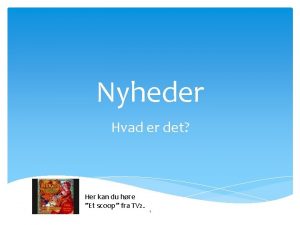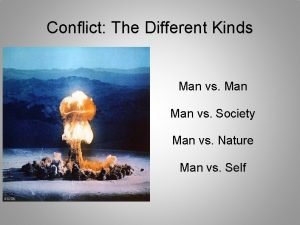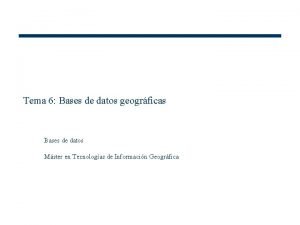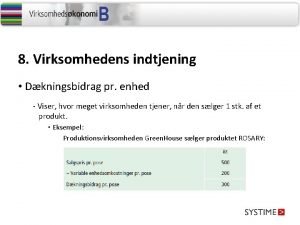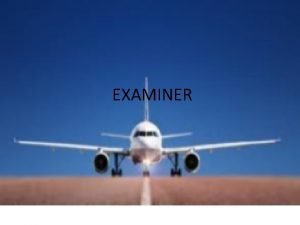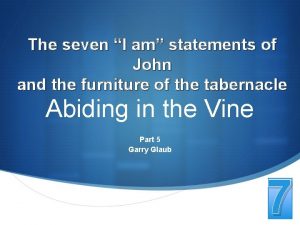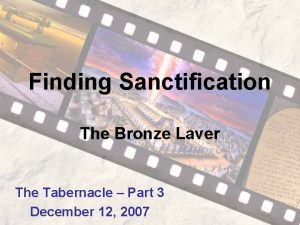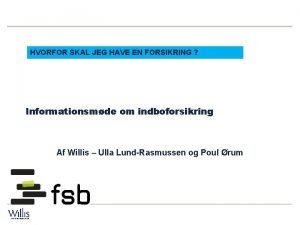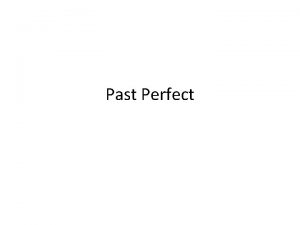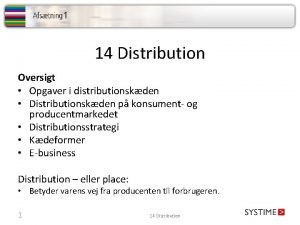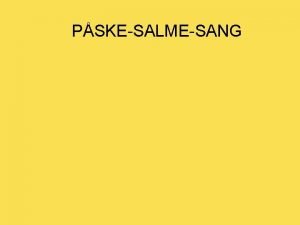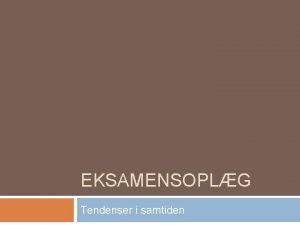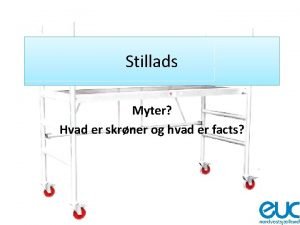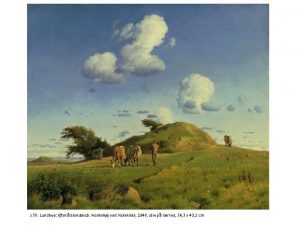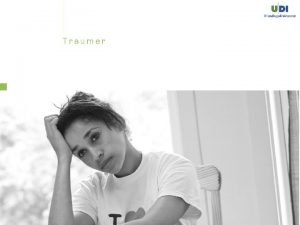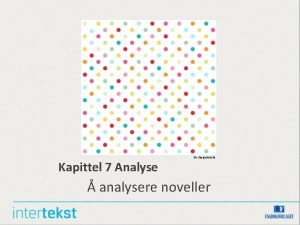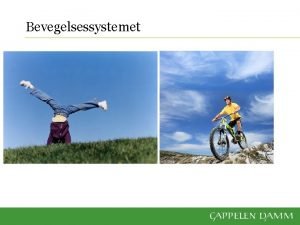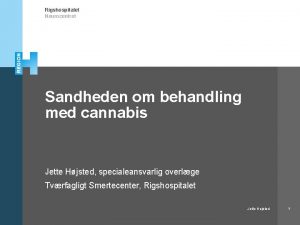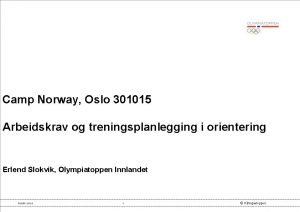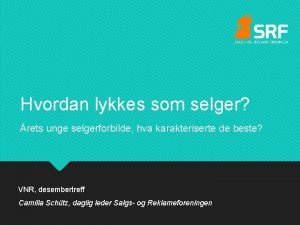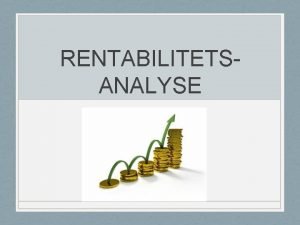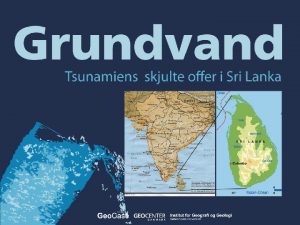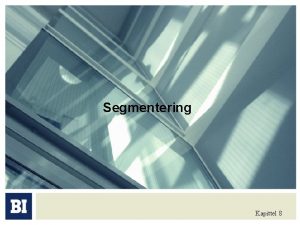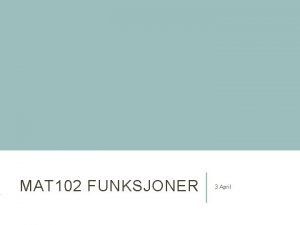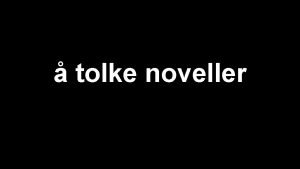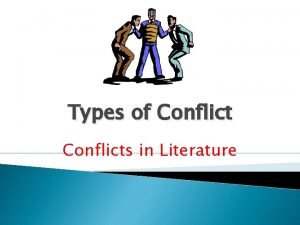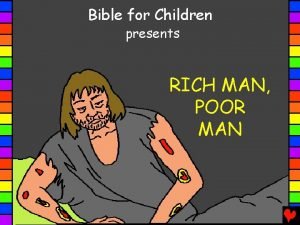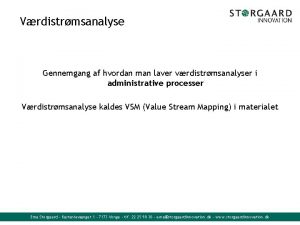Diagrammer i Excel Hvordan laver man diagrammer ved

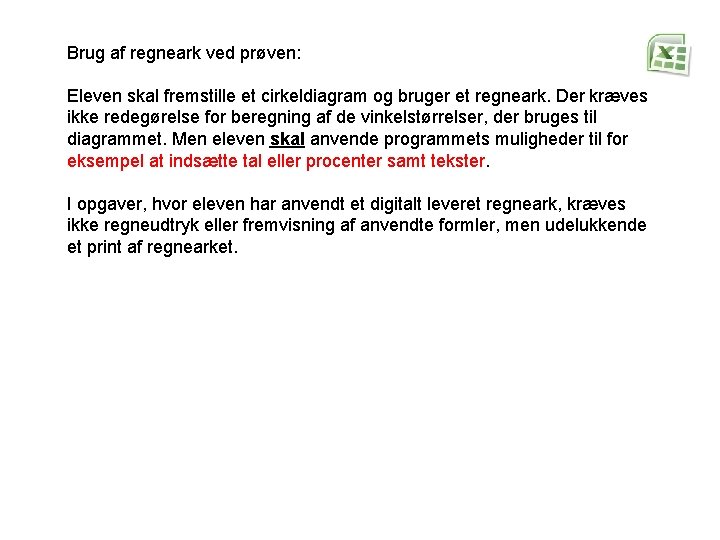

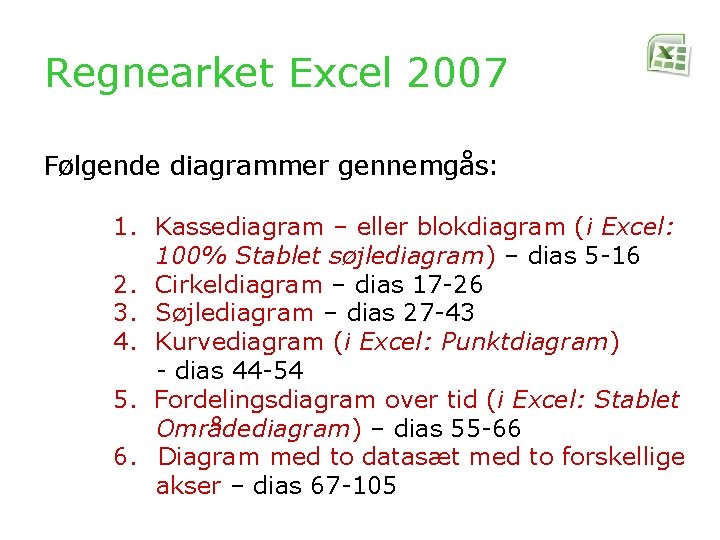


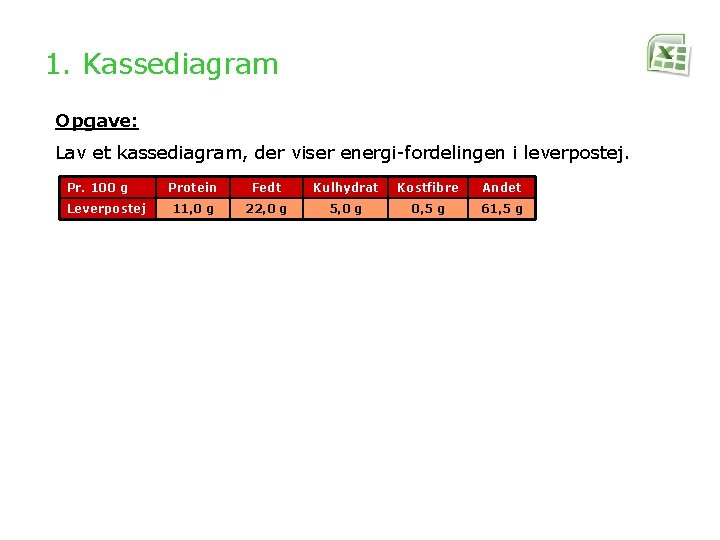
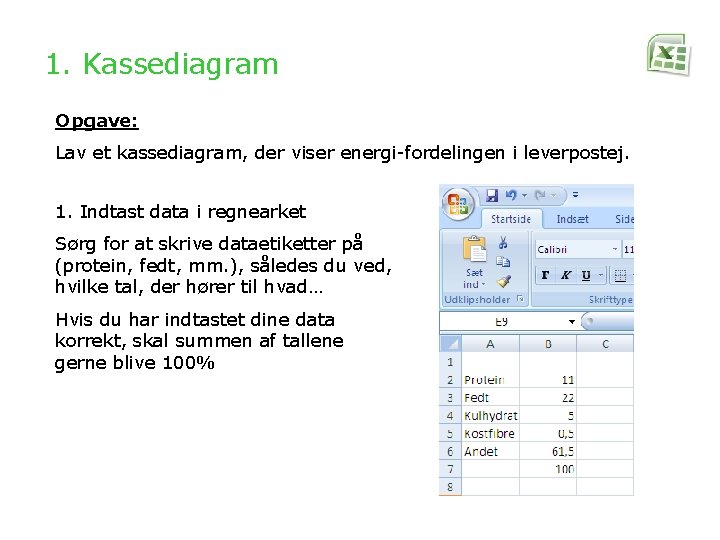

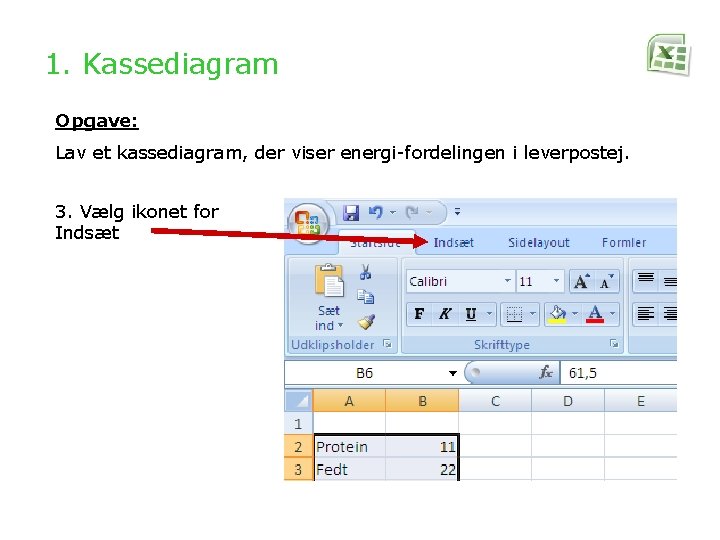

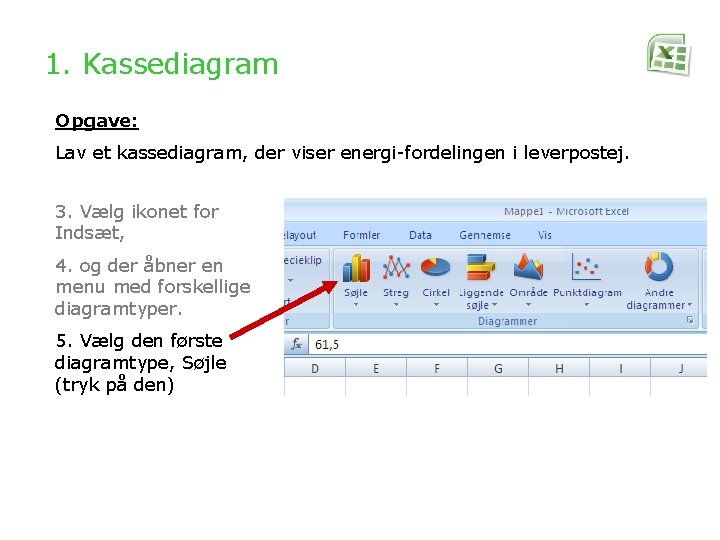
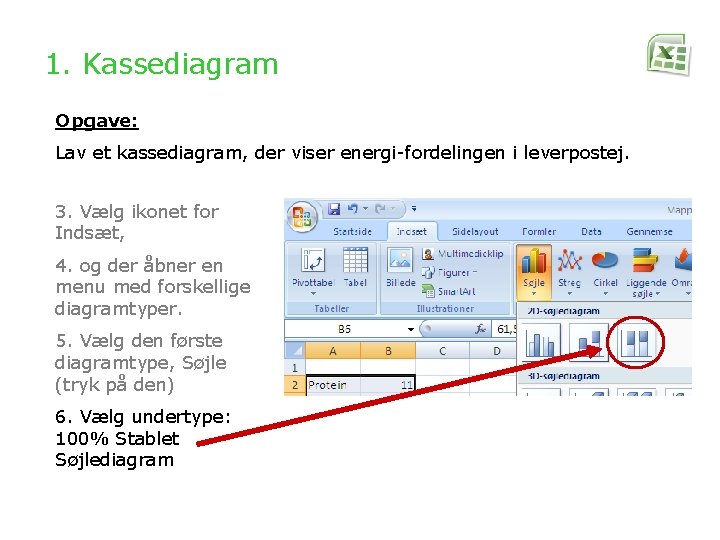
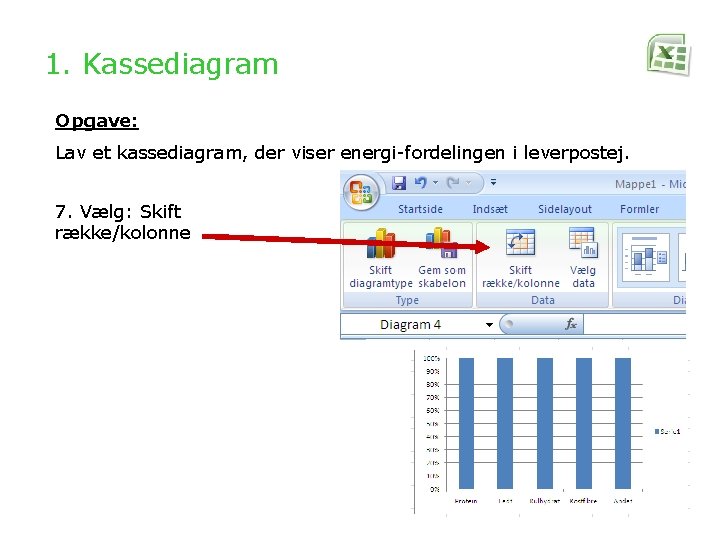
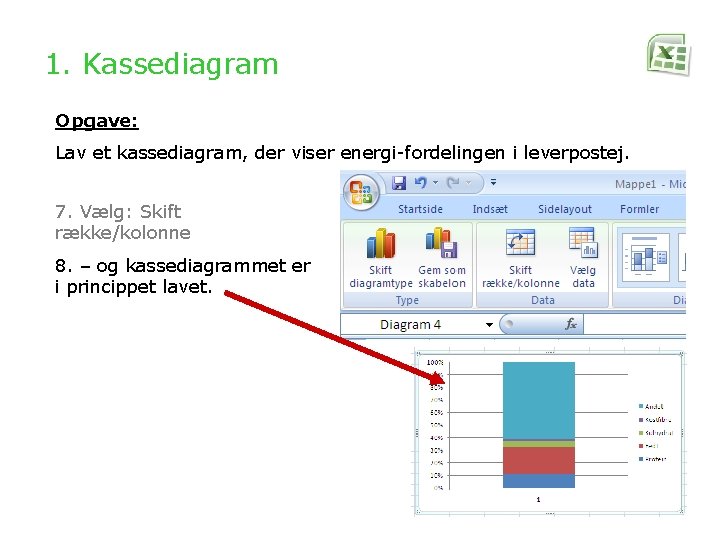
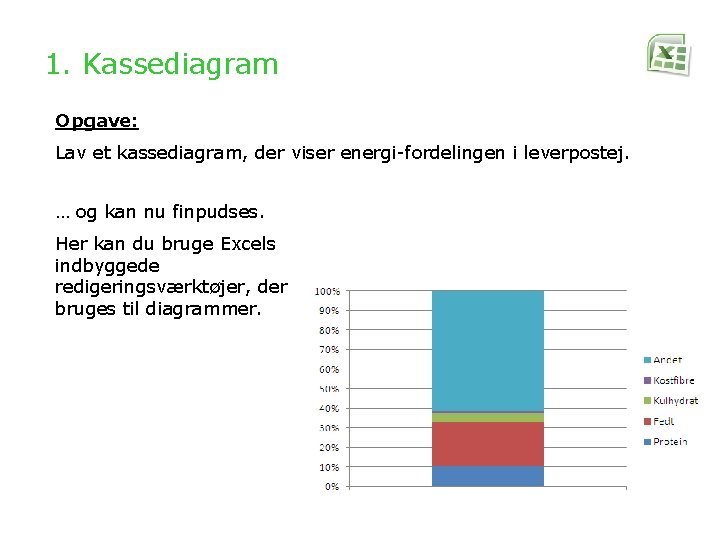

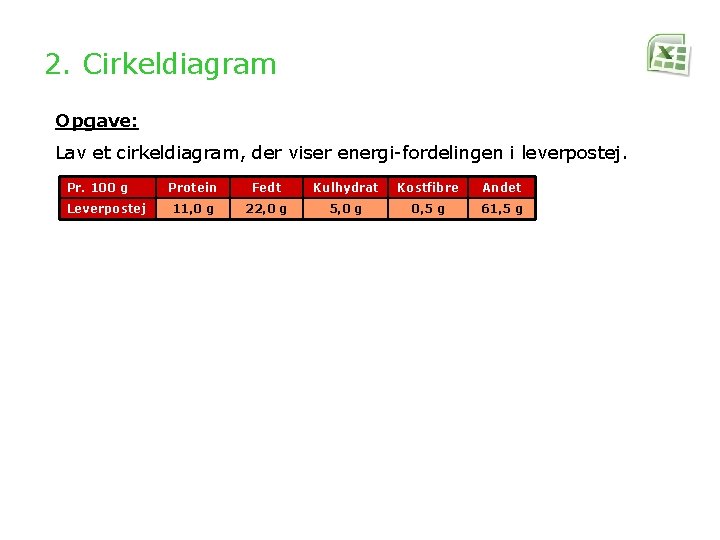
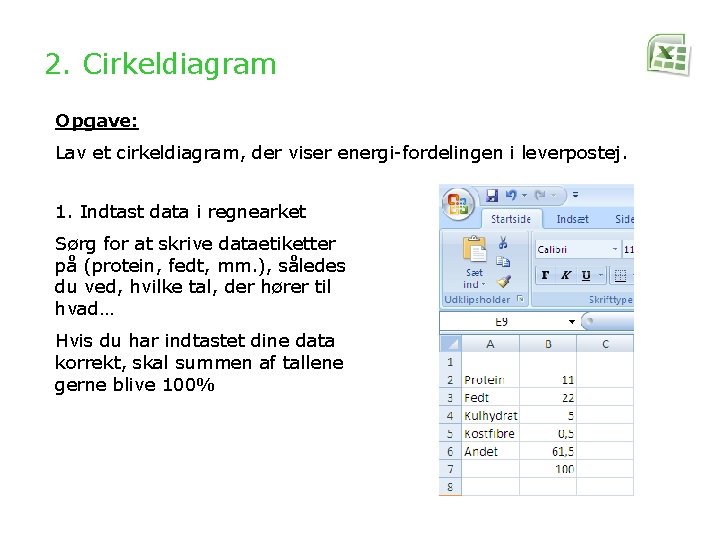
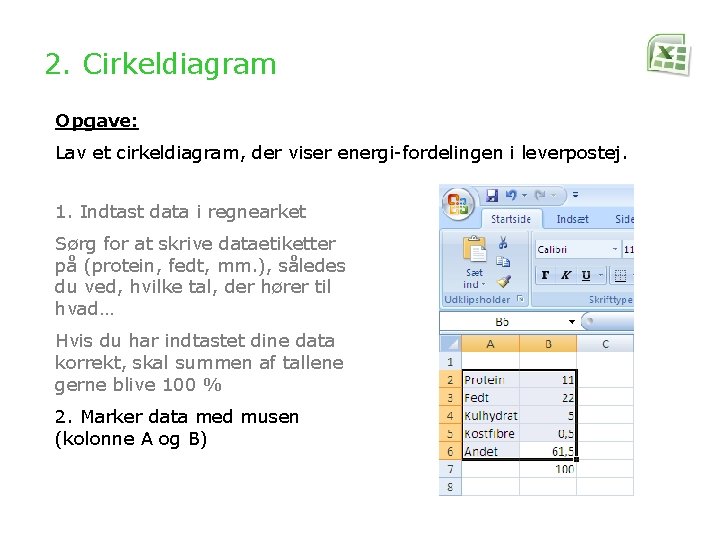
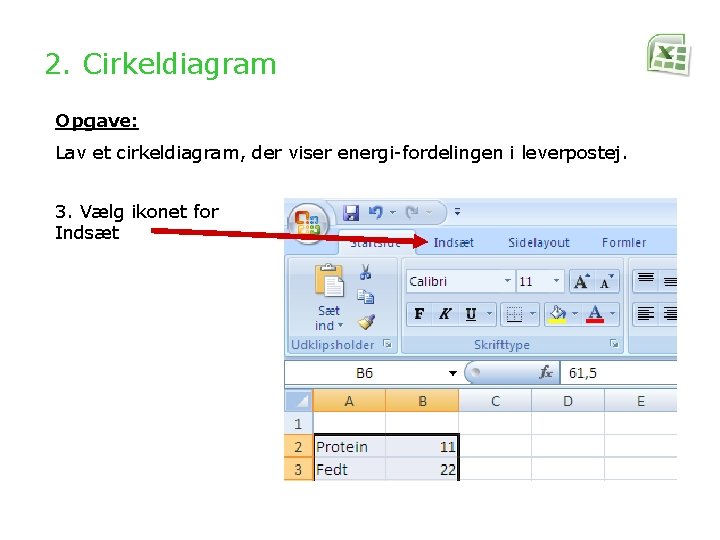
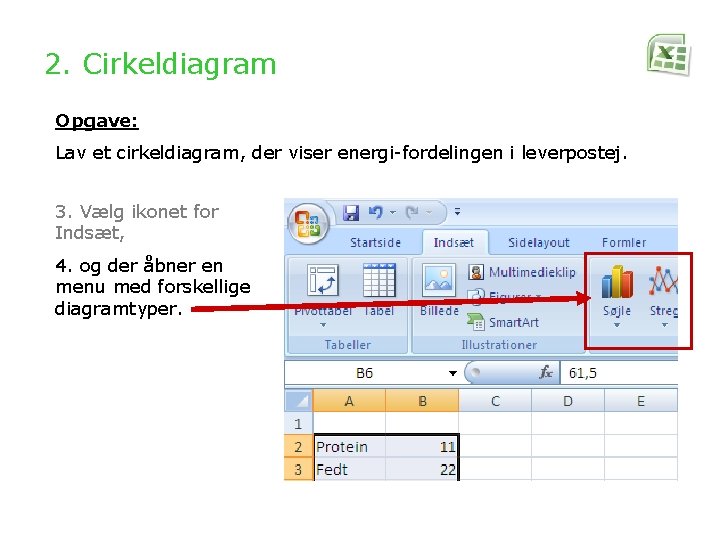
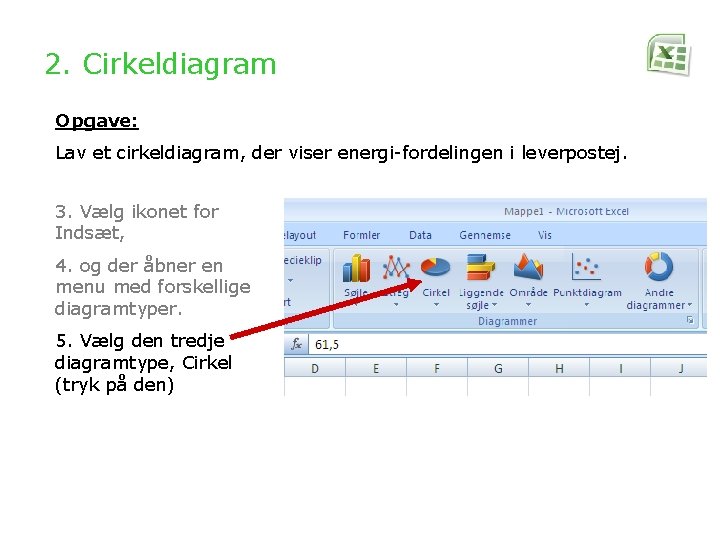
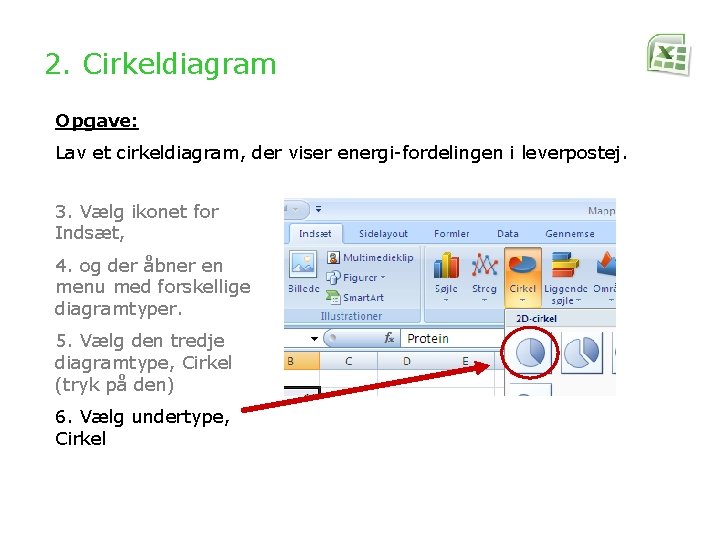
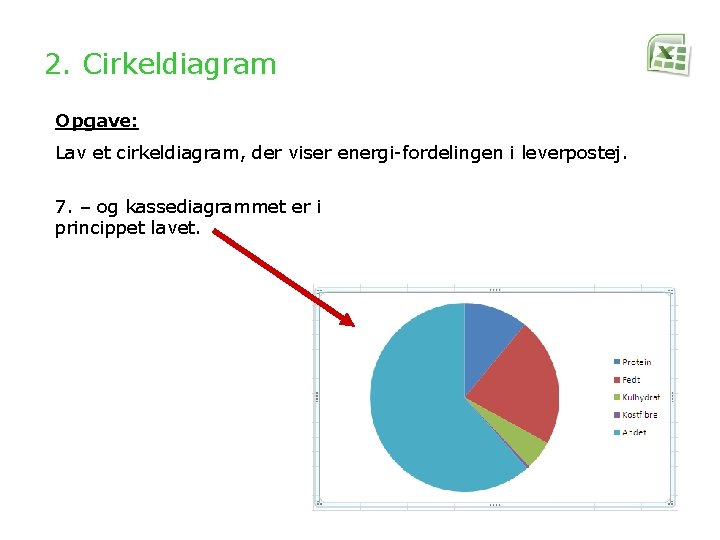
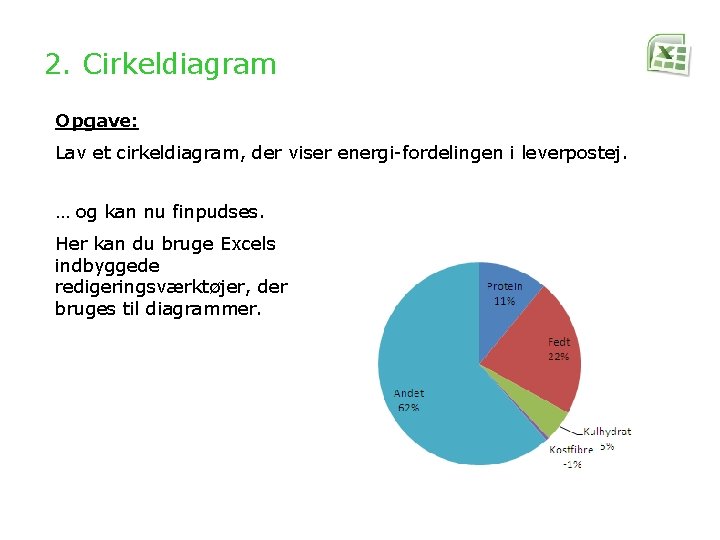

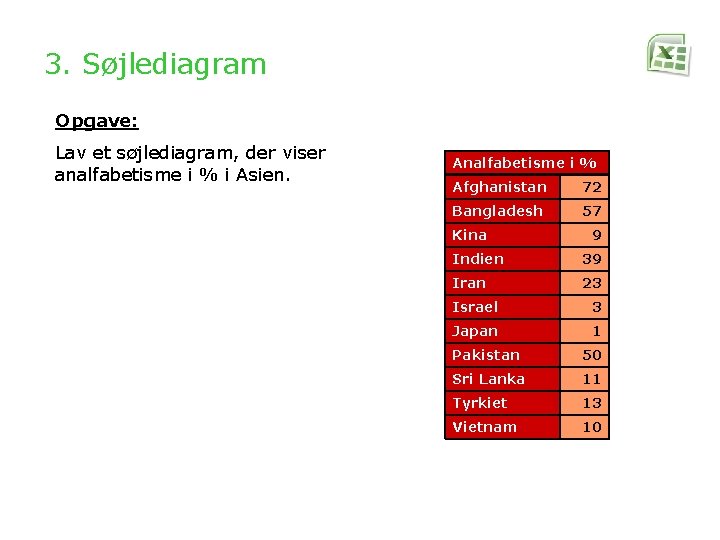
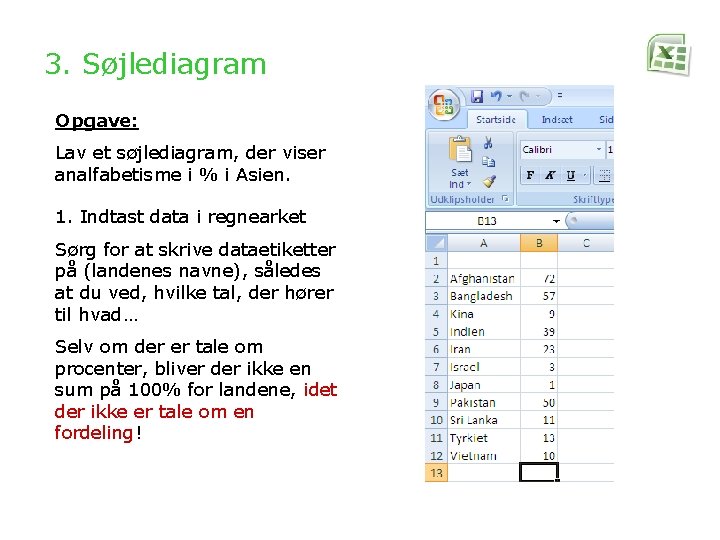
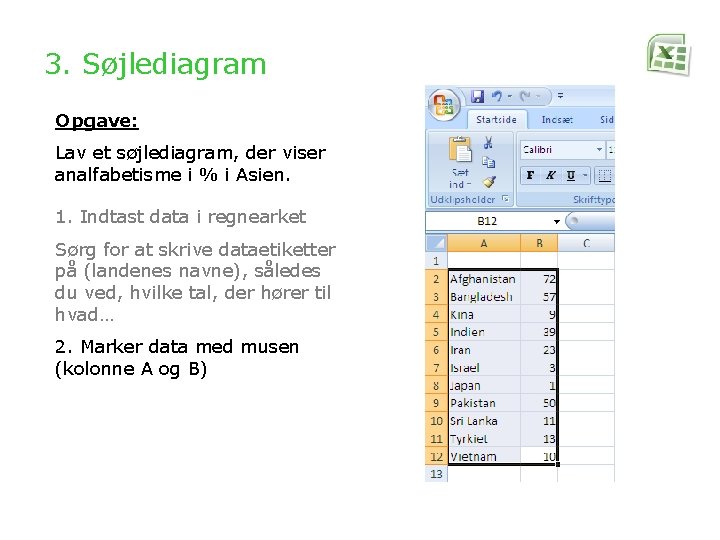
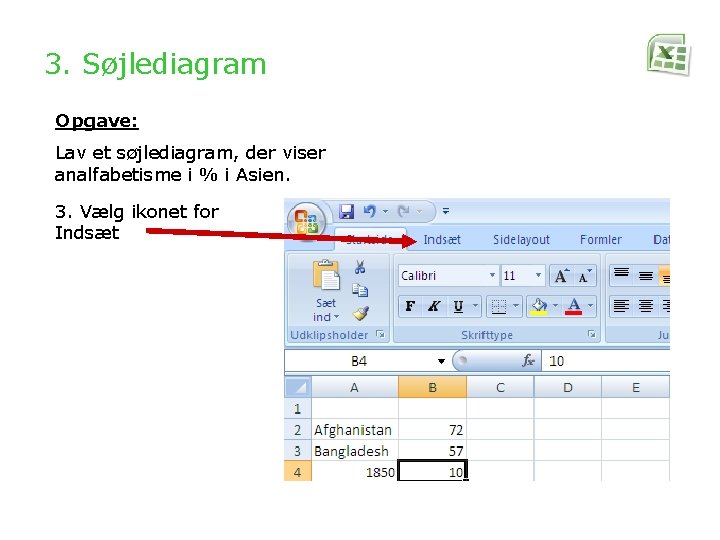

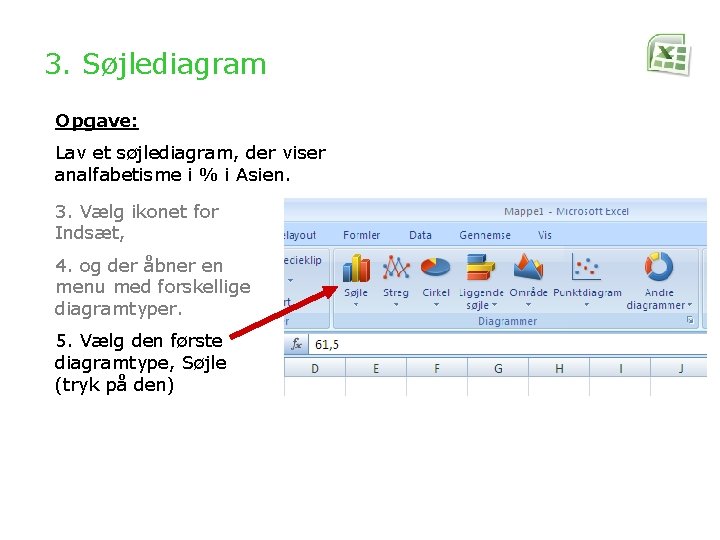
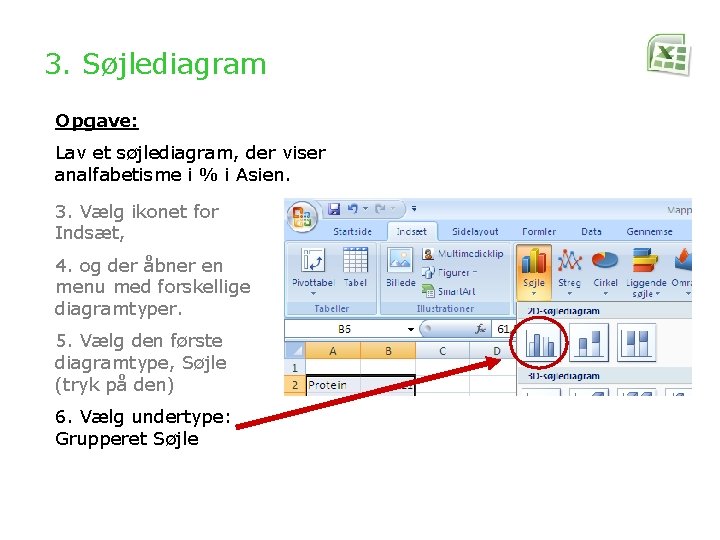
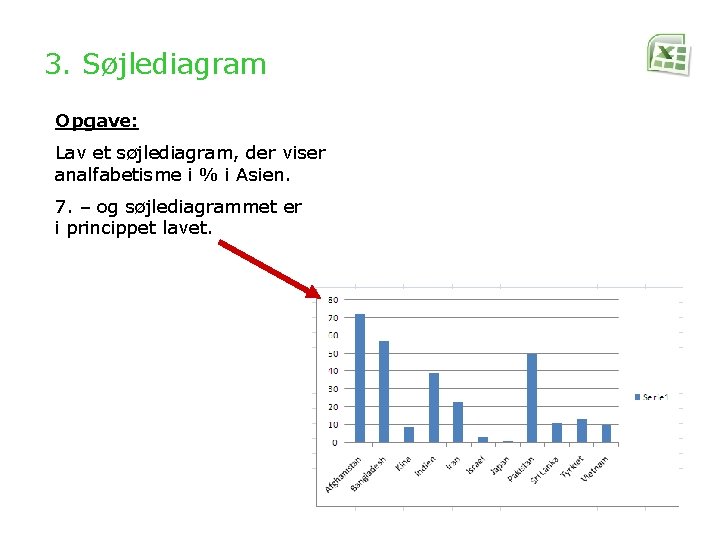
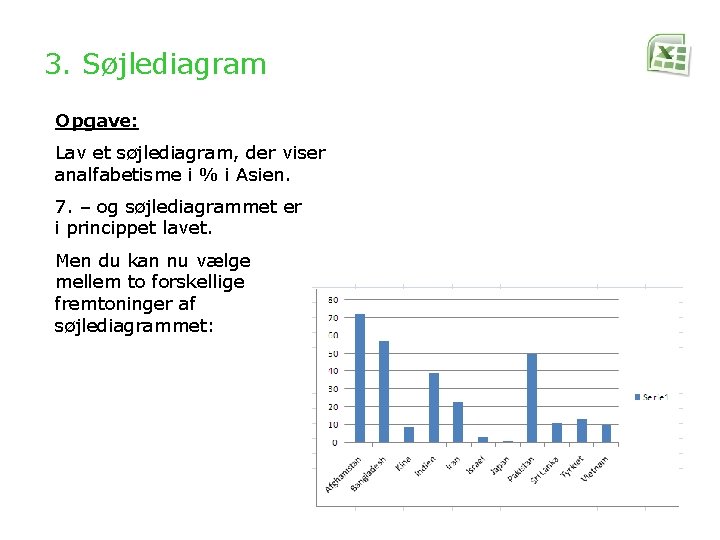
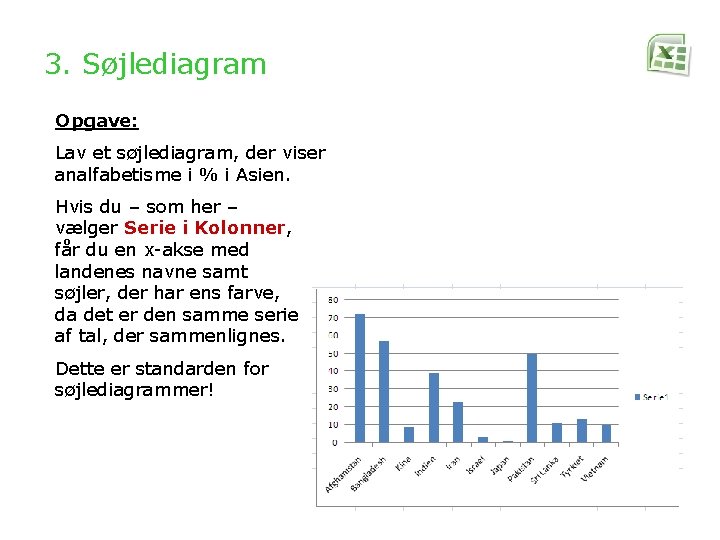
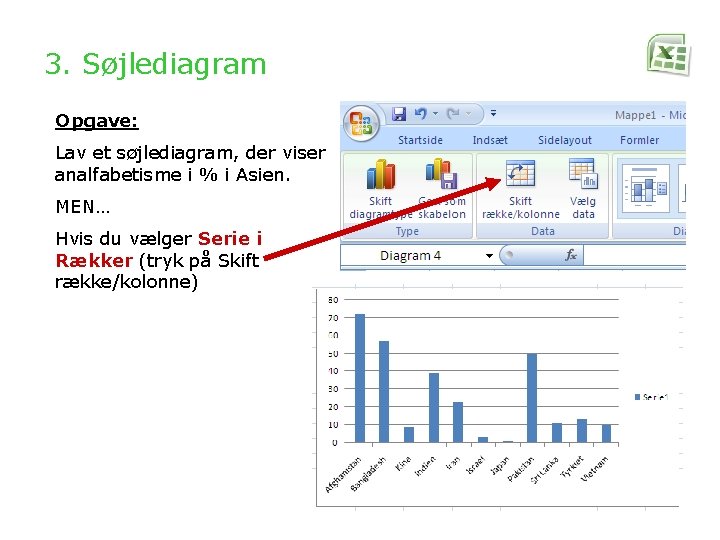
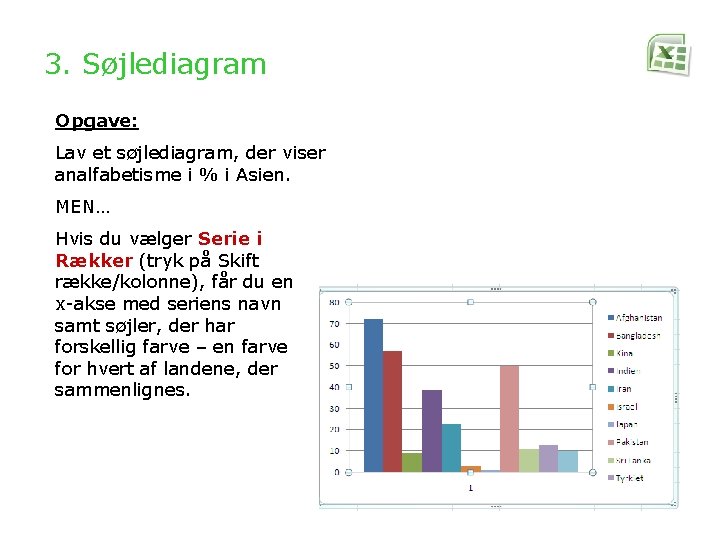
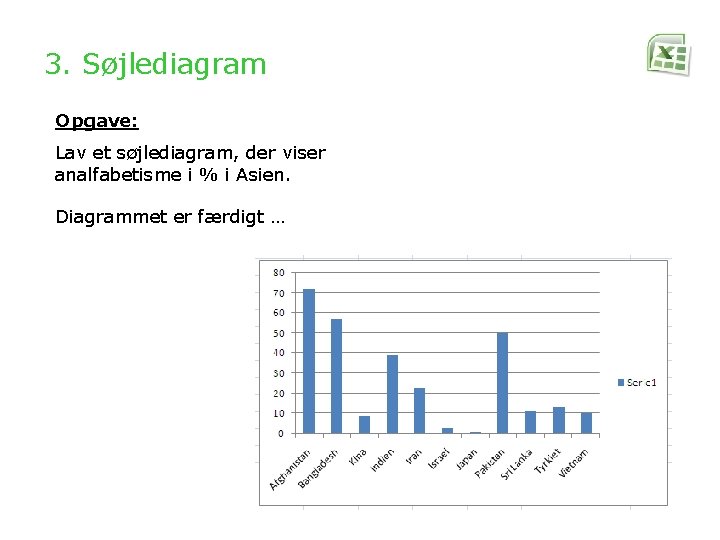
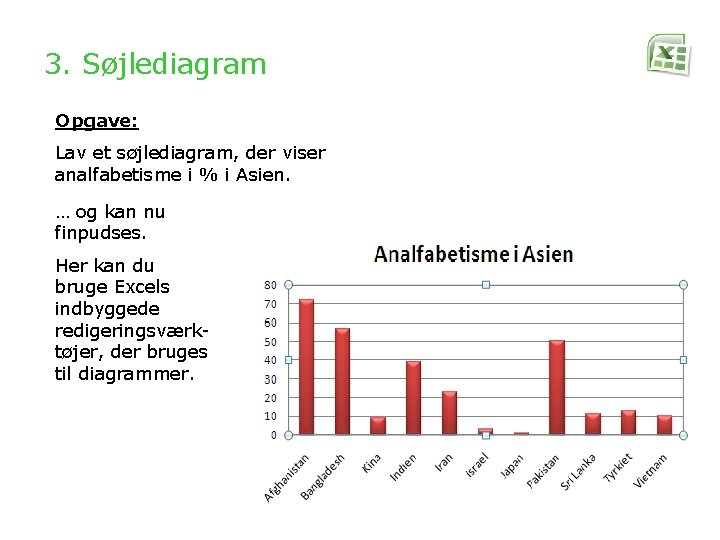
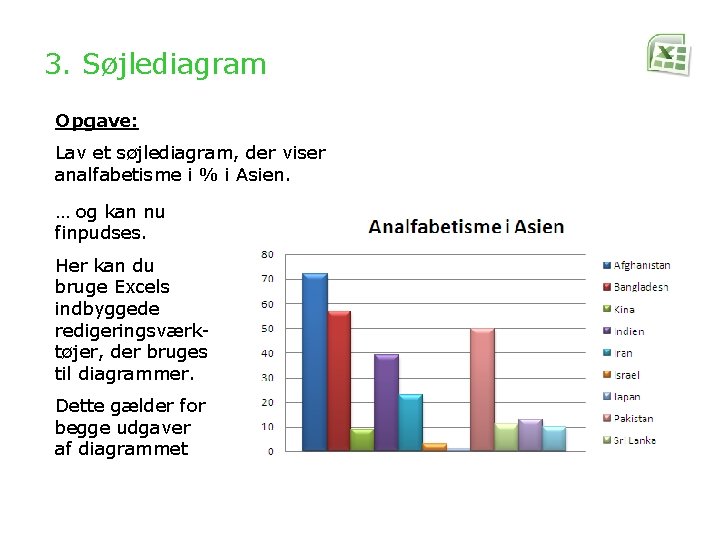
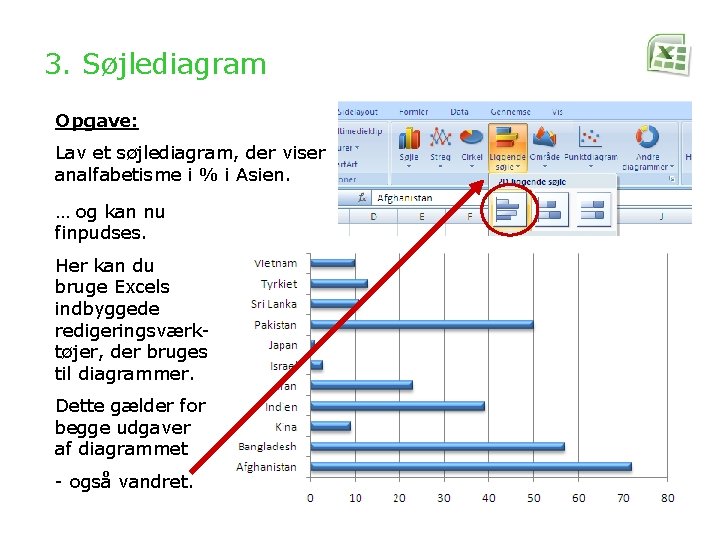


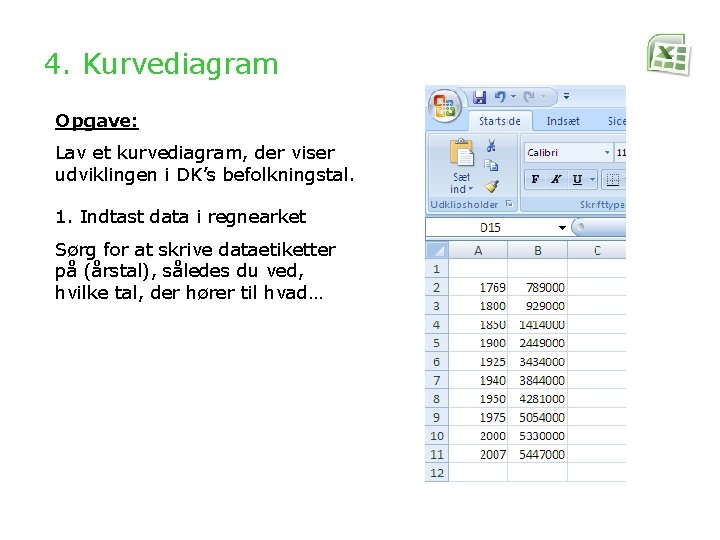
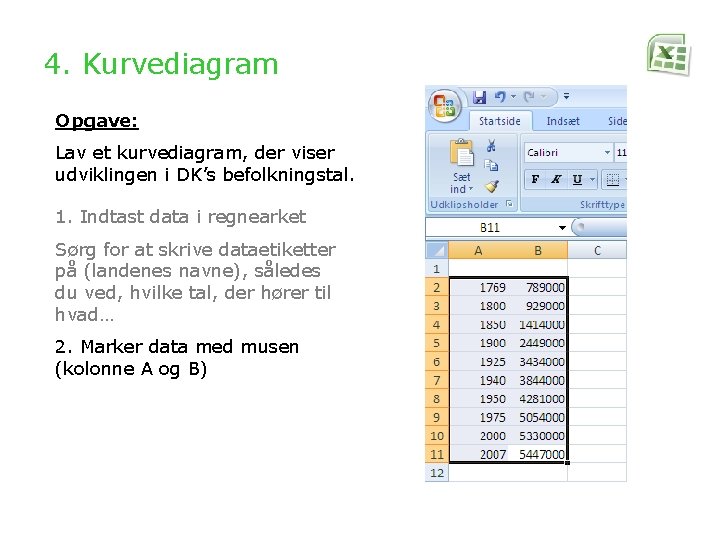
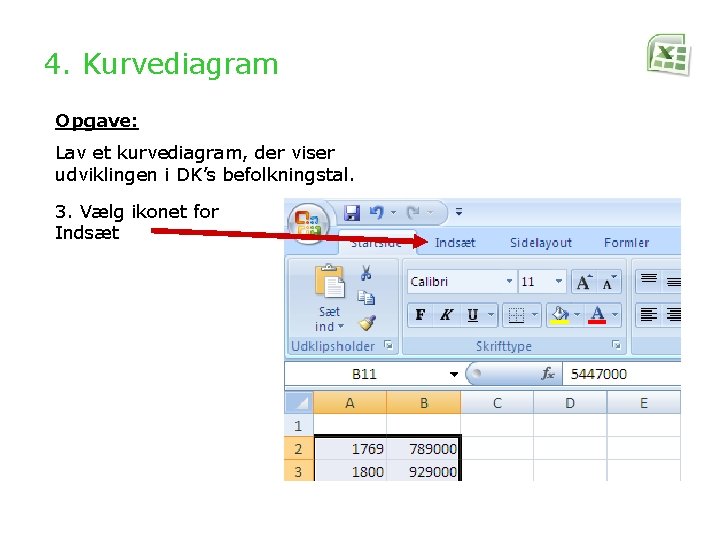
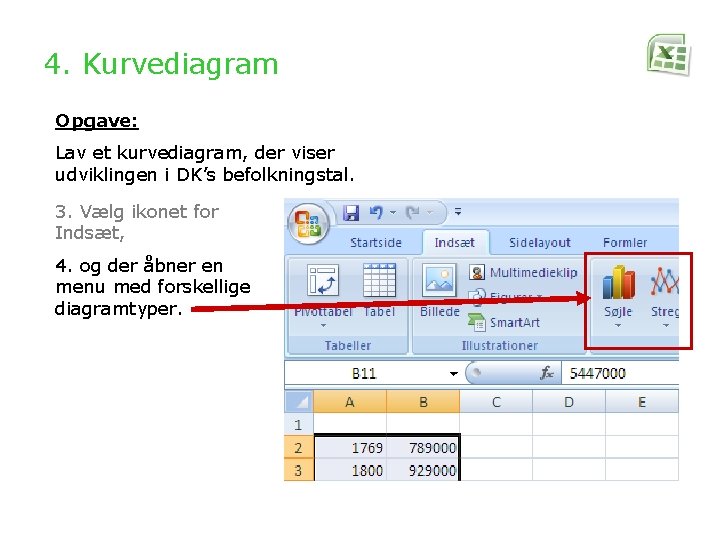
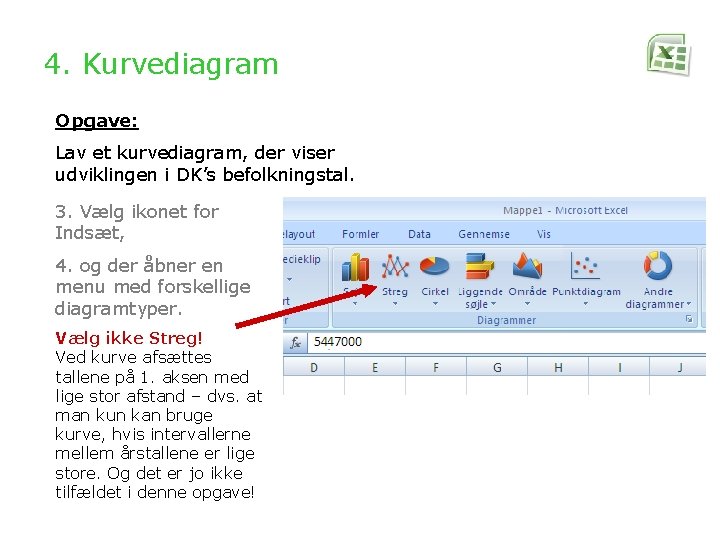
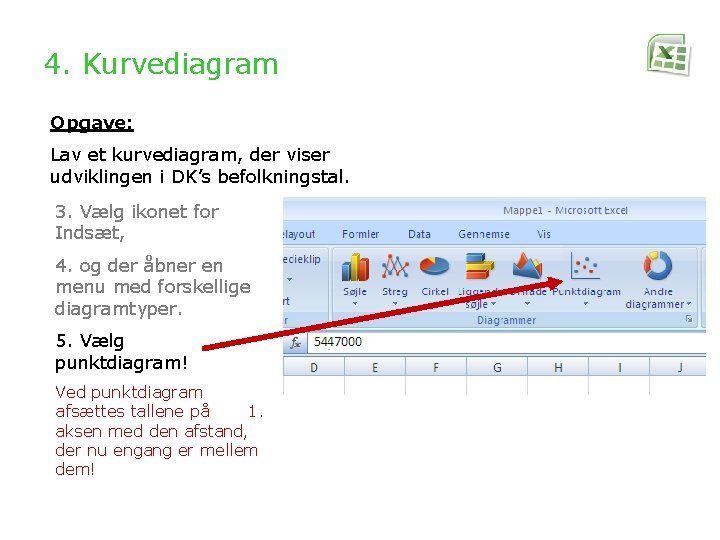
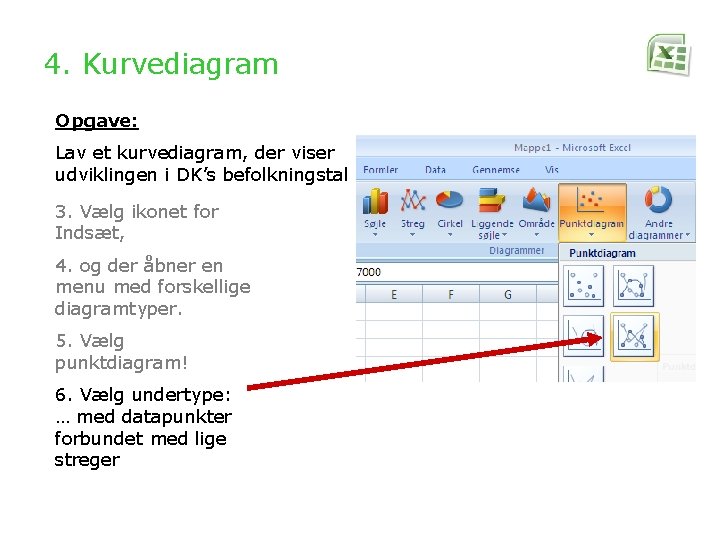
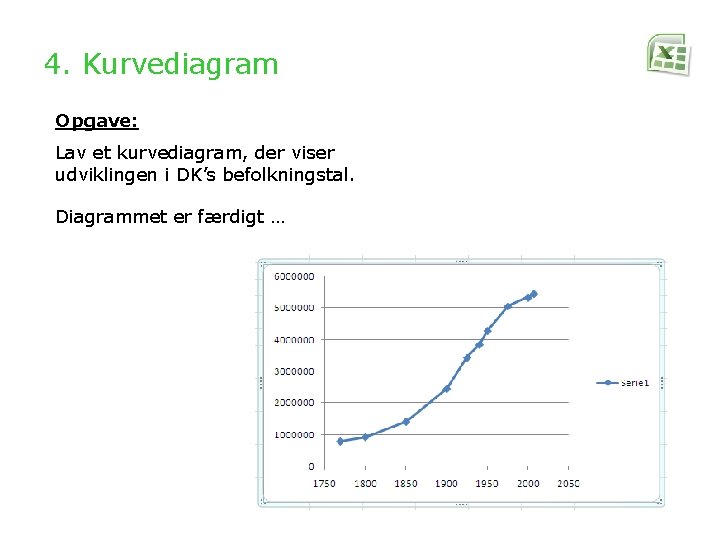
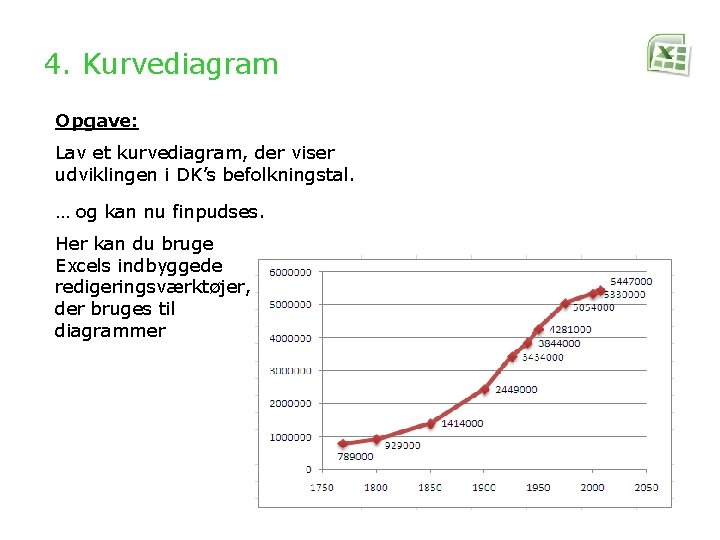

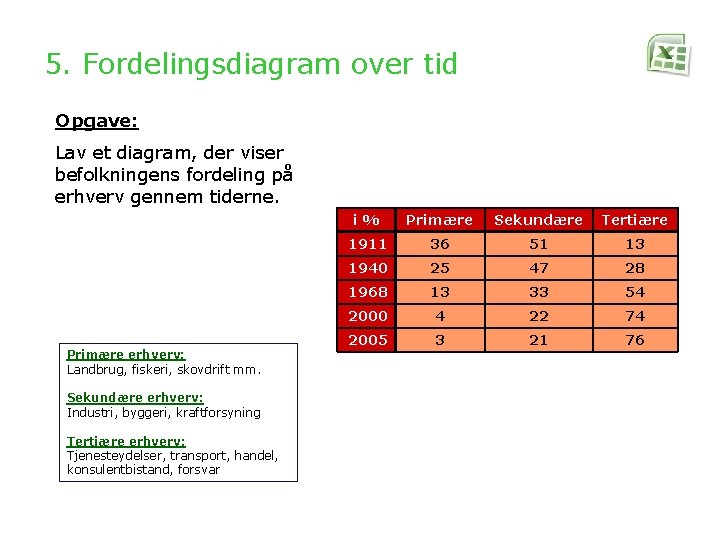
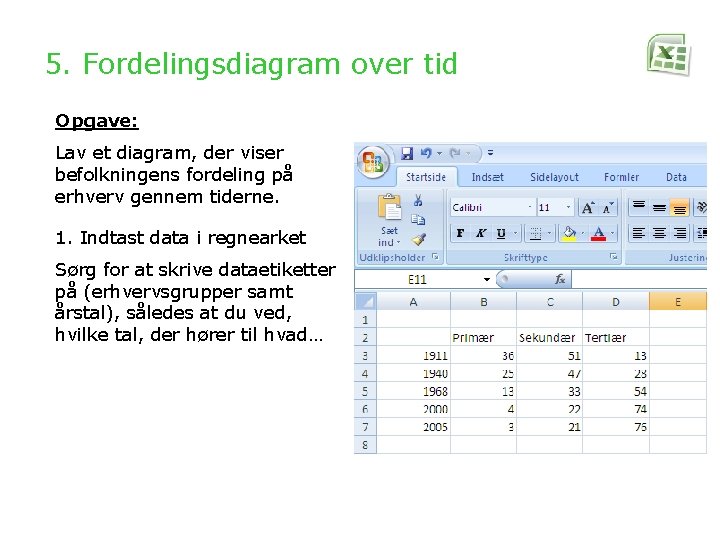



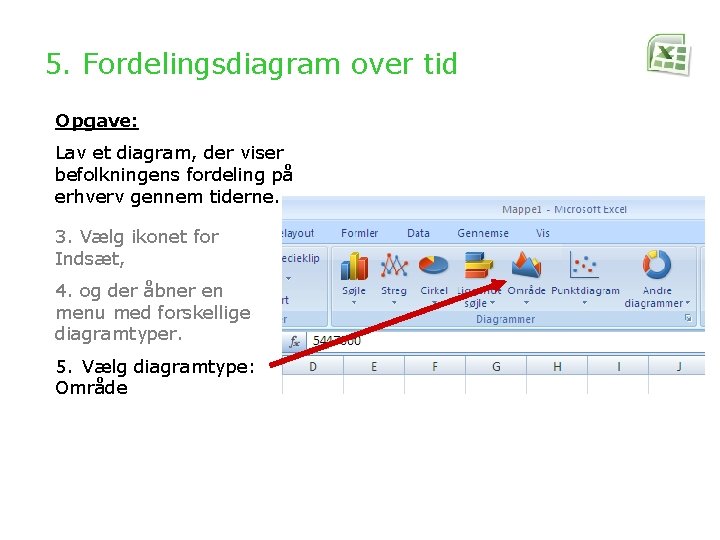

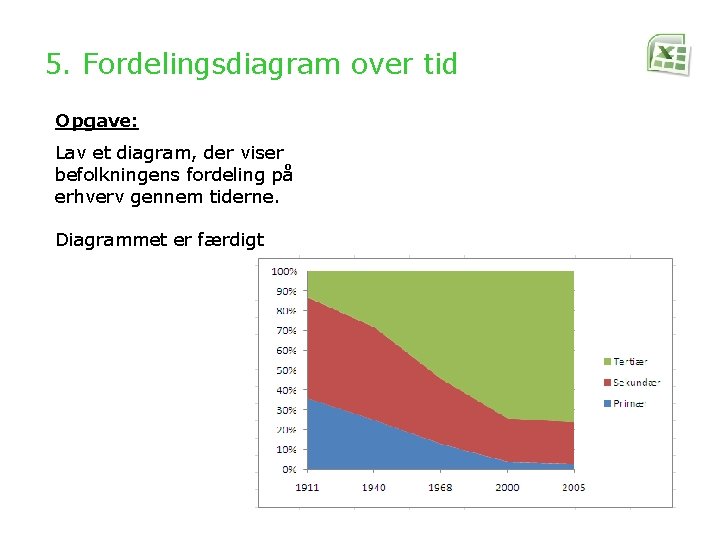
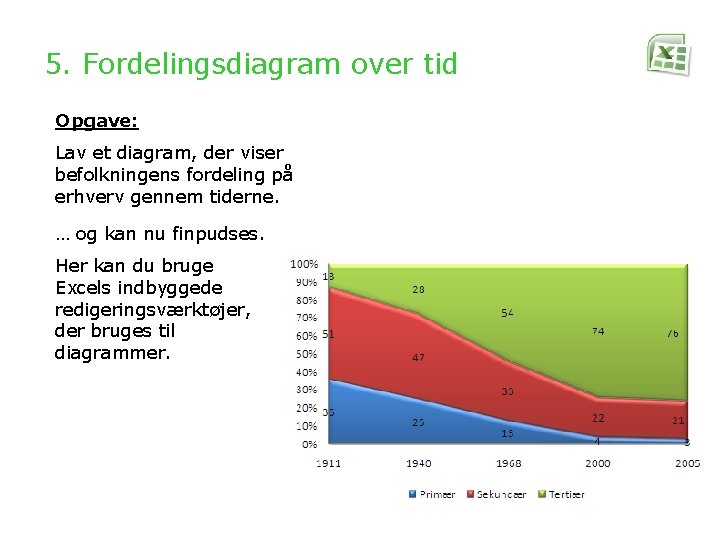
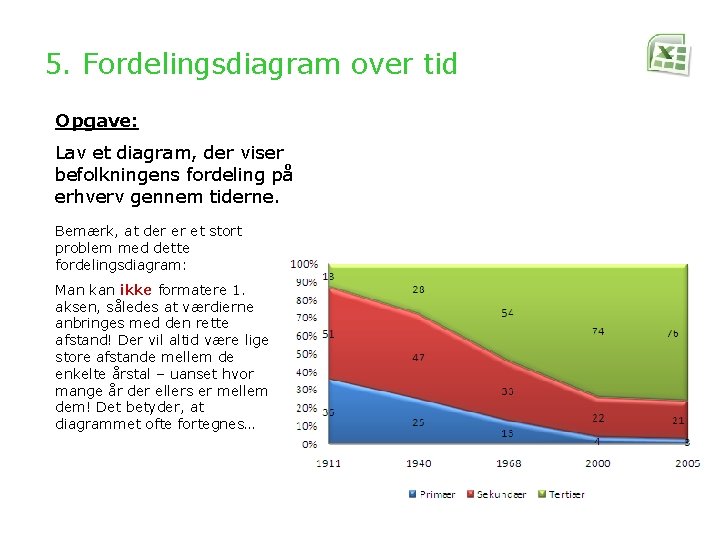
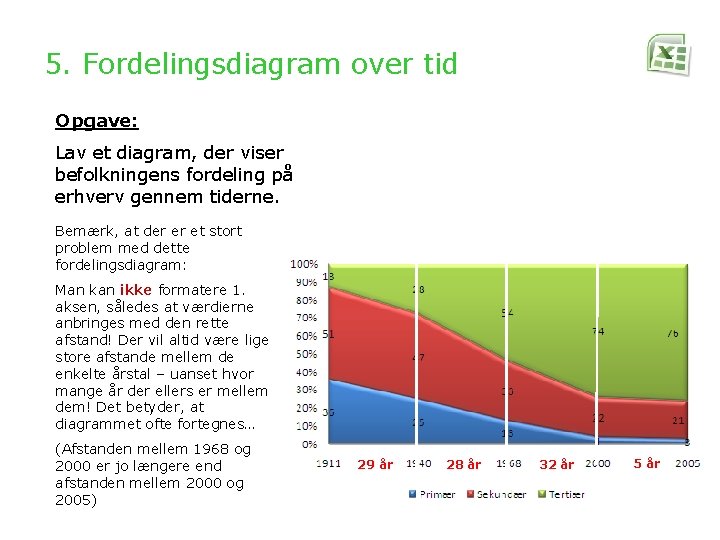

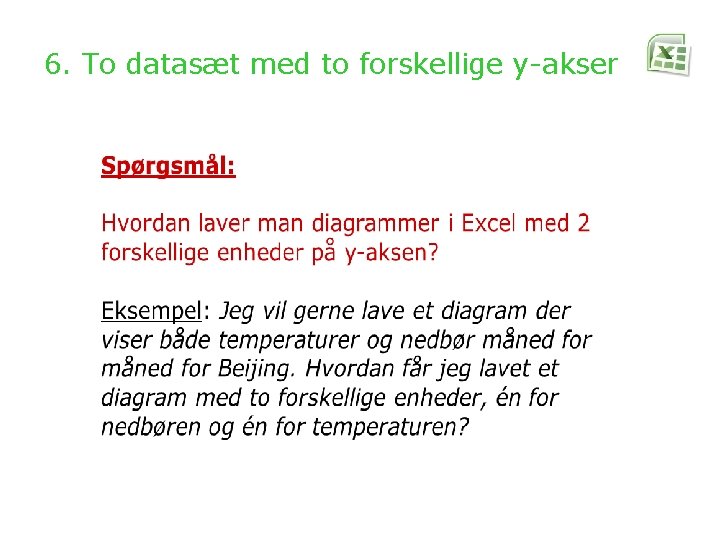
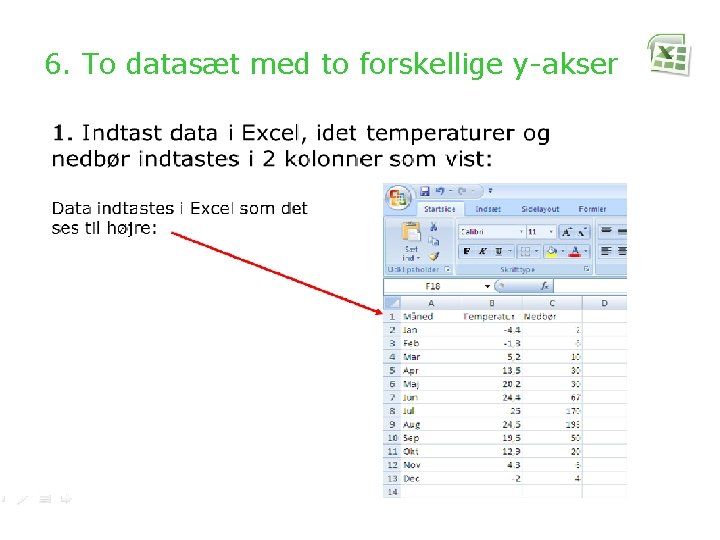
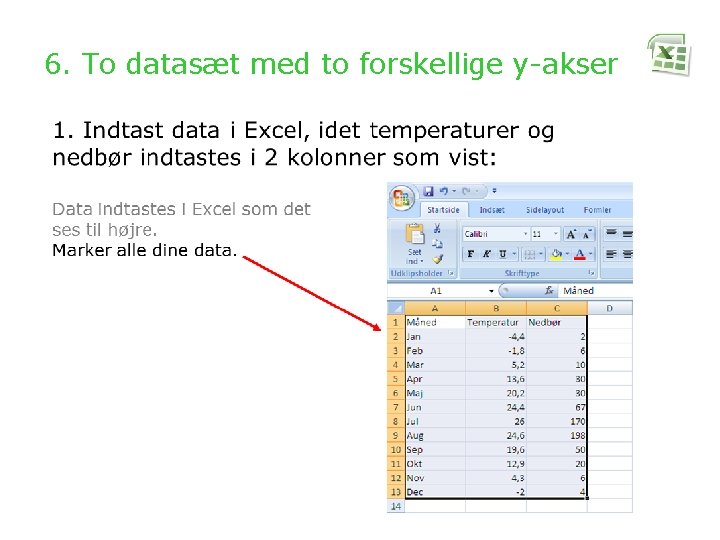
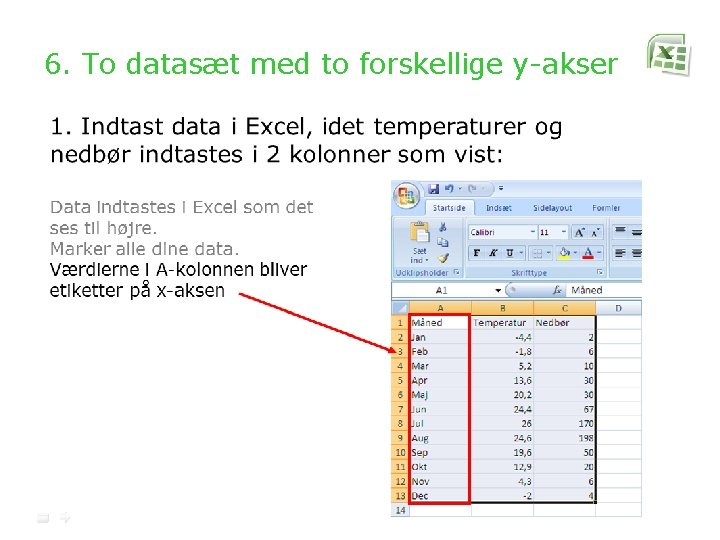
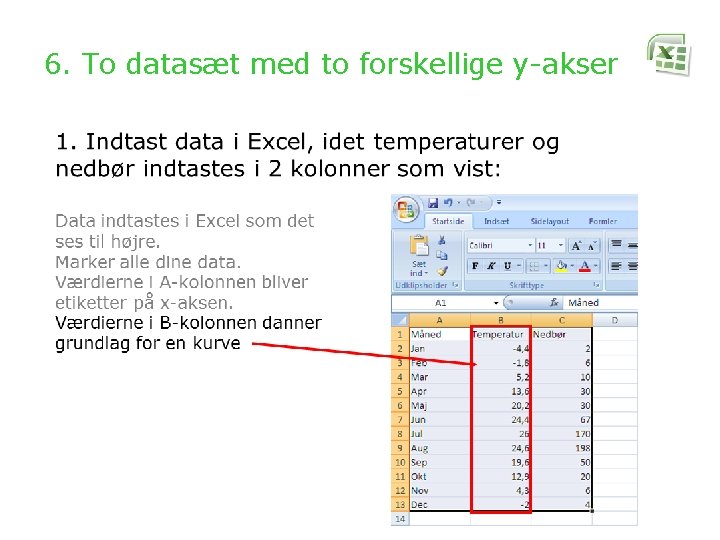
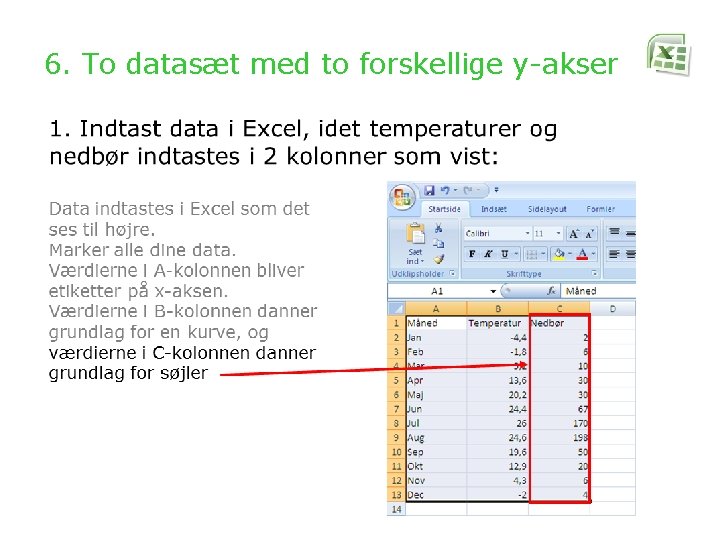
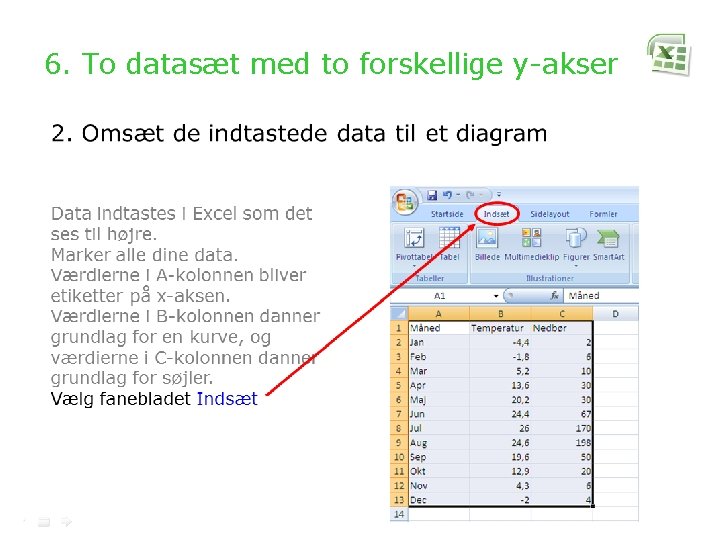

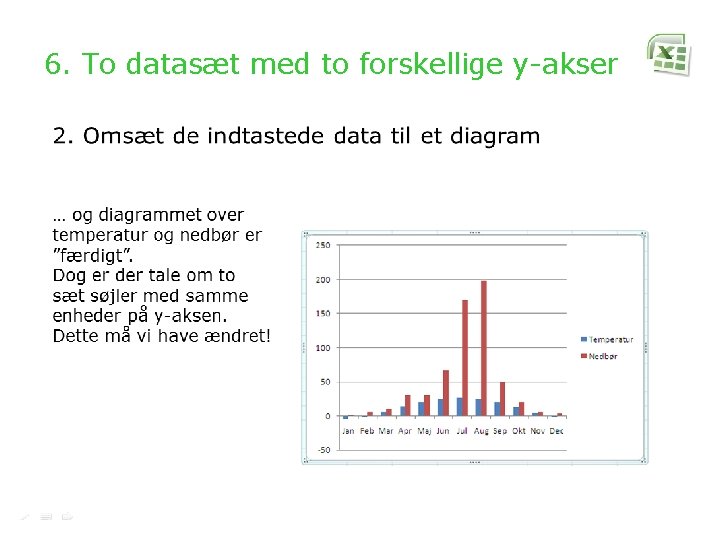
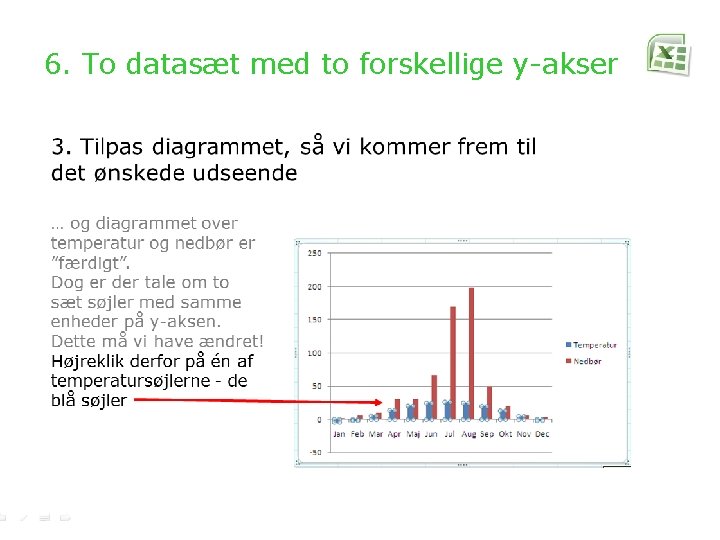
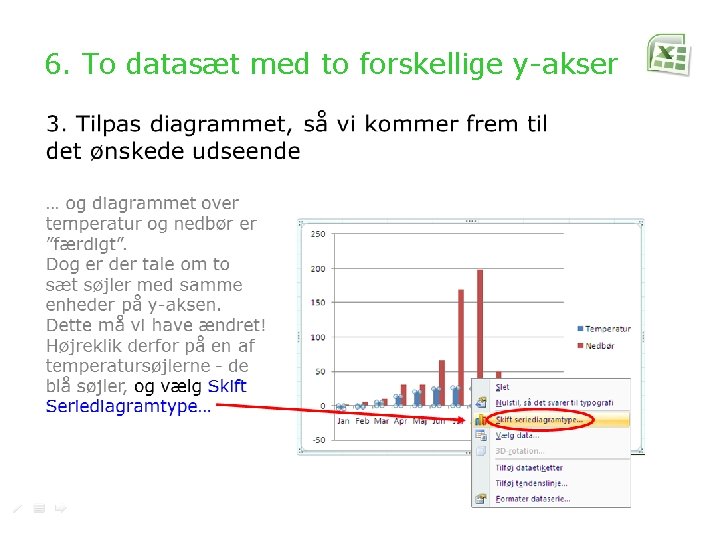
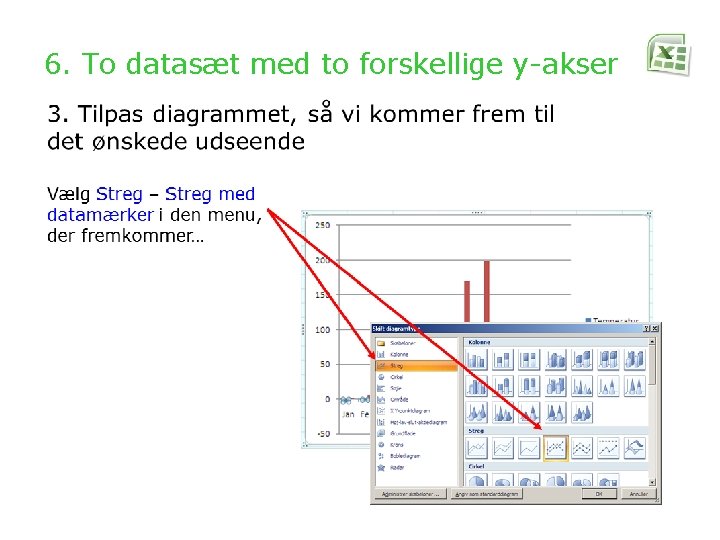
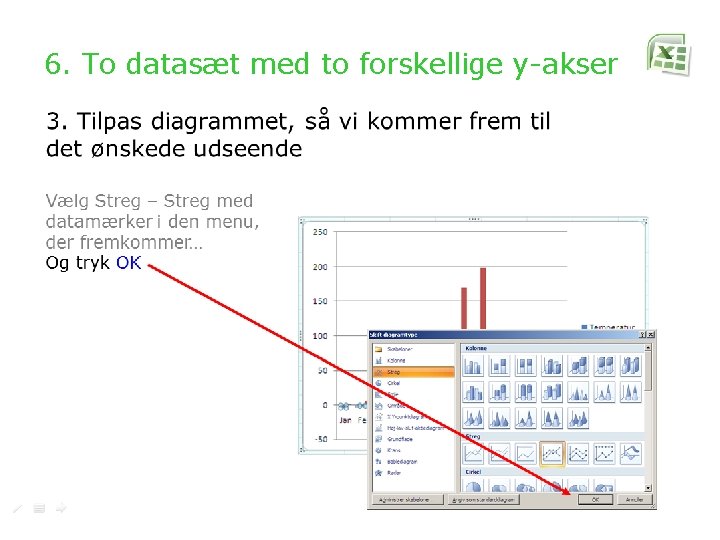
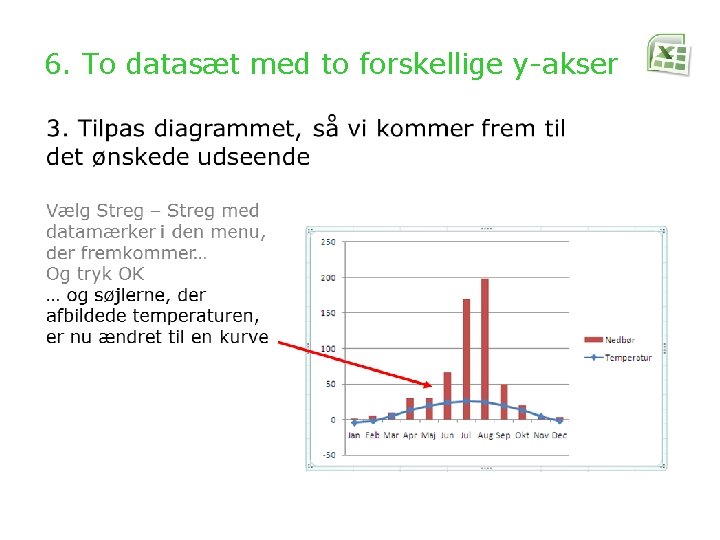
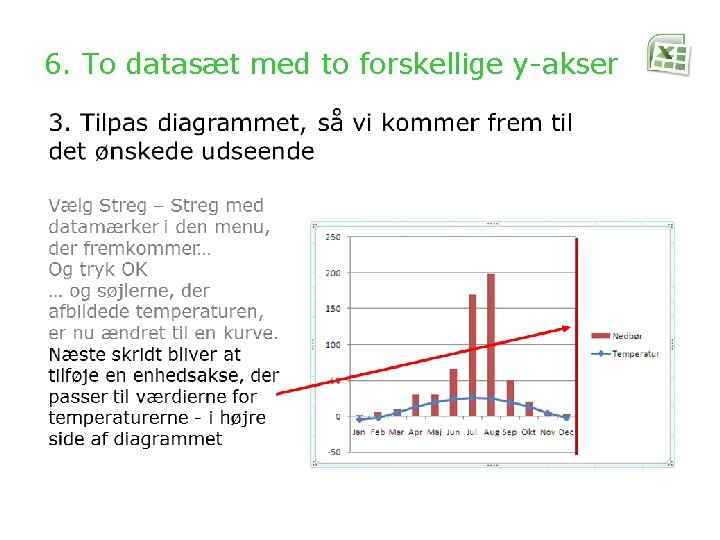
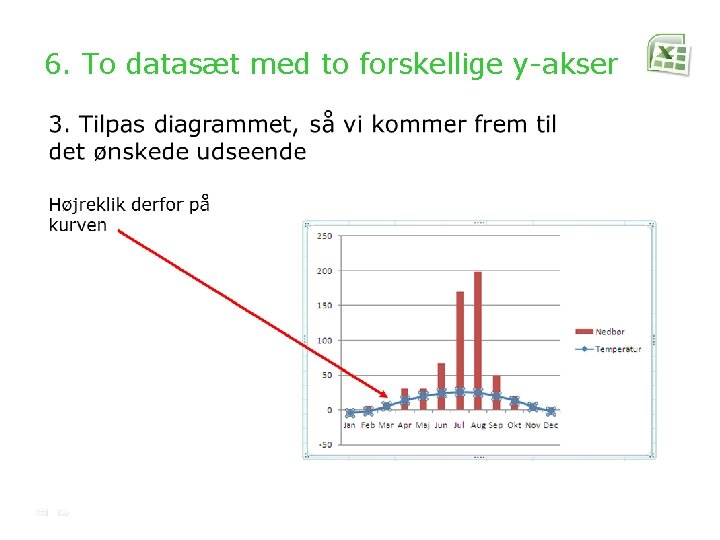
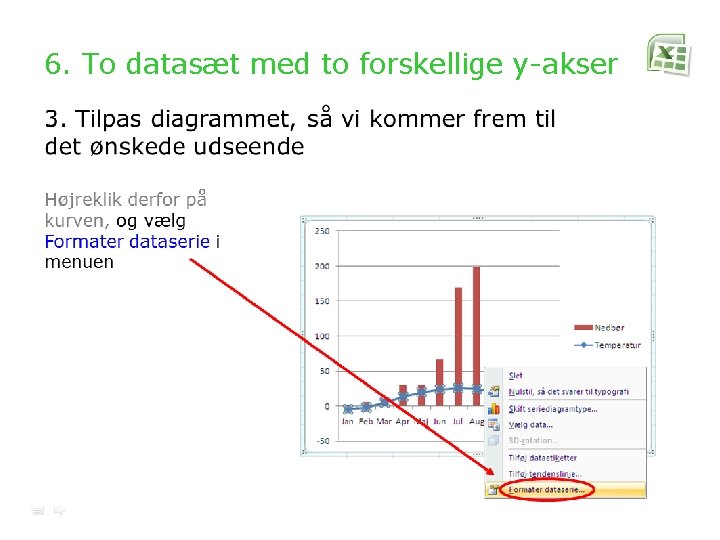

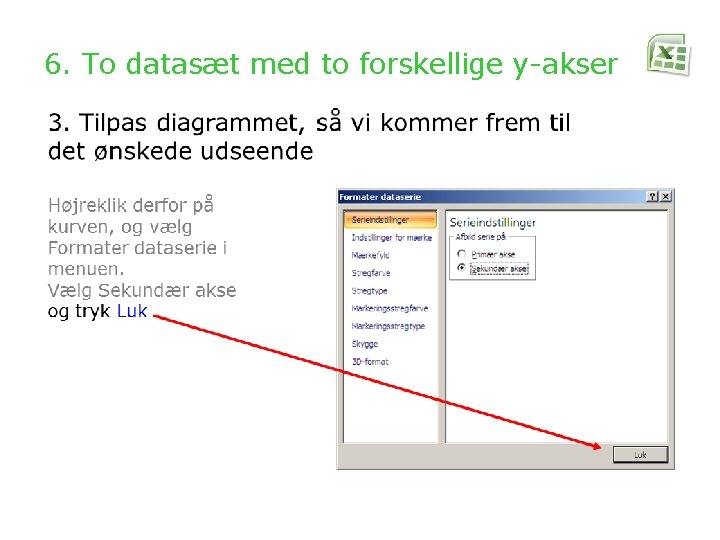
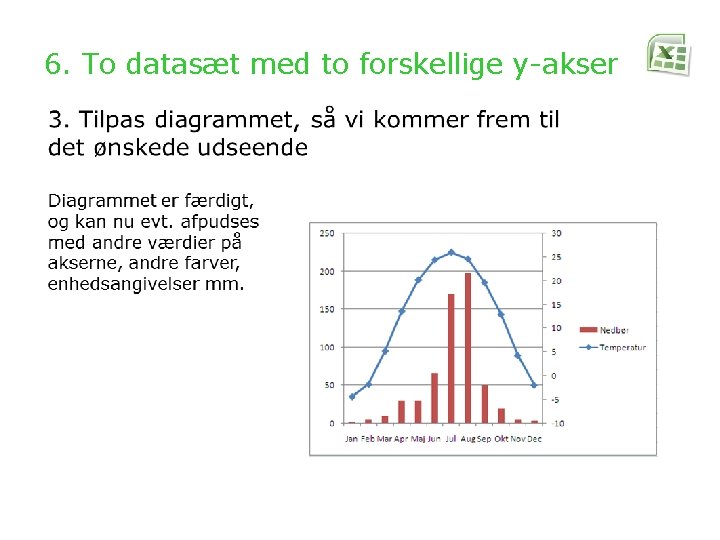
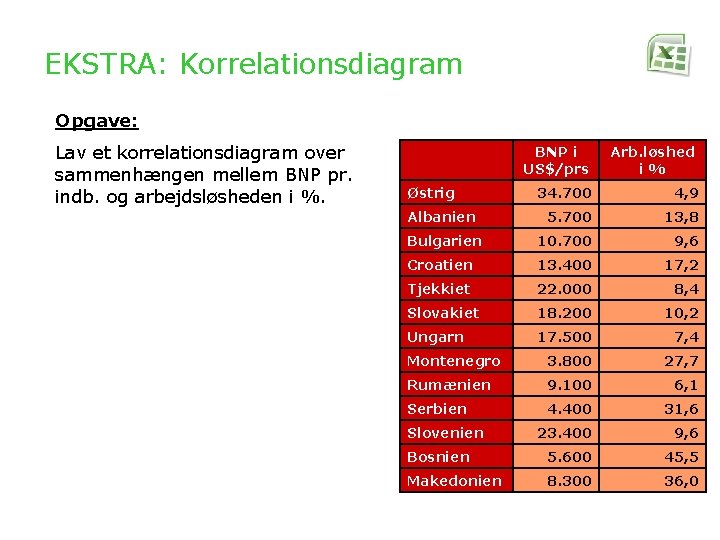
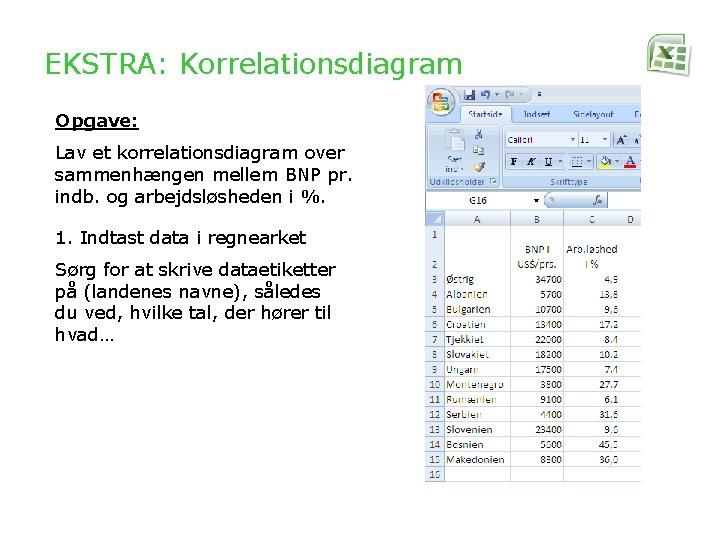
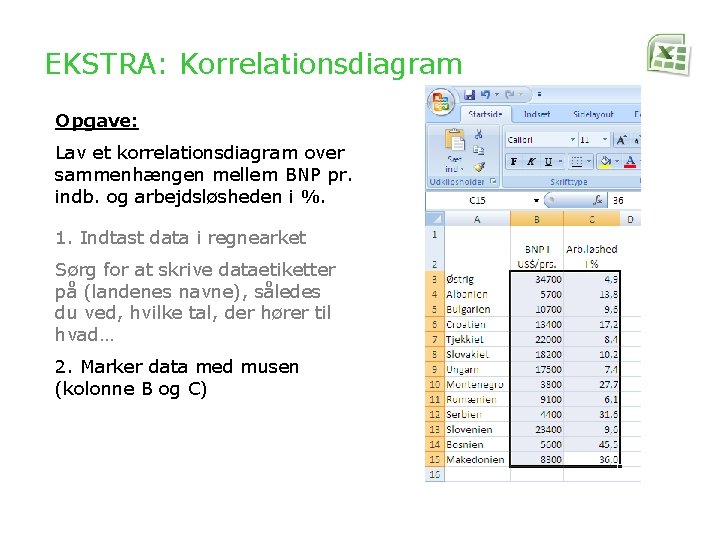
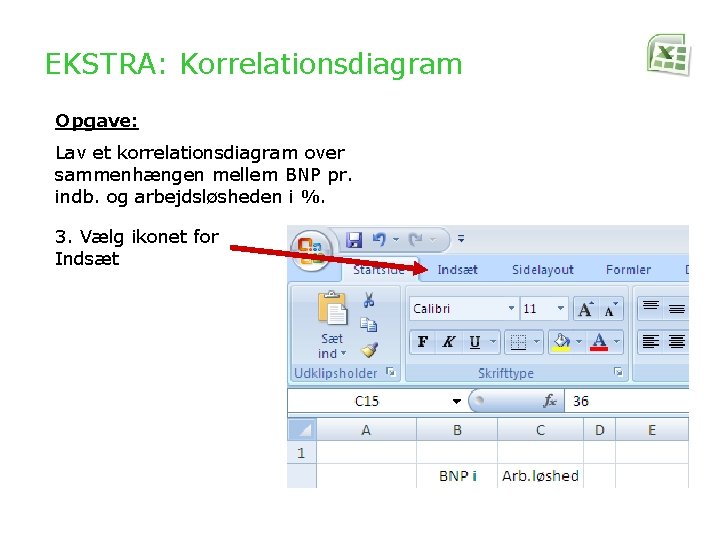
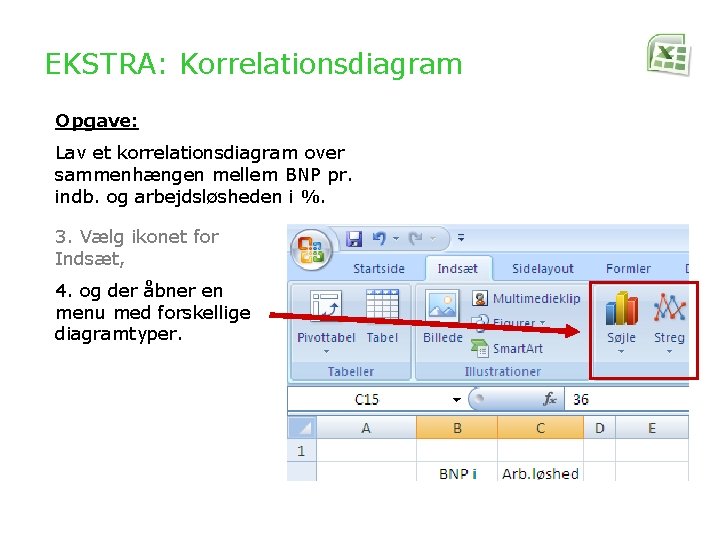
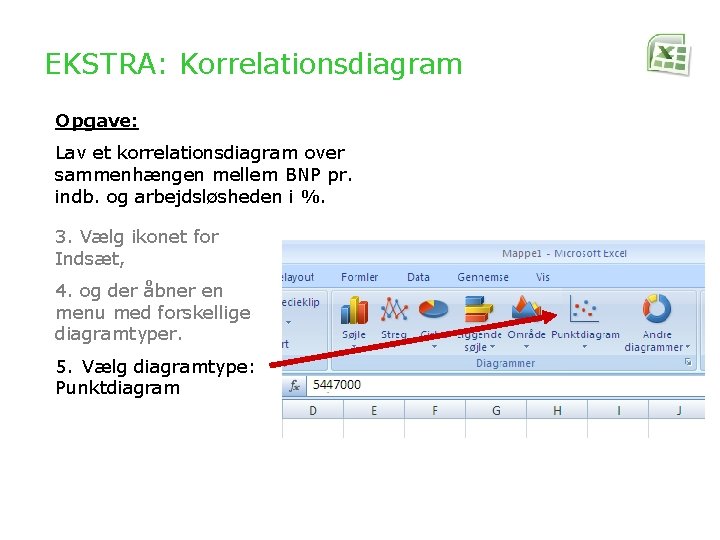
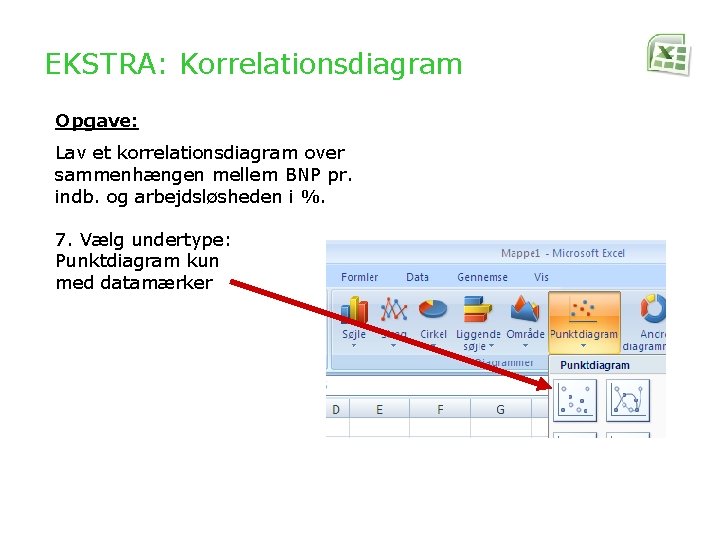
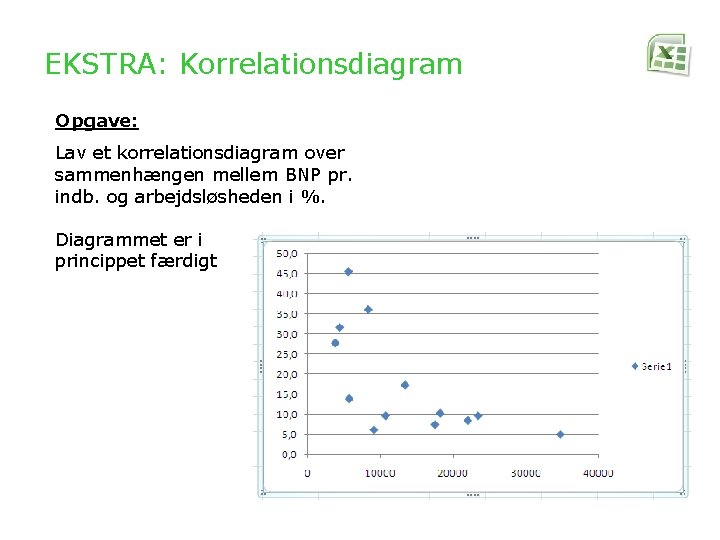
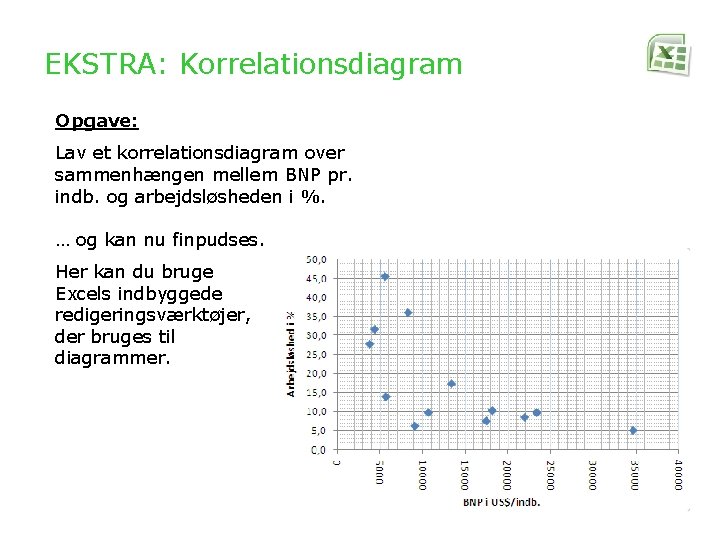
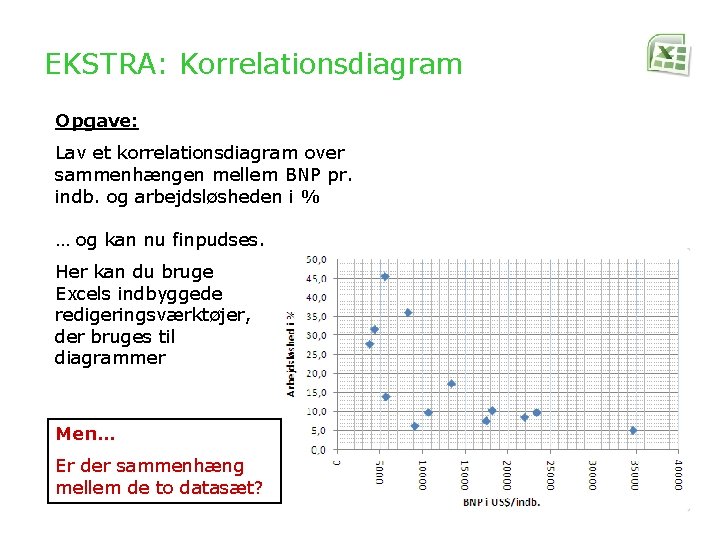
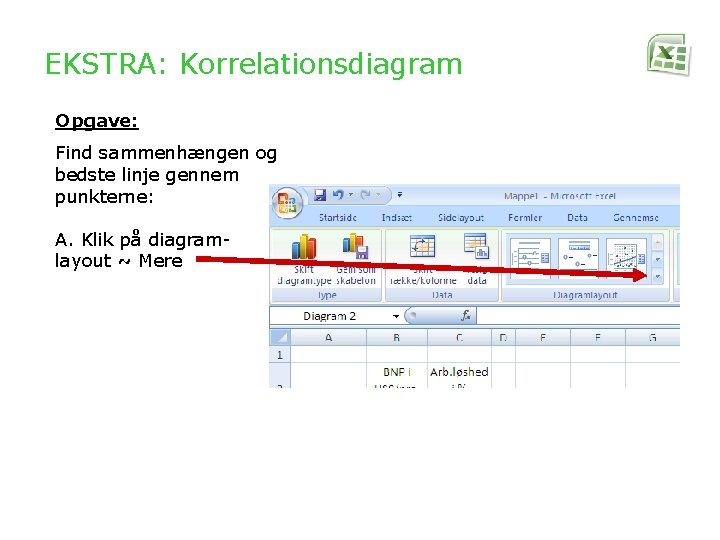
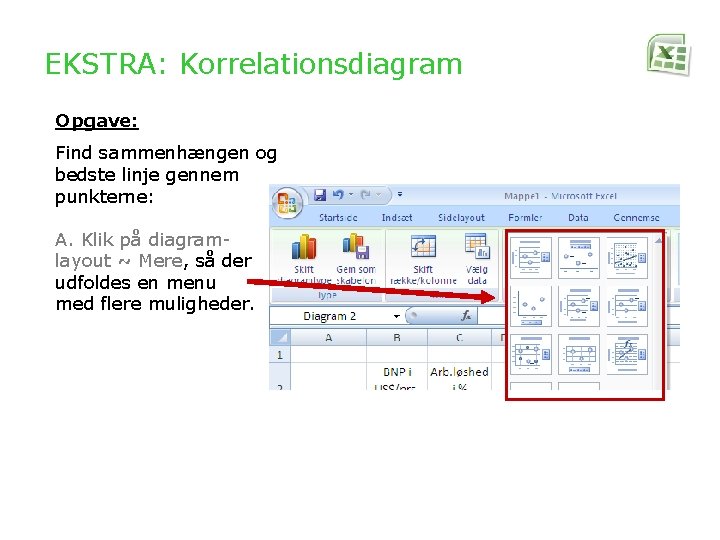
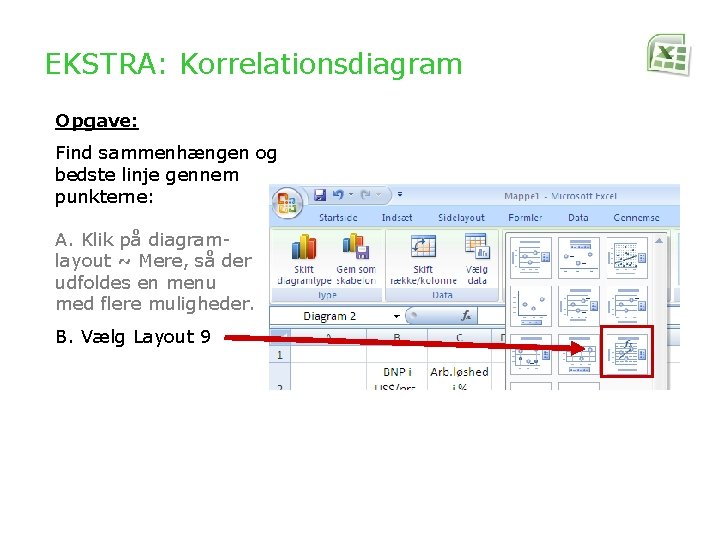
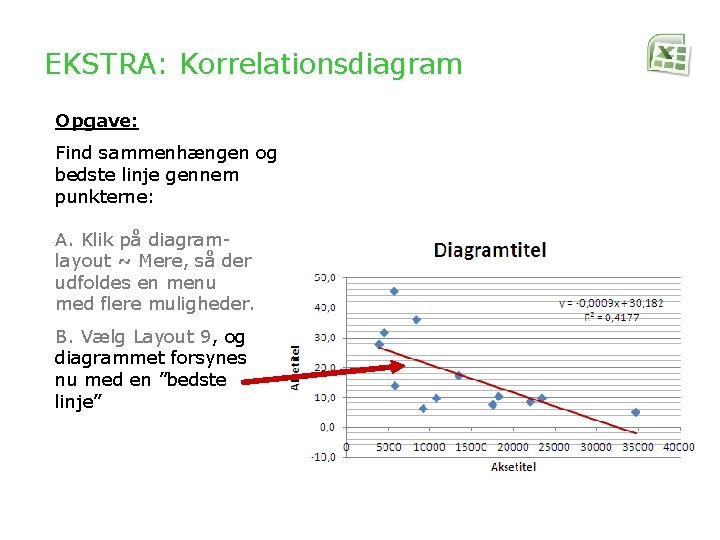
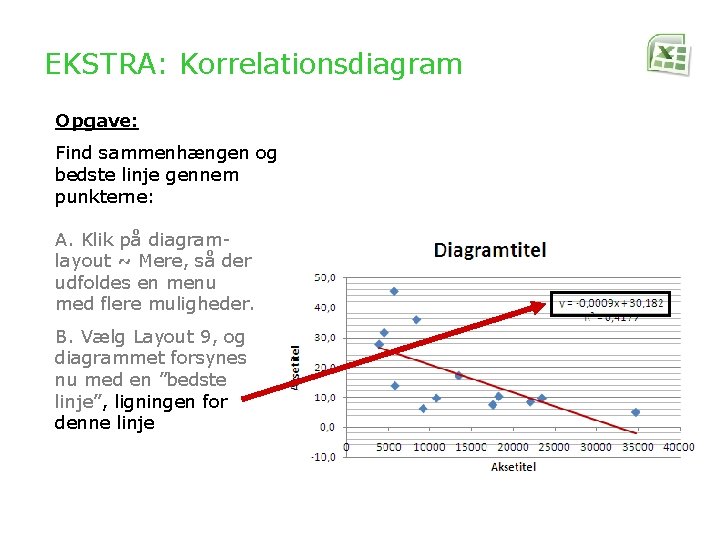
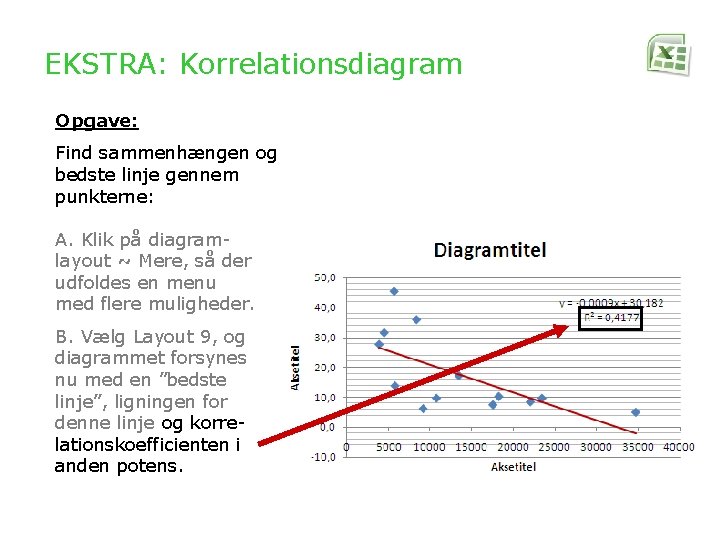
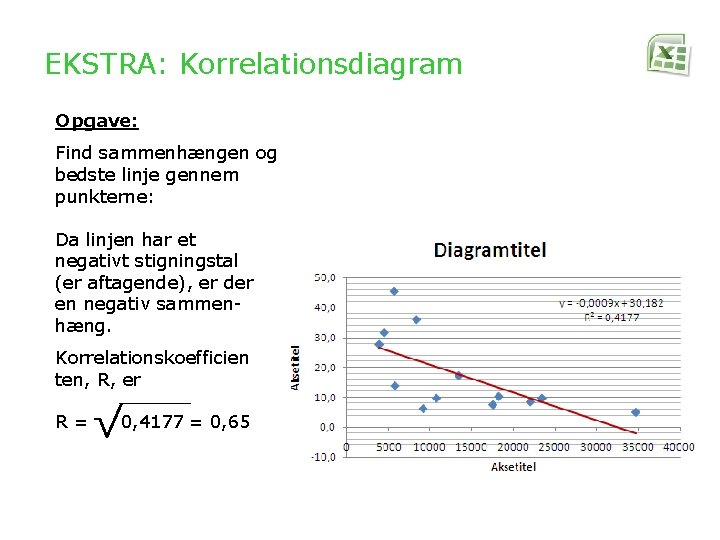
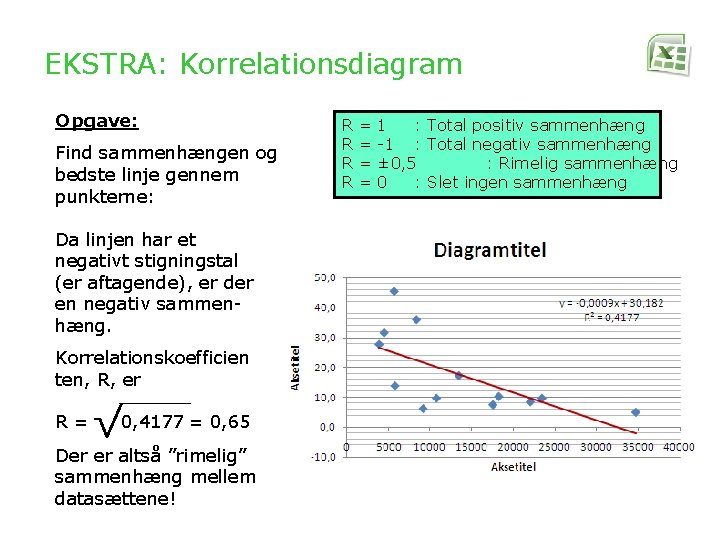
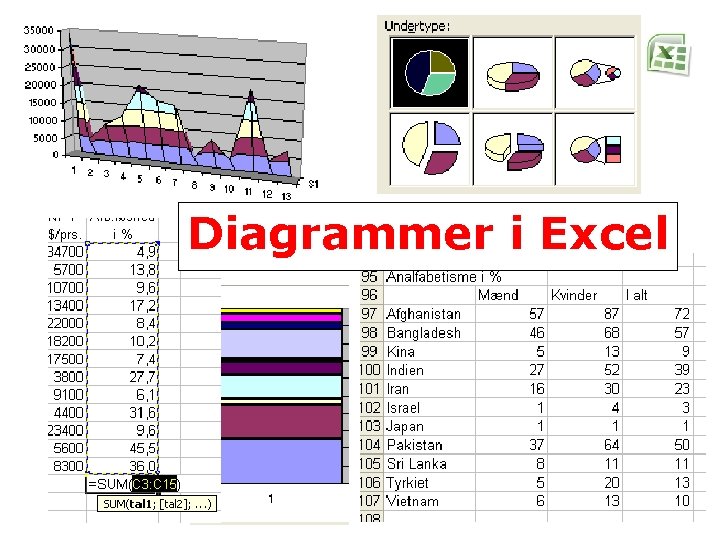
- Slides: 106

Diagrammer i Excel Hvordan laver man diagrammer ved hjælp af Regnearket Excel 2007?
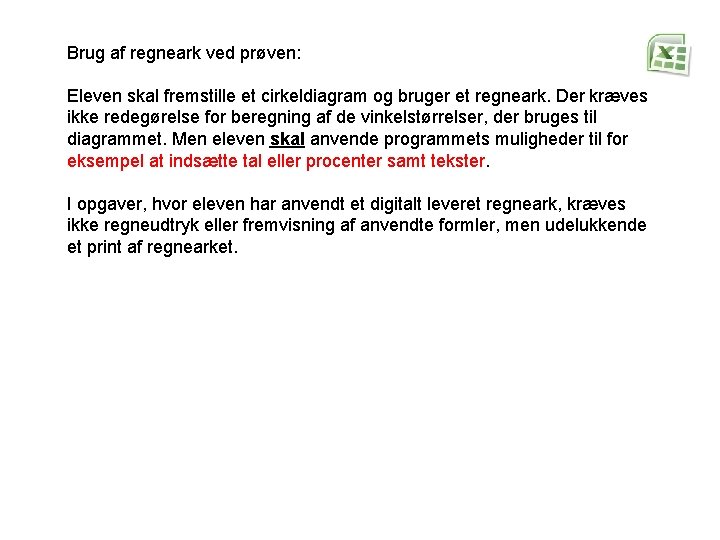
Brug af regneark ved prøven: Eleven skal fremstille et cirkeldiagram og bruger et regneark. Der kræves ikke redegørelse for beregning af de vinkelstørrelser, der bruges til diagrammet. Men eleven skal anvende programmets muligheder til for eksempel at indsætte tal eller procenter samt tekster. I opgaver, hvor eleven har anvendt et digitalt leveret regneark, kræves ikke regneudtryk eller fremvisning af anvendte formler, men udelukkende et print af regnearket.

Regnearket Excel 2007 Når man skal lave diagrammer, er det oplagt at gøre det ved hjælp af en pc. Og Office-pakken fra Microsoft indeholder et program, der er skabt til statistik og derfor også til fremstilling af diagrammer, nemlig Excel. I denne Powerpoint vises, hvordan man bruger Excel 2007 til at lave de forskellige typer af diagrammer. Det er metoder, der vises, ikke finpudsning af de enkelte diagrammer!
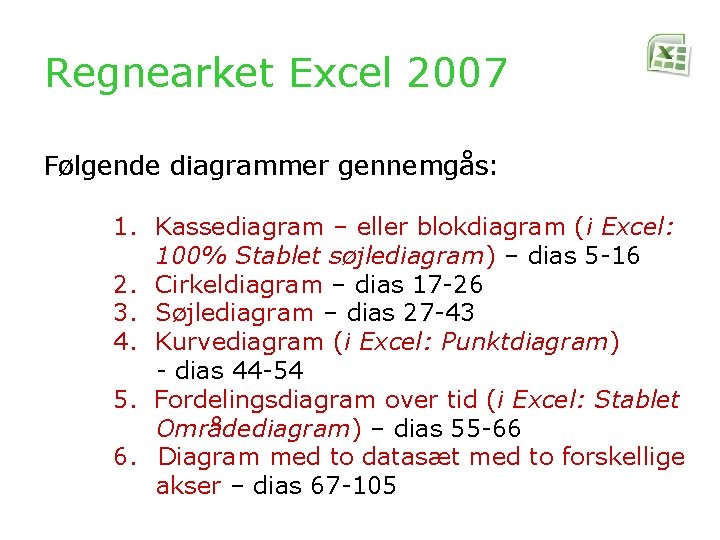
Regnearket Excel 2007 Følgende diagrammer gennemgås: 1. Kassediagram – eller blokdiagram (i Excel: 100% Stablet søjlediagram) – dias 5 -16 2. Cirkeldiagram – dias 17 -26 3. Søjlediagram – dias 27 -43 4. Kurvediagram (i Excel: Punktdiagram) - dias 44 -54 5. Fordelingsdiagram over tid (i Excel: Stablet Områdediagram) – dias 55 -66 6. Diagram med to datasæt med to forskellige akser – dias 67 -105

Regnearket Excel 2007 Open Excel – og vær klar til at gå i gang!

Regnearket Excel 2007 Lad os se på de forskellige diagrammer: 1. Kassediagram – eller blokdiagram (i Excel: 100% Stablet søjlediagram) 2. Cirkeldiagram 3. Søjlediagram 4. Kurvediagram (i Excel: Punktdiagram) 5. Fordelingsdiagram over tid (i Excel: Stablet Områdediagram) 6. Diagram med 2 datasæt med 2 forskellige akser
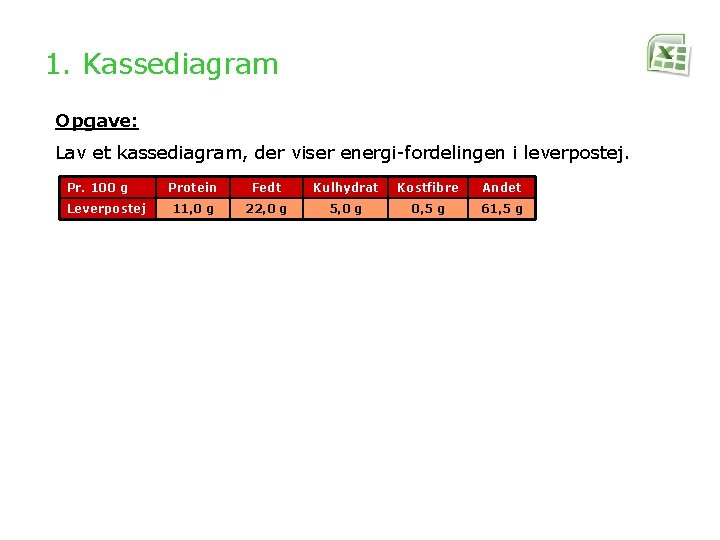
1. Kassediagram Opgave: Lav et kassediagram, der viser energi-fordelingen i leverpostej. Pr. 100 g Protein Fedt Kulhydrat Kostfibre Andet Leverpostej 11, 0 g 22, 0 g 5, 0 g 0, 5 g 61, 5 g
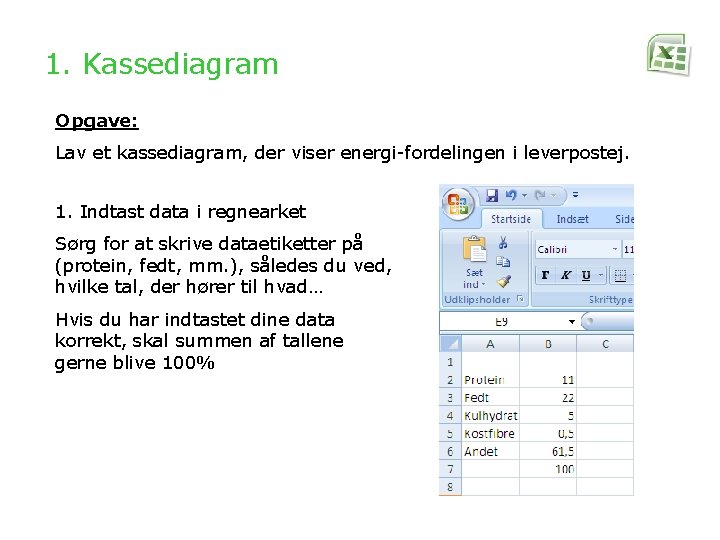
1. Kassediagram Opgave: Lav et kassediagram, der viser energi-fordelingen i leverpostej. 1. Indtast data i regnearket Sørg for at skrive dataetiketter på (protein, fedt, mm. ), således du ved, hvilke tal, der hører til hvad… Hvis du har indtastet dine data korrekt, skal summen af tallene gerne blive 100%

1. Kassediagram Opgave: Lav et kassediagram, der viser energi-fordelingen i leverpostej. 1. Indtast data i regnearket Sørg for at skrive dataetiketter på (protein, fedt, mm. ), således du ved, hvilke tal, der hører til hvad… Hvis du har indtastet dine data korrekt, skal summen af tallene gerne blive 100 % 2. Marker data med musen (kolonne A og B)
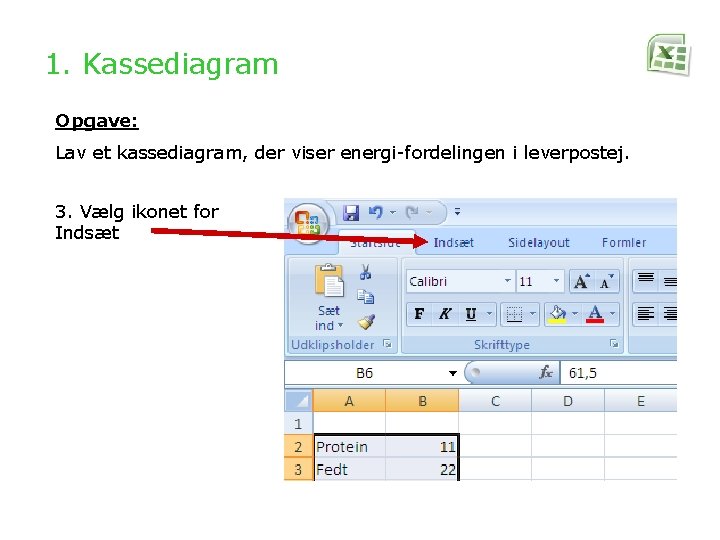
1. Kassediagram Opgave: Lav et kassediagram, der viser energi-fordelingen i leverpostej. 3. Vælg ikonet for Indsæt

1. Kassediagram Opgave: Lav et kassediagram, der viser energi-fordelingen i leverpostej. 3. Vælg ikonet for Indsæt, 4. og der åbner en menu med forskellige diagramtyper.
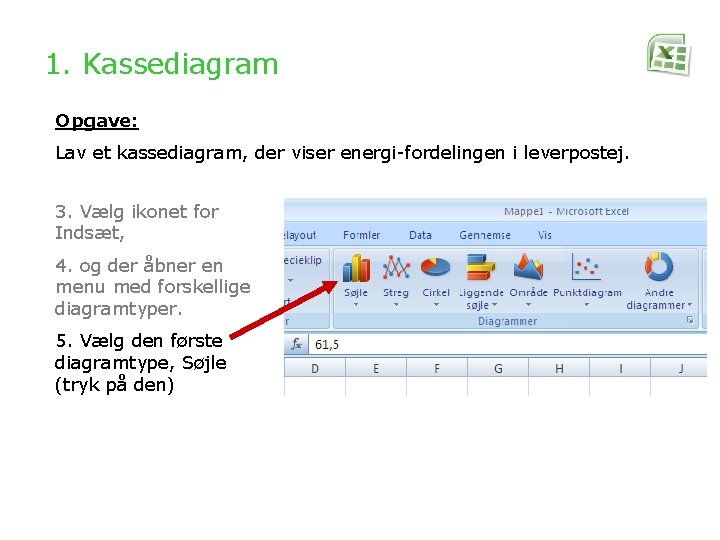
1. Kassediagram Opgave: Lav et kassediagram, der viser energi-fordelingen i leverpostej. 3. Vælg ikonet for Indsæt, 4. og der åbner en menu med forskellige diagramtyper. 5. Vælg den første diagramtype, Søjle (tryk på den)
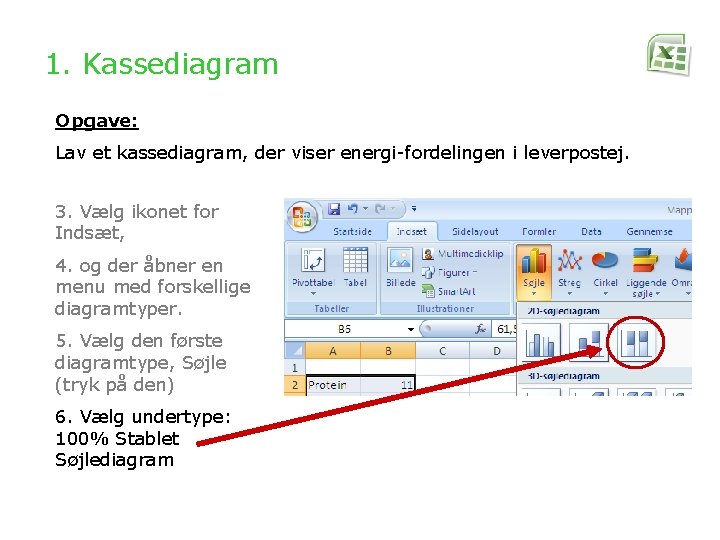
1. Kassediagram Opgave: Lav et kassediagram, der viser energi-fordelingen i leverpostej. 3. Vælg ikonet for Indsæt, 4. og der åbner en menu med forskellige diagramtyper. 5. Vælg den første diagramtype, Søjle (tryk på den) 6. Vælg undertype: 100% Stablet Søjlediagram
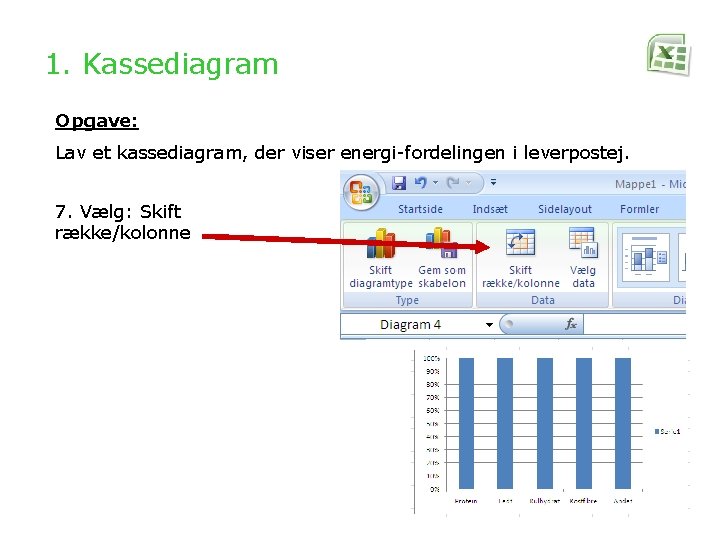
1. Kassediagram Opgave: Lav et kassediagram, der viser energi-fordelingen i leverpostej. 7. Vælg: Skift række/kolonne
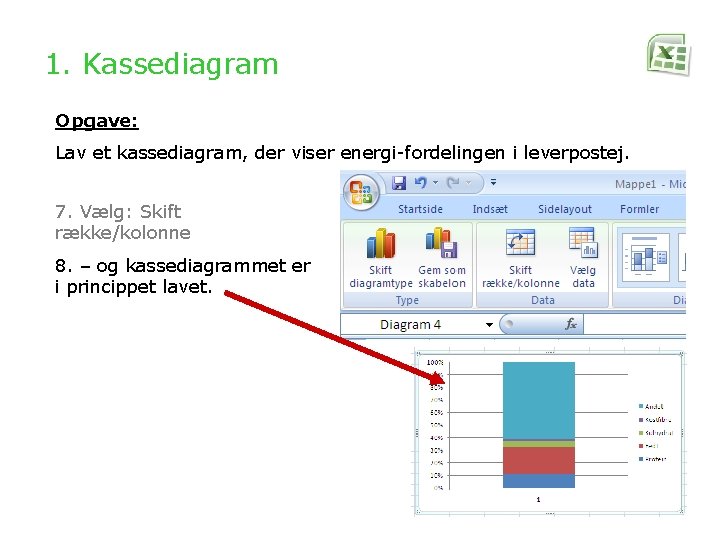
1. Kassediagram Opgave: Lav et kassediagram, der viser energi-fordelingen i leverpostej. 7. Vælg: Skift række/kolonne 8. – og kassediagrammet er i princippet lavet.
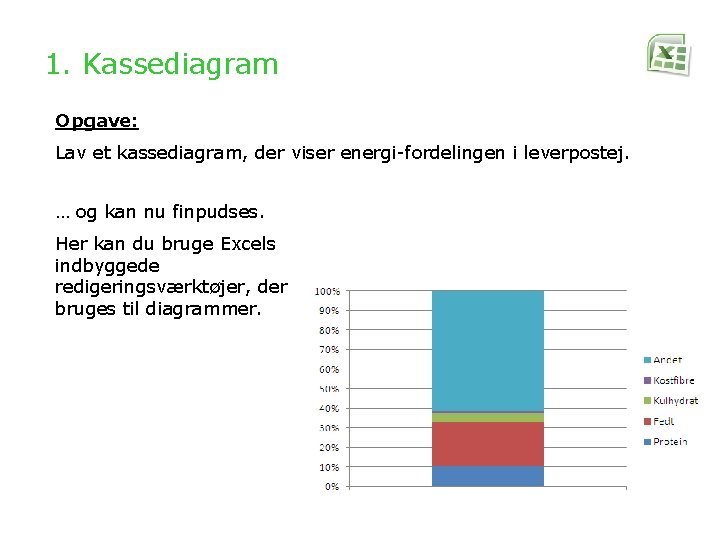
1. Kassediagram Opgave: Lav et kassediagram, der viser energi-fordelingen i leverpostej. … og kan nu finpudses. Her kan du bruge Excels indbyggede redigeringsværktøjer, der bruges til diagrammer.

Regnearket Excel 2007 Lad os se på de forskellige diagrammer: 1. Kassediagram – eller blokdiagram (i Excel: 100% Stablet søjlediagram) 2. Cirkeldiagram 3. Søjlediagram 4. Kurvediagram (i Excel: Punktdiagram) 5. Fordelingsdiagram over tid (i Excel: Stablet Områdediagram) 6. Diagram med to datasæt med to forskellige akser
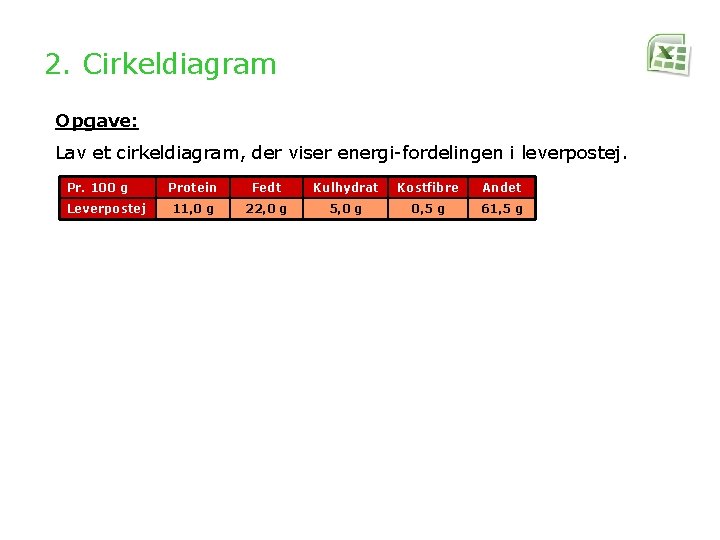
2. Cirkeldiagram Opgave: Lav et cirkeldiagram, der viser energi-fordelingen i leverpostej. Pr. 100 g Protein Fedt Kulhydrat Kostfibre Andet Leverpostej 11, 0 g 22, 0 g 5, 0 g 0, 5 g 61, 5 g
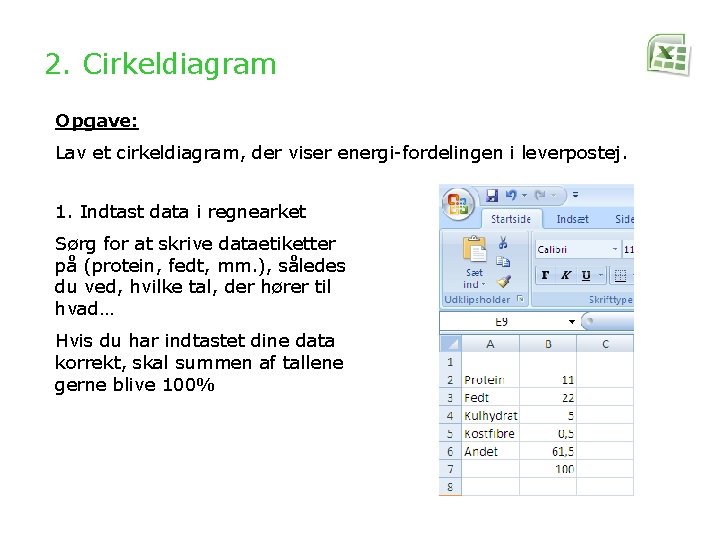
2. Cirkeldiagram Opgave: Lav et cirkeldiagram, der viser energi-fordelingen i leverpostej. 1. Indtast data i regnearket Sørg for at skrive dataetiketter på (protein, fedt, mm. ), således du ved, hvilke tal, der hører til hvad… Hvis du har indtastet dine data korrekt, skal summen af tallene gerne blive 100%
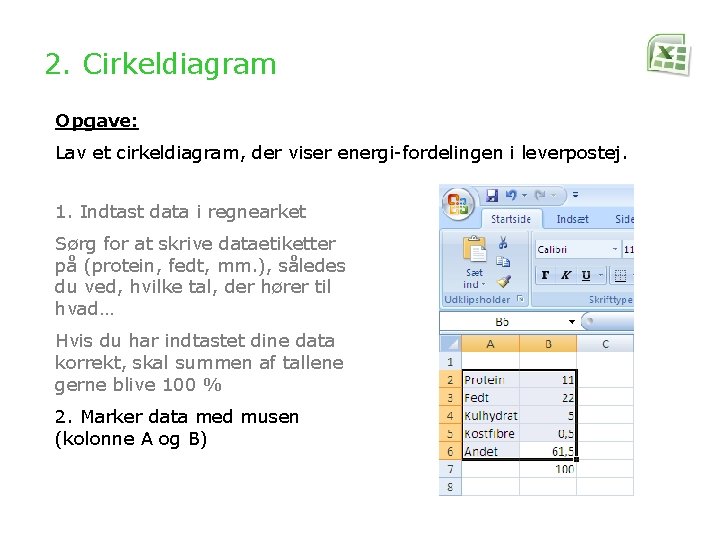
2. Cirkeldiagram Opgave: Lav et cirkeldiagram, der viser energi-fordelingen i leverpostej. 1. Indtast data i regnearket Sørg for at skrive dataetiketter på (protein, fedt, mm. ), således du ved, hvilke tal, der hører til hvad… Hvis du har indtastet dine data korrekt, skal summen af tallene gerne blive 100 % 2. Marker data med musen (kolonne A og B)
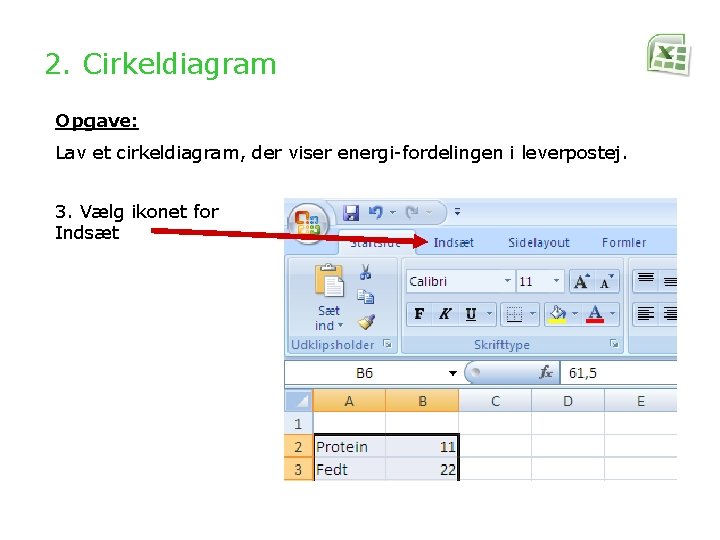
2. Cirkeldiagram Opgave: Lav et cirkeldiagram, der viser energi-fordelingen i leverpostej. 3. Vælg ikonet for Indsæt
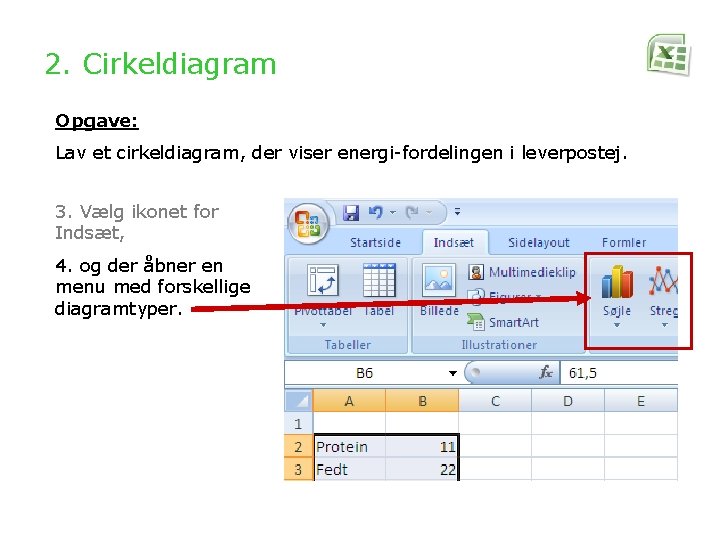
2. Cirkeldiagram Opgave: Lav et cirkeldiagram, der viser energi-fordelingen i leverpostej. 3. Vælg ikonet for Indsæt, 4. og der åbner en menu med forskellige diagramtyper.
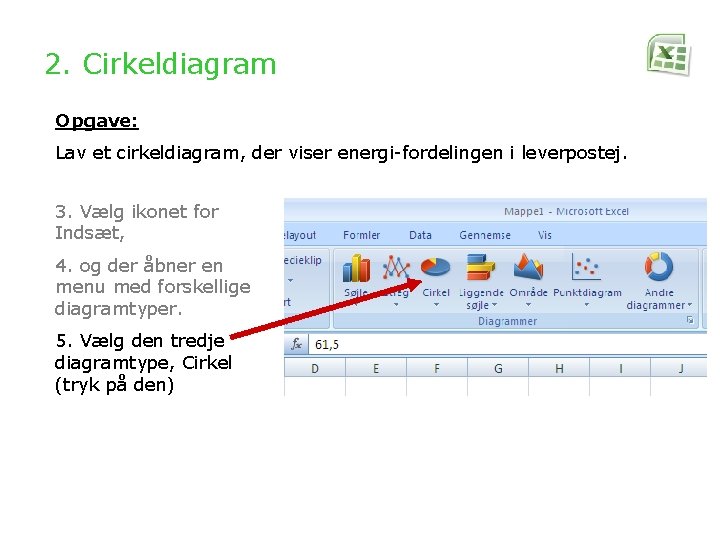
2. Cirkeldiagram Opgave: Lav et cirkeldiagram, der viser energi-fordelingen i leverpostej. 3. Vælg ikonet for Indsæt, 4. og der åbner en menu med forskellige diagramtyper. 5. Vælg den tredje diagramtype, Cirkel (tryk på den)
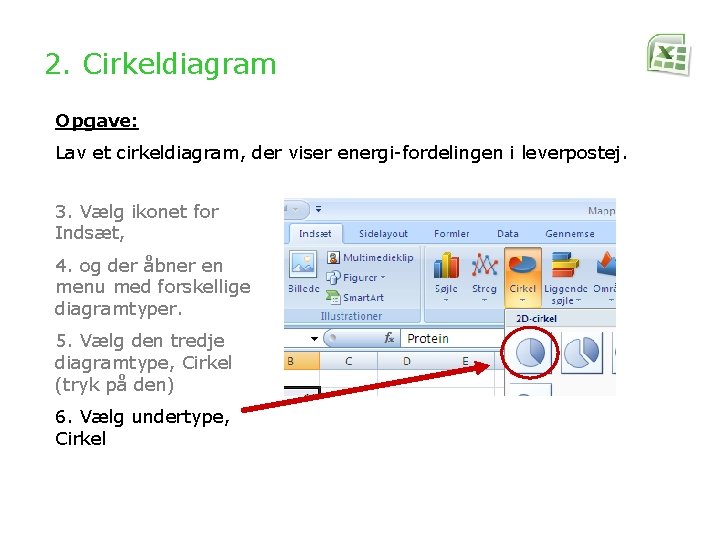
2. Cirkeldiagram Opgave: Lav et cirkeldiagram, der viser energi-fordelingen i leverpostej. 3. Vælg ikonet for Indsæt, 4. og der åbner en menu med forskellige diagramtyper. 5. Vælg den tredje diagramtype, Cirkel (tryk på den) 6. Vælg undertype, Cirkel
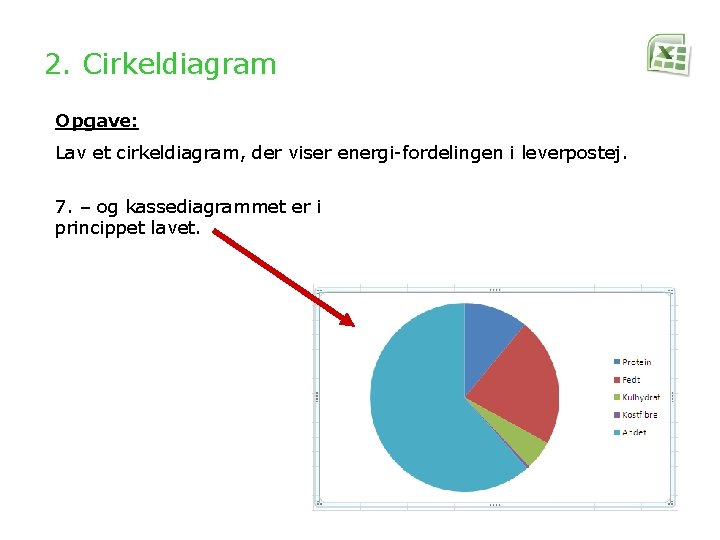
2. Cirkeldiagram Opgave: Lav et cirkeldiagram, der viser energi-fordelingen i leverpostej. 7. – og kassediagrammet er i princippet lavet.
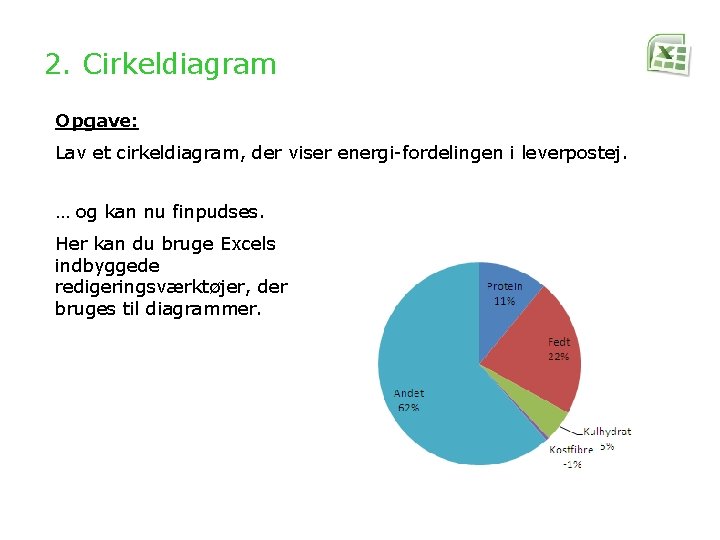
2. Cirkeldiagram Opgave: Lav et cirkeldiagram, der viser energi-fordelingen i leverpostej. … og kan nu finpudses. Her kan du bruge Excels indbyggede redigeringsværktøjer, der bruges til diagrammer.

Regnearket Excel 2007 Lad os se på de forskellige diagrammer: 1. Kassediagram – eller blokdiagram (i Excel: 100% Stablet søjlediagram) 2. Cirkeldiagram 3. Søjlediagram 4. Kurvediagram (i Excel: Punktdiagram) 5. Fordelingsdiagram over tid (i Excel: Stablet Områdediagram) 6. Diagram med to datasæt med to forskellige akser
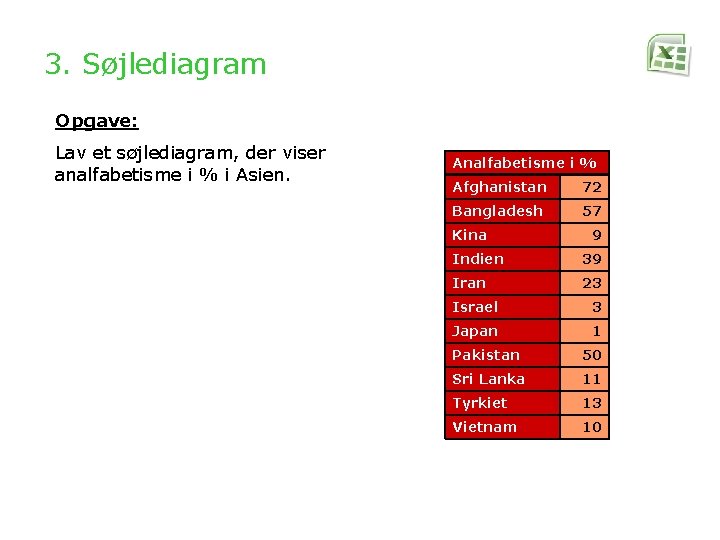
3. Søjlediagram Opgave: Lav et søjlediagram, der viser analfabetisme i % i Asien. Analfabetisme i % Afghanistan 72 Bangladesh 57 Kina 9 Indien 39 Iran 23 Israel 3 Japan 1 Pakistan 50 Sri Lanka 11 Tyrkiet 13 Vietnam 10
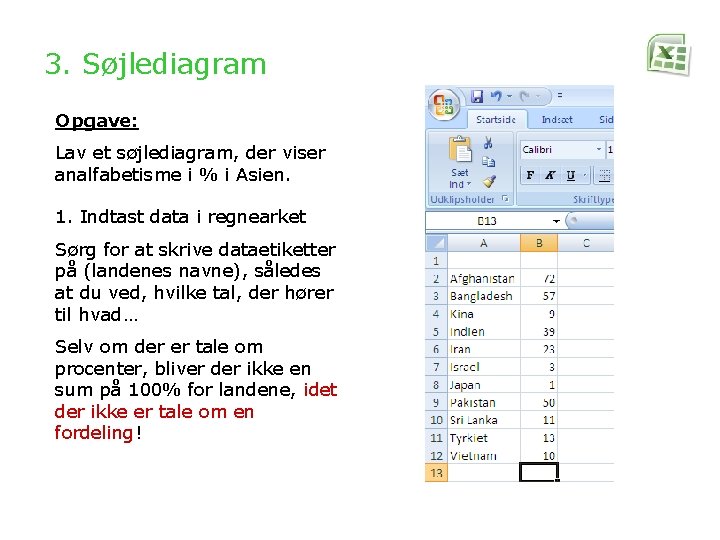
3. Søjlediagram Opgave: Lav et søjlediagram, der viser analfabetisme i % i Asien. 1. Indtast data i regnearket Sørg for at skrive dataetiketter på (landenes navne), således at du ved, hvilke tal, der hører til hvad… Selv om der er tale om procenter, bliver der ikke en sum på 100% for landene, idet der ikke er tale om en fordeling!
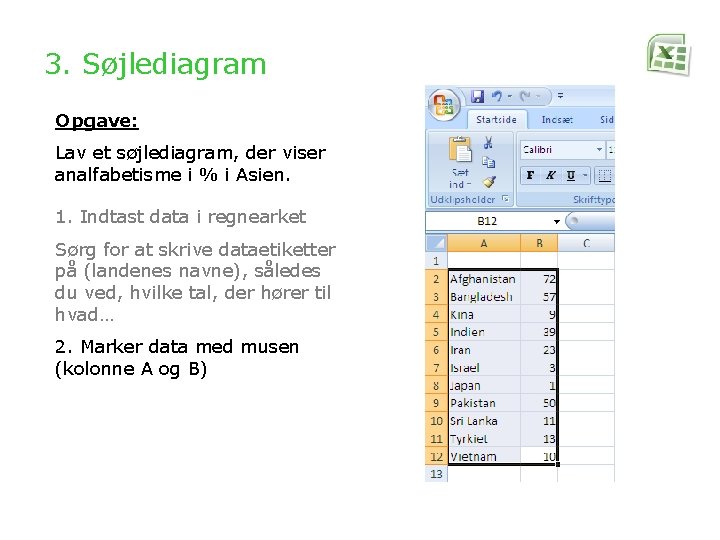
3. Søjlediagram Opgave: Lav et søjlediagram, der viser analfabetisme i % i Asien. 1. Indtast data i regnearket Sørg for at skrive dataetiketter på (landenes navne), således du ved, hvilke tal, der hører til hvad… 2. Marker data med musen (kolonne A og B)
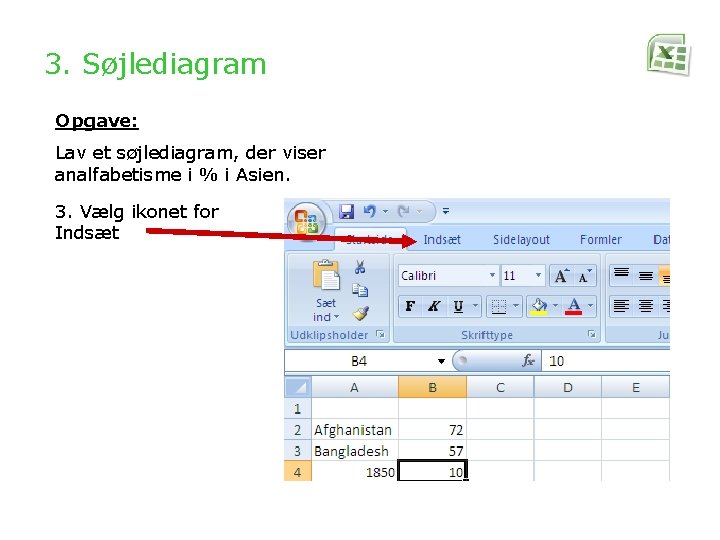
3. Søjlediagram Opgave: Lav et søjlediagram, der viser analfabetisme i % i Asien. 3. Vælg ikonet for Indsæt

3. Søjlediagram Opgave: Lav et søjlediagram, der viser analfabetisme i % i Asien. 3. Vælg ikonet for Indsæt, 4. og der åbner en menu med forskellige diagramtyper.
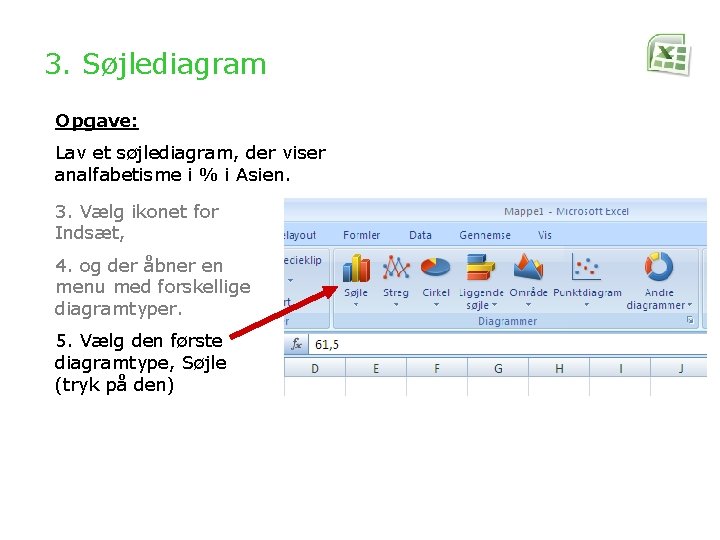
3. Søjlediagram Opgave: Lav et søjlediagram, der viser analfabetisme i % i Asien. 3. Vælg ikonet for Indsæt, 4. og der åbner en menu med forskellige diagramtyper. 5. Vælg den første diagramtype, Søjle (tryk på den)
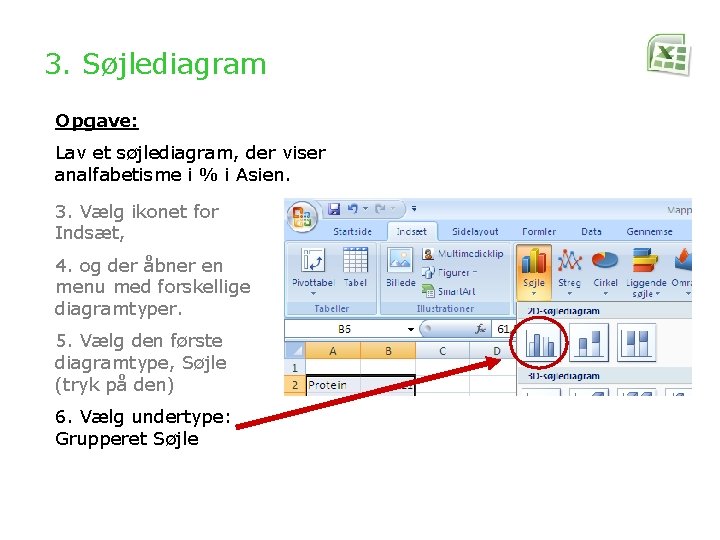
3. Søjlediagram Opgave: Lav et søjlediagram, der viser analfabetisme i % i Asien. 3. Vælg ikonet for Indsæt, 4. og der åbner en menu med forskellige diagramtyper. 5. Vælg den første diagramtype, Søjle (tryk på den) 6. Vælg undertype: Grupperet Søjle
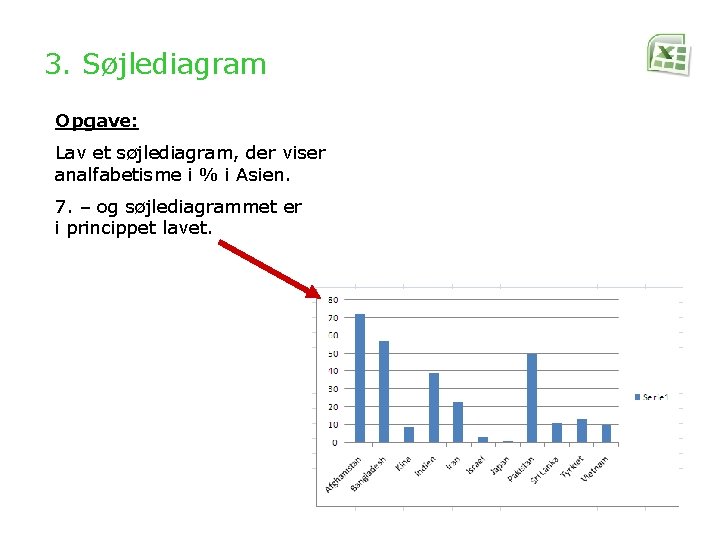
3. Søjlediagram Opgave: Lav et søjlediagram, der viser analfabetisme i % i Asien. 7. – og søjlediagrammet er i princippet lavet.
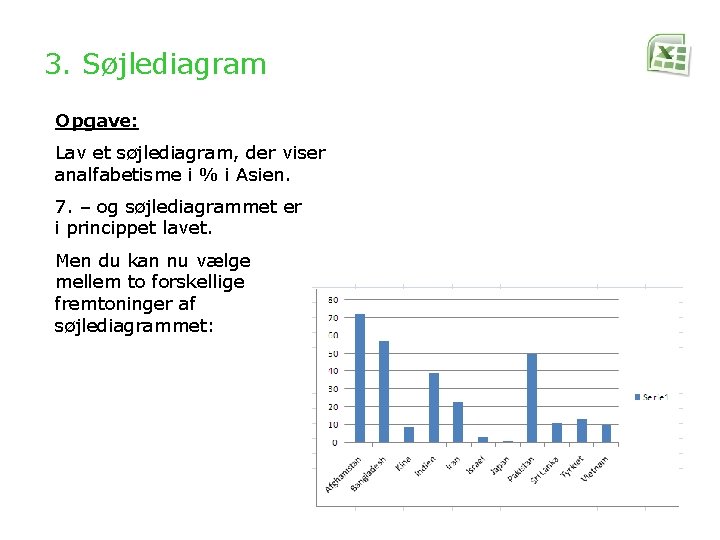
3. Søjlediagram Opgave: Lav et søjlediagram, der viser analfabetisme i % i Asien. 7. – og søjlediagrammet er i princippet lavet. Men du kan nu vælge mellem to forskellige fremtoninger af søjlediagrammet:
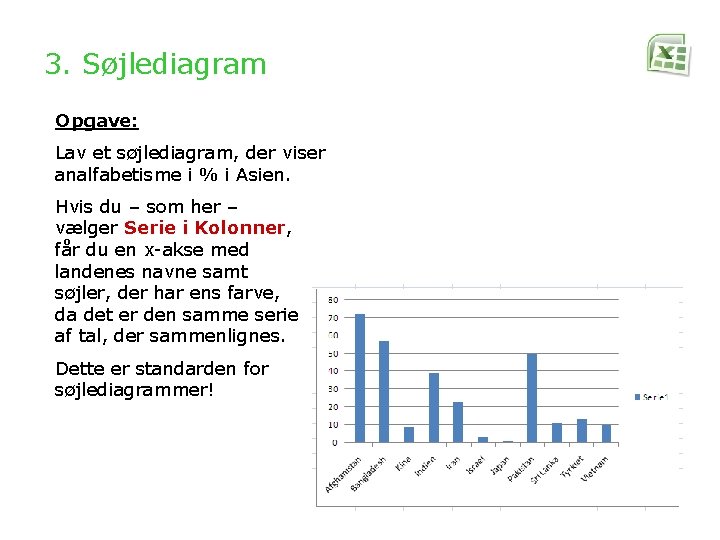
3. Søjlediagram Opgave: Lav et søjlediagram, der viser analfabetisme i % i Asien. Hvis du – som her – vælger Serie i Kolonner, får du en x-akse med landenes navne samt søjler, der har ens farve, da det er den samme serie af tal, der sammenlignes. Dette er standarden for søjlediagrammer!
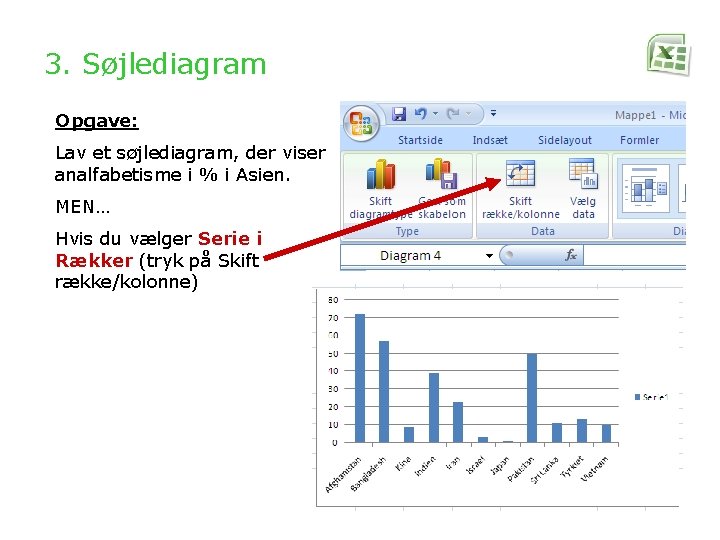
3. Søjlediagram Opgave: Lav et søjlediagram, der viser analfabetisme i % i Asien. MEN… Hvis du vælger Serie i Rækker (tryk på Skift række/kolonne)
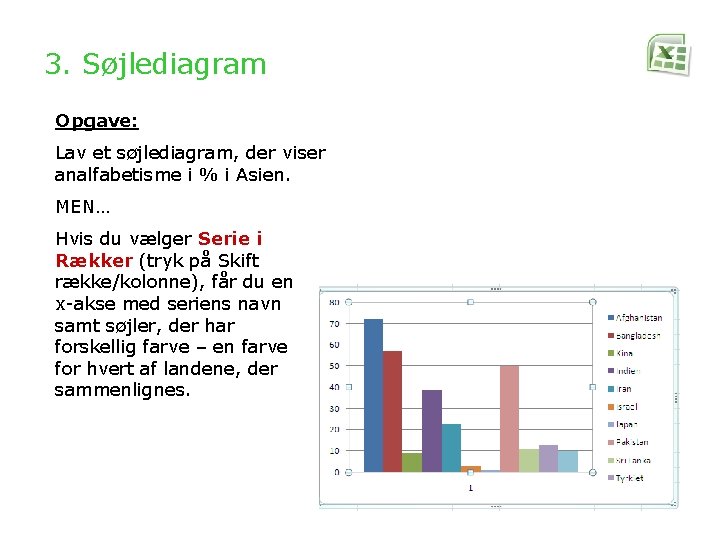
3. Søjlediagram Opgave: Lav et søjlediagram, der viser analfabetisme i % i Asien. MEN… Hvis du vælger Serie i Rækker (tryk på Skift række/kolonne), får du en x-akse med seriens navn samt søjler, der har forskellig farve – en farve for hvert af landene, der sammenlignes.
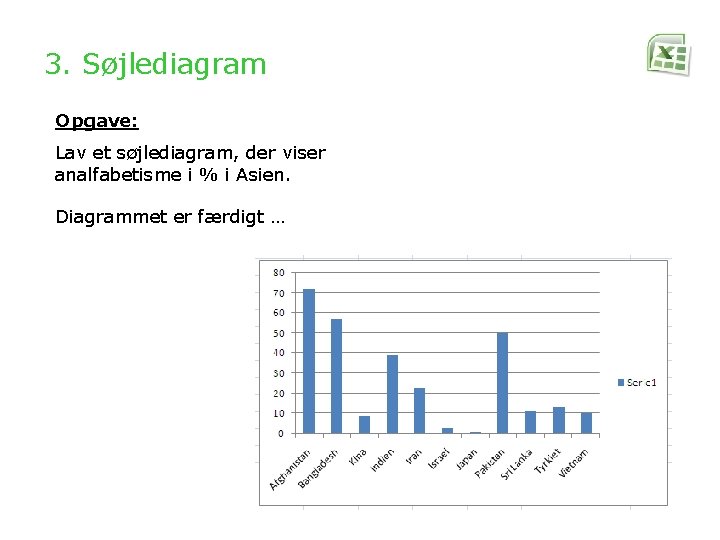
3. Søjlediagram Opgave: Lav et søjlediagram, der viser analfabetisme i % i Asien. Diagrammet er færdigt …
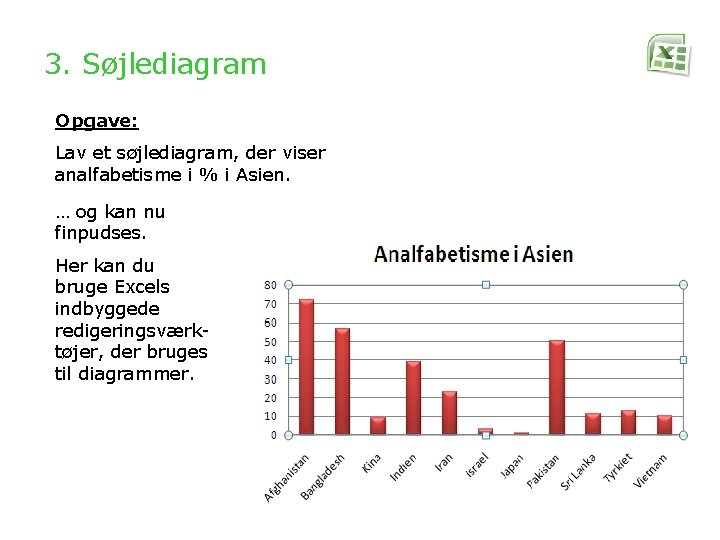
3. Søjlediagram Opgave: Lav et søjlediagram, der viser analfabetisme i % i Asien. … og kan nu finpudses. Her kan du bruge Excels indbyggede redigeringsværktøjer, der bruges til diagrammer.
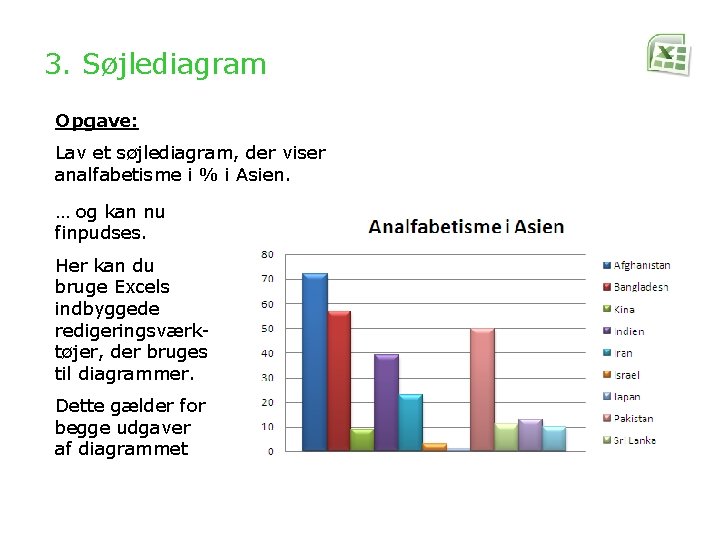
3. Søjlediagram Opgave: Lav et søjlediagram, der viser analfabetisme i % i Asien. … og kan nu finpudses. Her kan du bruge Excels indbyggede redigeringsværktøjer, der bruges til diagrammer. Dette gælder for begge udgaver af diagrammet
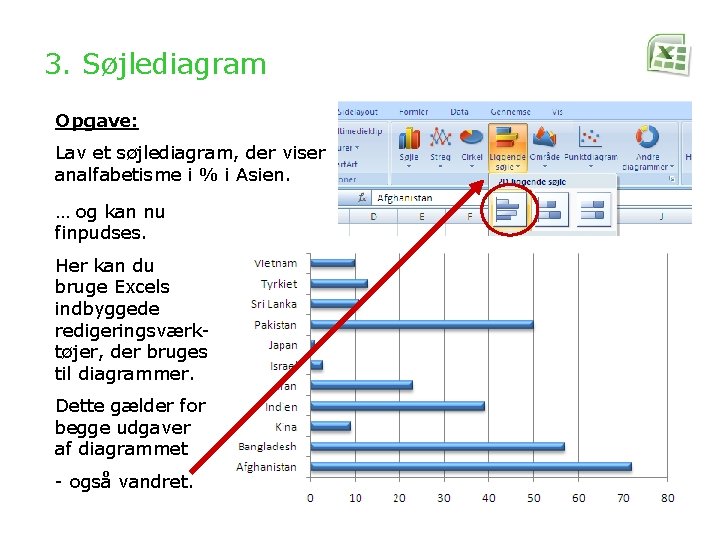
3. Søjlediagram Opgave: Lav et søjlediagram, der viser analfabetisme i % i Asien. … og kan nu finpudses. Her kan du bruge Excels indbyggede redigeringsværktøjer, der bruges til diagrammer. Dette gælder for begge udgaver af diagrammet - også vandret.

Regnearket Excel 2007 Lad os se på de forskellige diagrammer: 1. Kassediagram – eller blokdiagram (i Excel: 100% Stablet søjlediagram) 2. Cirkeldiagram 3. Søjlediagram 4. Kurvediagram (i Excel: Punktdiagram) 5. Fordelingsdiagram over tid (i Excel: Stablet Områdediagram) 6. Diagram med to datasæt med to forskellige akser

4. Kurvediagram Opgave: Lav et kurvediagram, der viser udviklingen i DK’s befolkningstal. Årstal Befolkning 1769 798. 000 1800 929. 000 1850 1. 414. 000 1900 2. 449. 000 1925 3. 434. 000 1940 3. 844. 000 1950 4. 281. 000 1975 5. 054. 000 2000 5. 330. 000 2007 5. 447. 000
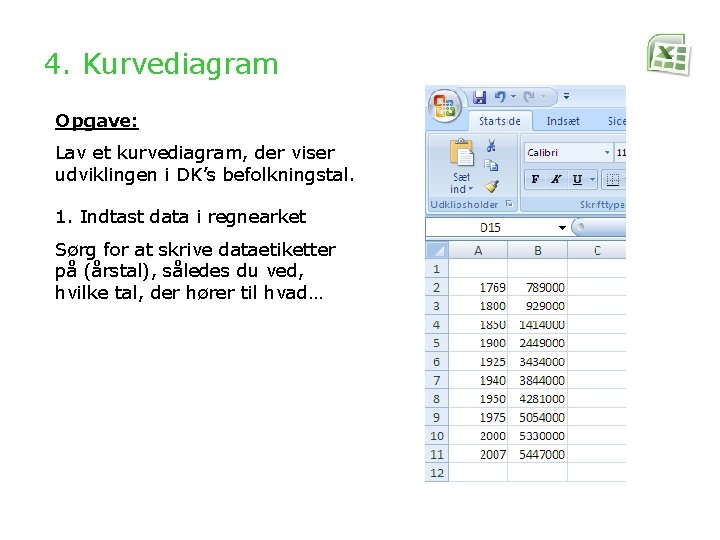
4. Kurvediagram Opgave: Lav et kurvediagram, der viser udviklingen i DK’s befolkningstal. 1. Indtast data i regnearket Sørg for at skrive dataetiketter på (årstal), således du ved, hvilke tal, der hører til hvad…
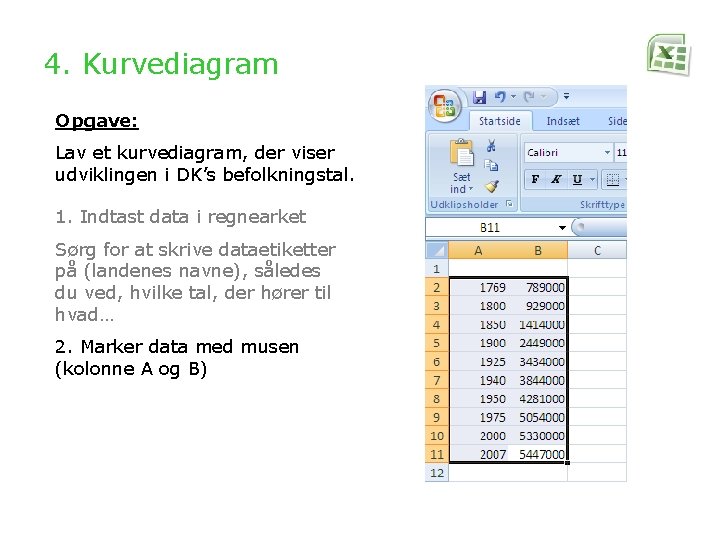
4. Kurvediagram Opgave: Lav et kurvediagram, der viser udviklingen i DK’s befolkningstal. 1. Indtast data i regnearket Sørg for at skrive dataetiketter på (landenes navne), således du ved, hvilke tal, der hører til hvad… 2. Marker data med musen (kolonne A og B)
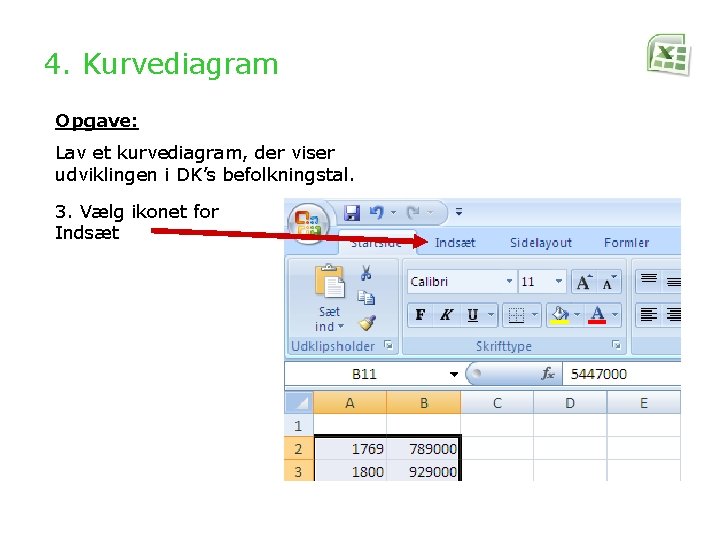
4. Kurvediagram Opgave: Lav et kurvediagram, der viser udviklingen i DK’s befolkningstal. 3. Vælg ikonet for Indsæt
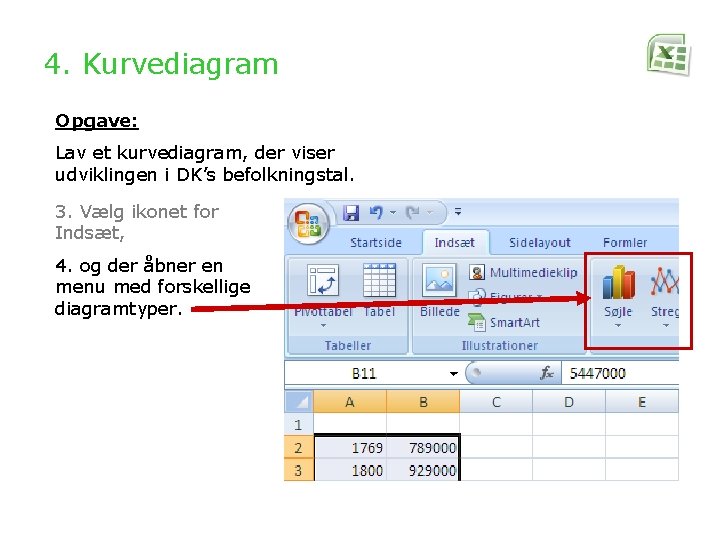
4. Kurvediagram Opgave: Lav et kurvediagram, der viser udviklingen i DK’s befolkningstal. 3. Vælg ikonet for Indsæt, 4. og der åbner en menu med forskellige diagramtyper.
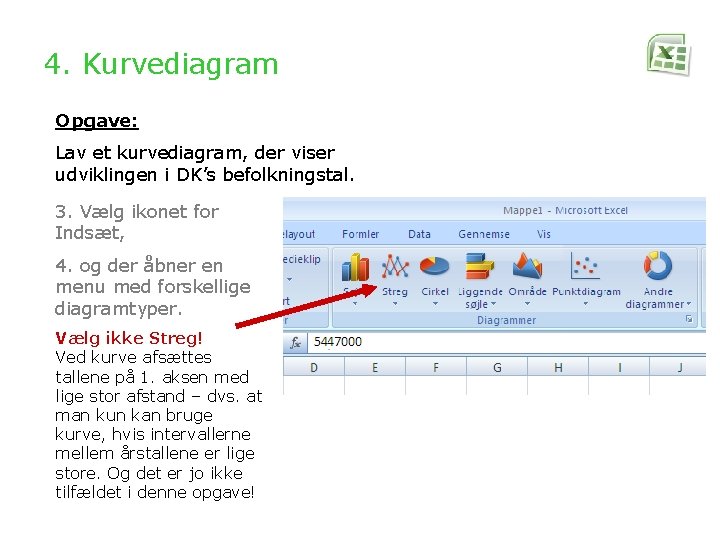
4. Kurvediagram Opgave: Lav et kurvediagram, der viser udviklingen i DK’s befolkningstal. 3. Vælg ikonet for Indsæt, 4. og der åbner en menu med forskellige diagramtyper. Vælg ikke Streg! Ved kurve afsættes tallene på 1. aksen med lige stor afstand – dvs. at man kun kan bruge kurve, hvis intervallerne mellem årstallene er lige store. Og det er jo ikke tilfældet i denne opgave!
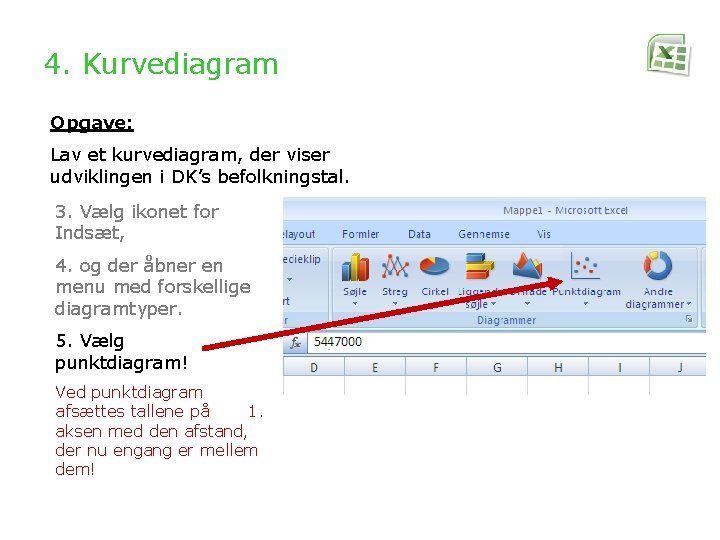
4. Kurvediagram Opgave: Lav et kurvediagram, der viser udviklingen i DK’s befolkningstal. 3. Vælg ikonet for Indsæt, 4. og der åbner en menu med forskellige diagramtyper. 5. Vælg punktdiagram! Ved punktdiagram afsættes tallene på 1. aksen med den afstand, der nu engang er mellem dem!
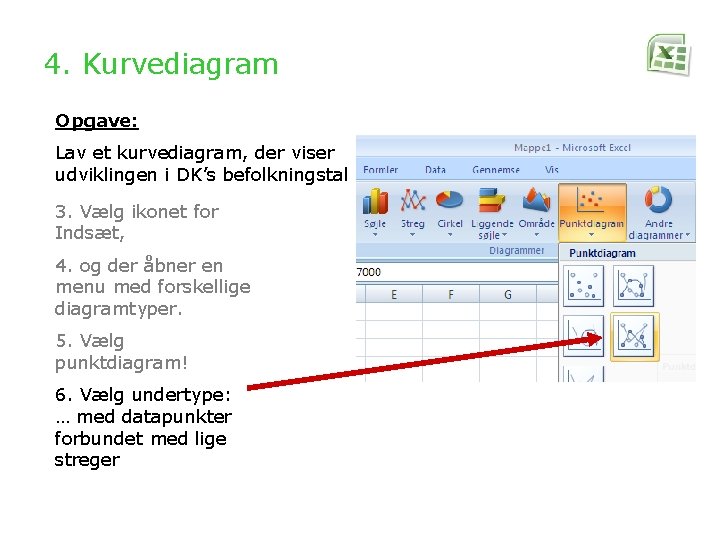
4. Kurvediagram Opgave: Lav et kurvediagram, der viser udviklingen i DK’s befolkningstal 3. Vælg ikonet for Indsæt, 4. og der åbner en menu med forskellige diagramtyper. 5. Vælg punktdiagram! 6. Vælg undertype: … med datapunkter forbundet med lige streger
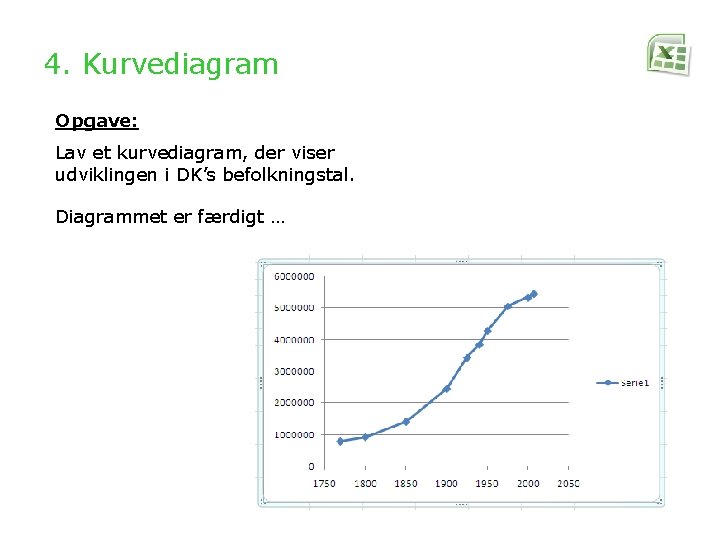
4. Kurvediagram Opgave: Lav et kurvediagram, der viser udviklingen i DK’s befolkningstal. Diagrammet er færdigt …
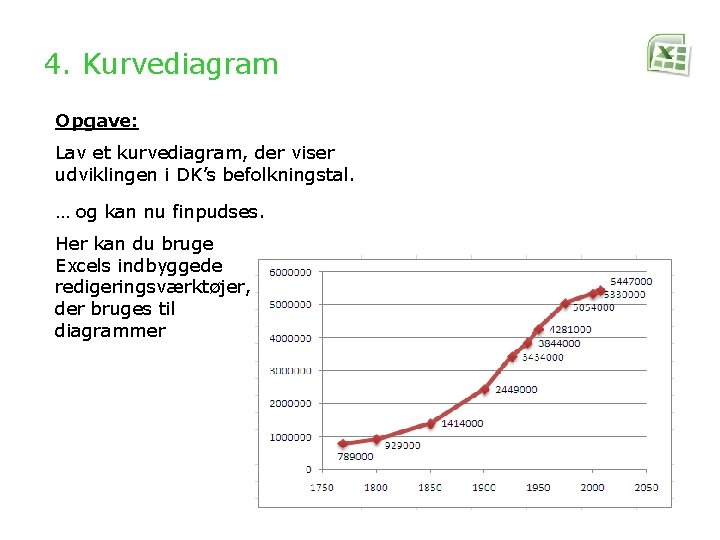
4. Kurvediagram Opgave: Lav et kurvediagram, der viser udviklingen i DK’s befolkningstal. … og kan nu finpudses. Her kan du bruge Excels indbyggede redigeringsværktøjer, der bruges til diagrammer

Regnearket Excel 2007 Lad os se på de forskellige diagrammer: 1. Kassediagram – eller blokdiagram (i Excel: 100% Stablet søjlediagram) 2. Cirkeldiagram 3. Søjlediagram 4. Kurvediagram (i Excel: Punktdiagram) 5. Fordelingsdiagram over tid (i Excel: Stablet Områdediagram) 6. Diagram med to datasæt med to forskellige akser
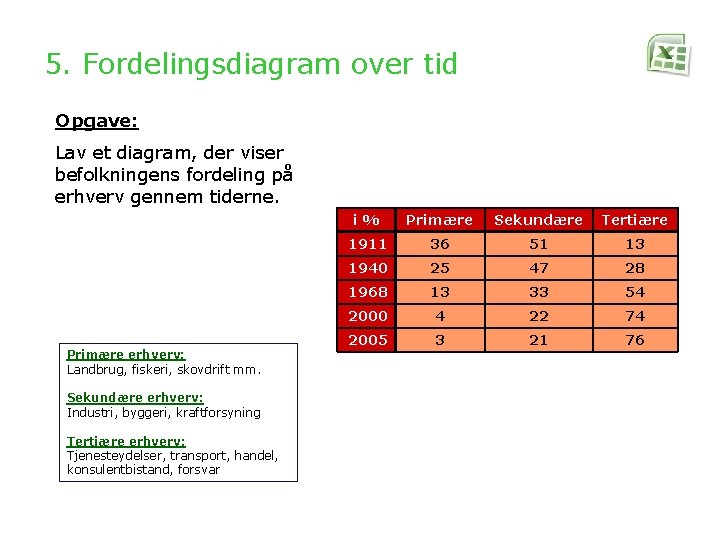
5. Fordelingsdiagram over tid Opgave: Lav et diagram, der viser befolkningens fordeling på erhverv gennem tiderne. Primære erhverv: Landbrug, fiskeri, skovdrift mm. Sekundære erhverv: Industri, byggeri, kraftforsyning Tertiære erhverv: Tjenesteydelser, transport, handel, konsulentbistand, forsvar i% Primære Sekundære Tertiære 1911 36 51 13 1940 25 47 28 1968 13 33 54 2000 4 22 74 2005 3 21 76
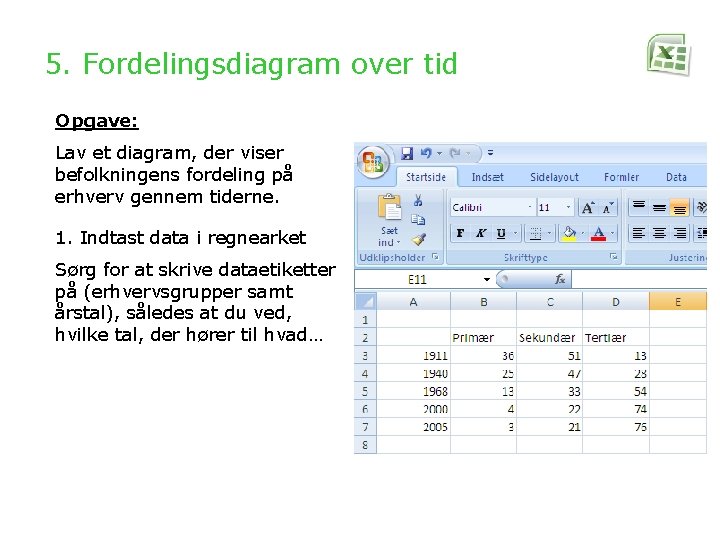
5. Fordelingsdiagram over tid Opgave: Lav et diagram, der viser befolkningens fordeling på erhverv gennem tiderne. 1. Indtast data i regnearket Sørg for at skrive dataetiketter på (erhvervsgrupper samt årstal), således at du ved, hvilke tal, der hører til hvad…

5. Fordelingsdiagram over tid Opgave: Lav et diagram, der viser befolkningens fordeling på erhverv gennem tiderne 1. Indtast data i regnearket Sørg for at skrive dataetiketter på (erhvervsgrupper samt årstal), således du ved, hvilke tal, der hører til hvad… 2. Marker data med musen (kolonne A til D)

5. Fordelingsdiagram over tid Opgave: Lav et diagram, der viser befolkningens fordeling på erhverv gennem tiderne. 3. Vælg ikonet for Indsæt

5. Fordelingsdiagram over tid Opgave: Lav et diagram, der viser befolkningens fordeling på erhverv gennem tiderne. 3. Vælg ikonet for Indsæt, 4. og der åbner en menu med forskellige diagramtyper.
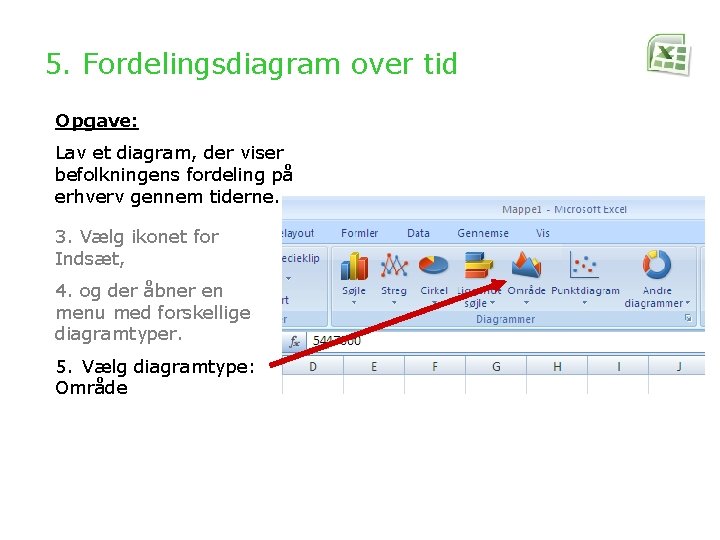
5. Fordelingsdiagram over tid Opgave: Lav et diagram, der viser befolkningens fordeling på erhverv gennem tiderne. 3. Vælg ikonet for Indsæt, 4. og der åbner en menu med forskellige diagramtyper. 5. Vælg diagramtype: Område

5. Fordelingsdiagram over tid Opgave: Lav et diagram, der viser befolkningens fordeling på erhverv gennem tiderne. 3. Vælg ikonet for Indsæt, 4. og der åbner en menu med forskellige diagramtyper. 5. Vælg diagramtype: Område 6. Vælg undertype: 100% stablet område
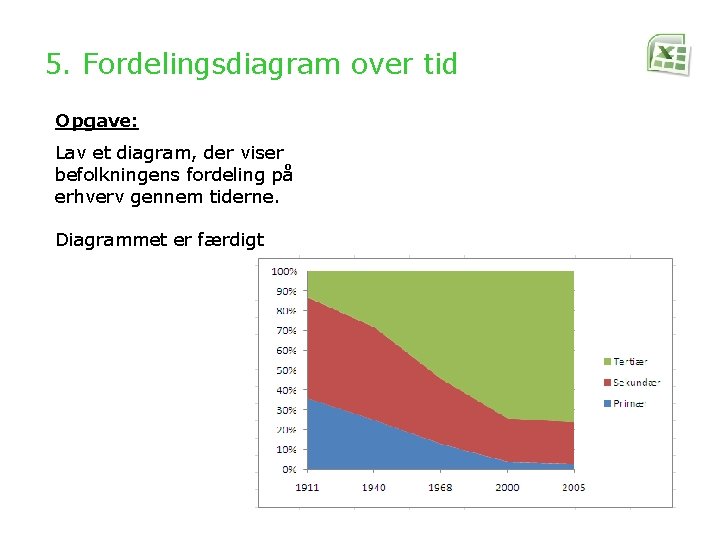
5. Fordelingsdiagram over tid Opgave: Lav et diagram, der viser befolkningens fordeling på erhverv gennem tiderne. Diagrammet er færdigt
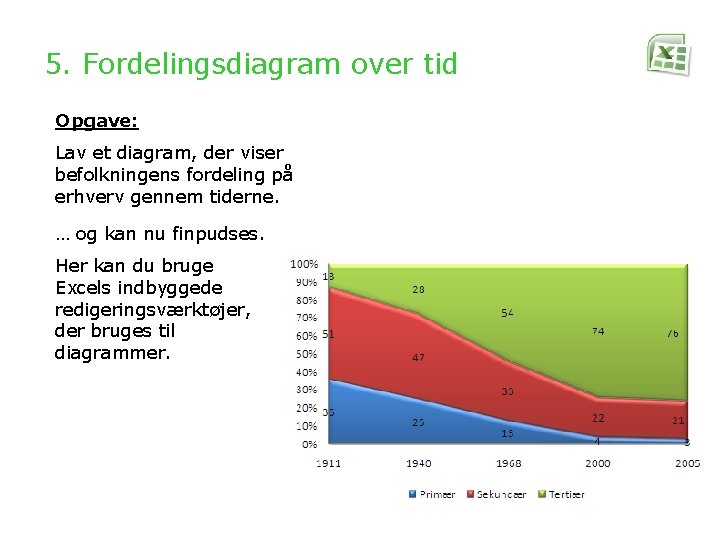
5. Fordelingsdiagram over tid Opgave: Lav et diagram, der viser befolkningens fordeling på erhverv gennem tiderne. … og kan nu finpudses. Her kan du bruge Excels indbyggede redigeringsværktøjer, der bruges til diagrammer.
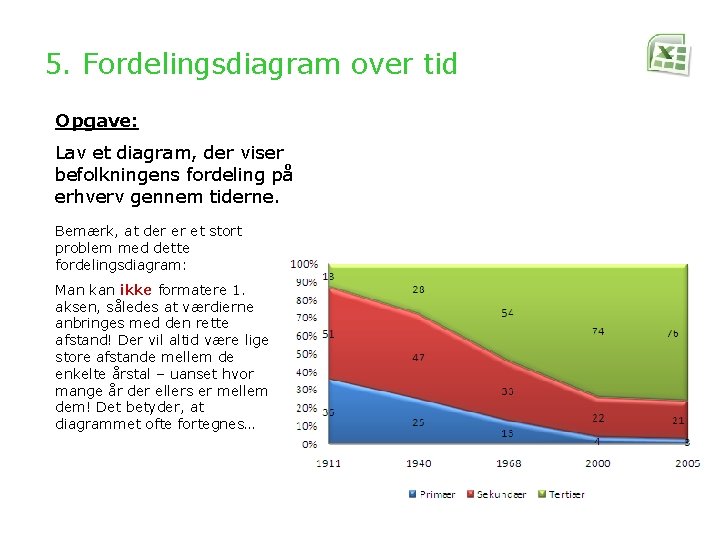
5. Fordelingsdiagram over tid Opgave: Lav et diagram, der viser befolkningens fordeling på erhverv gennem tiderne. Bemærk, at der er et stort problem med dette fordelingsdiagram: Man kan ikke formatere 1. aksen, således at værdierne anbringes med den rette afstand! Der vil altid være lige store afstande mellem de enkelte årstal – uanset hvor mange år der ellers er mellem dem! Det betyder, at diagrammet ofte fortegnes…
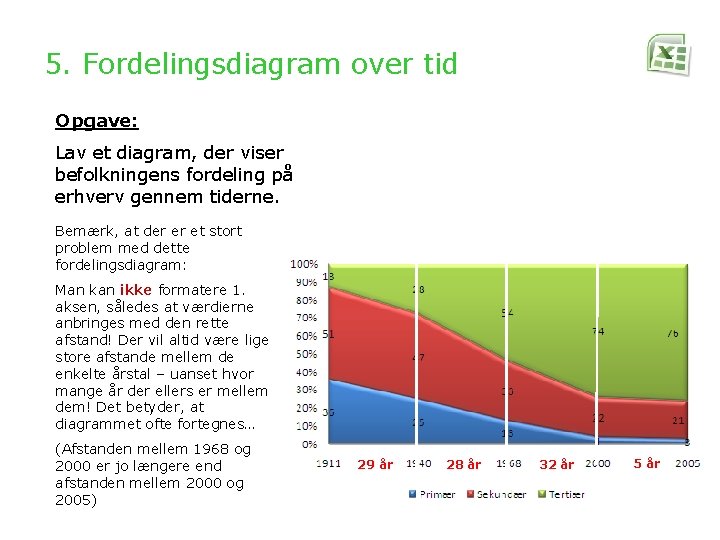
5. Fordelingsdiagram over tid Opgave: Lav et diagram, der viser befolkningens fordeling på erhverv gennem tiderne. Bemærk, at der er et stort problem med dette fordelingsdiagram: Man kan ikke formatere 1. aksen, således at værdierne anbringes med den rette afstand! Der vil altid være lige store afstande mellem de enkelte årstal – uanset hvor mange år der ellers er mellem dem! Det betyder, at diagrammet ofte fortegnes… (Afstanden mellem 1968 og 2000 er jo længere end afstanden mellem 2000 og 2005) 29 år 28 år 32 år 5 år

Regnearket Excel 2007 Lad os se på de forskellige diagrammer: 1. Kassediagram – eller blokdiagram (i Excel: 100% Stablet søjlediagram) 2. Cirkeldiagram 3. Søjlediagram 4. Kurvediagram (i Excel: Punktdiagram) 5. Fordelingsdiagram over tid (i Excel: Stablet Områdediagram) 6. Diagram med to datasæt med to forskellige akser
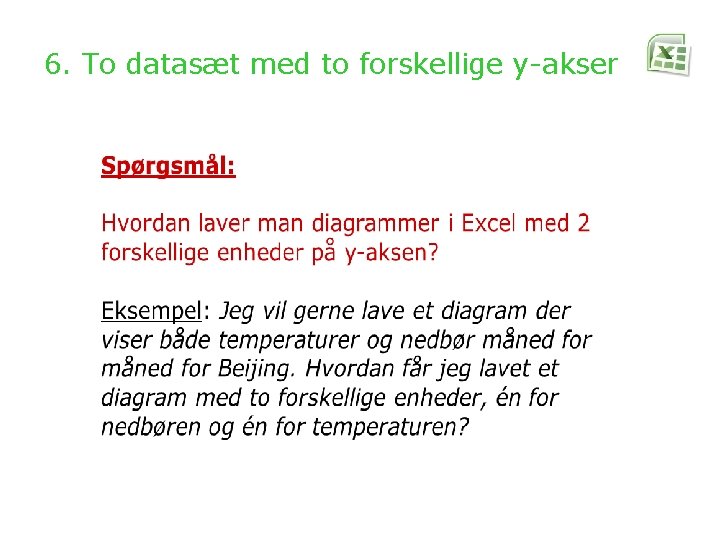
6. To datasæt med to forskellige y-akser
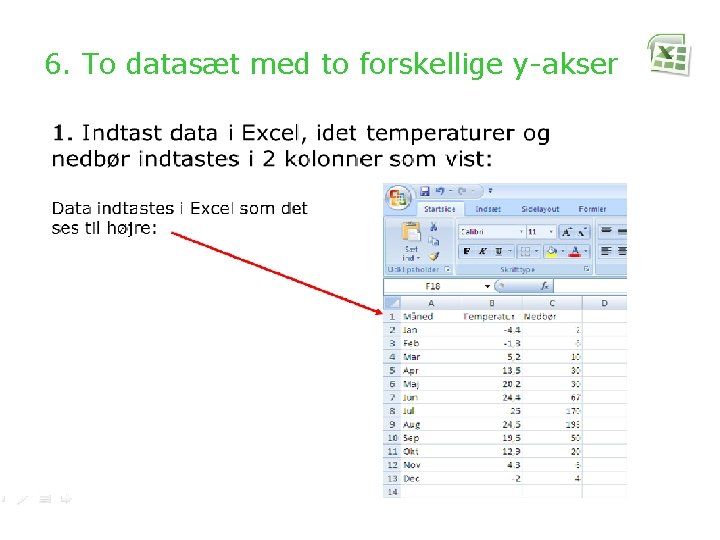
6. To datasæt med to forskellige y-akser
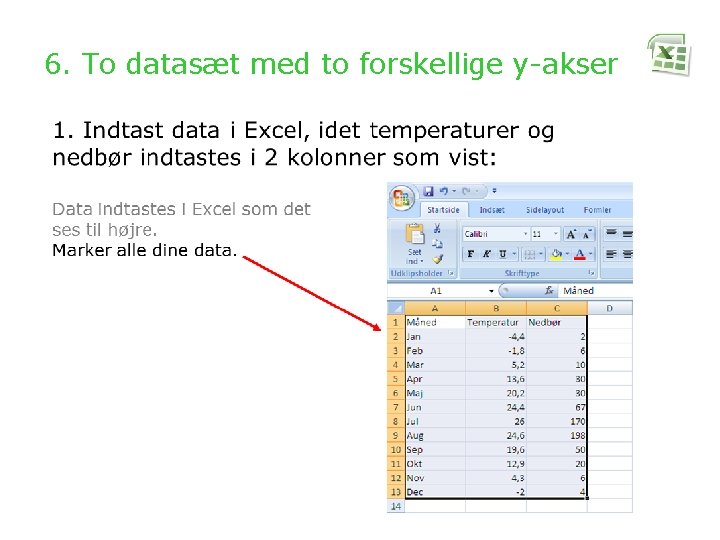
6. To datasæt med to forskellige y-akser
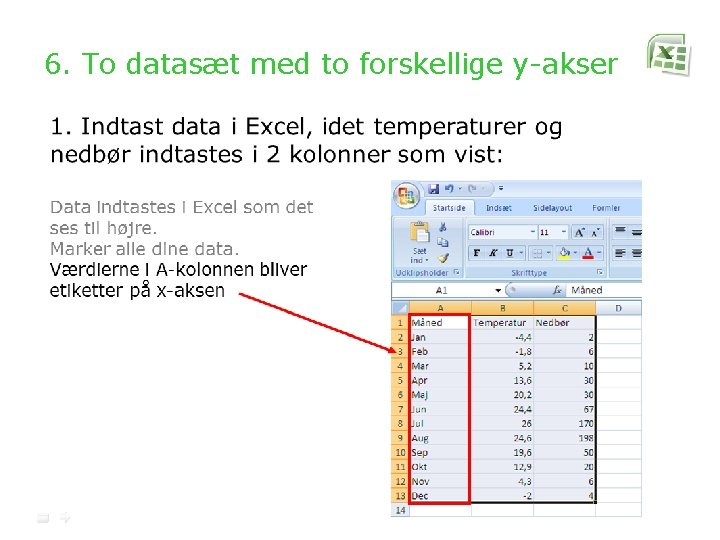
6. To datasæt med to forskellige y-akser
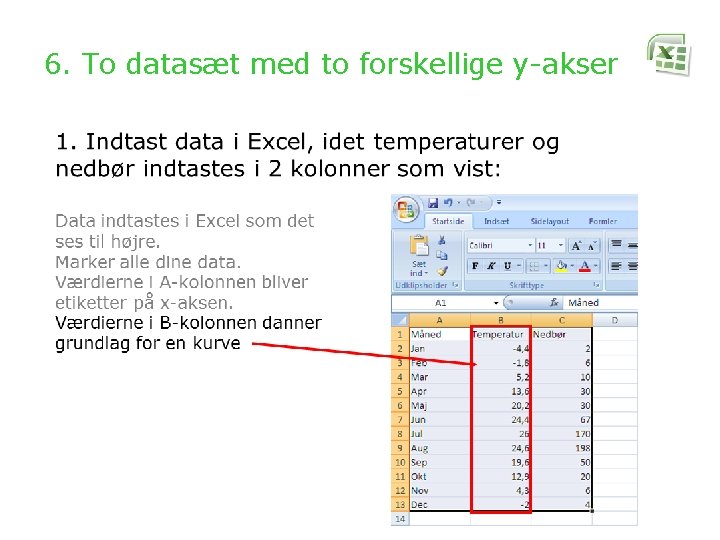
6. To datasæt med to forskellige y-akser
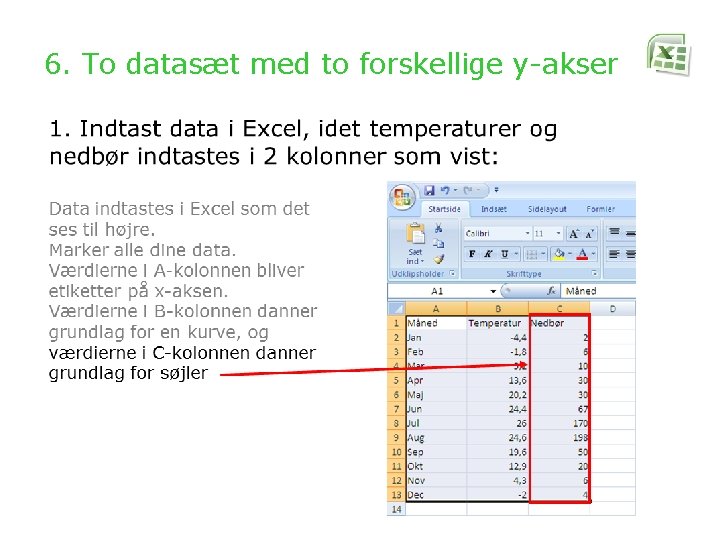
6. To datasæt med to forskellige y-akser
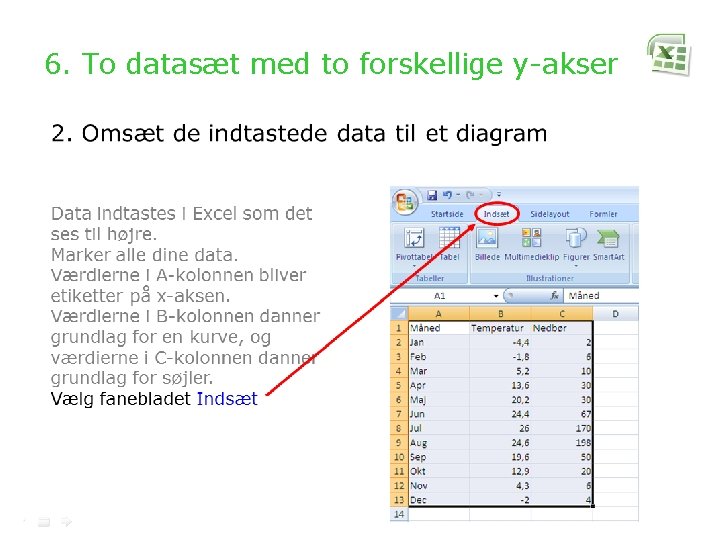
6. To datasæt med to forskellige y-akser

6. To datasæt med to forskellige y-akser
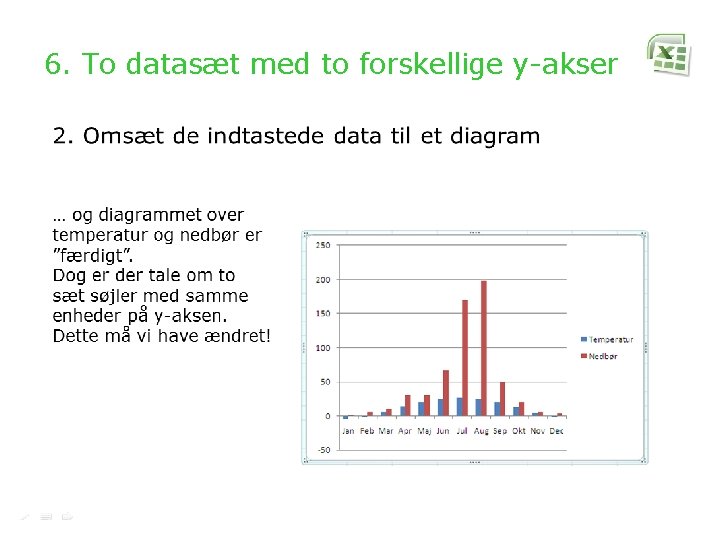
6. To datasæt med to forskellige y-akser
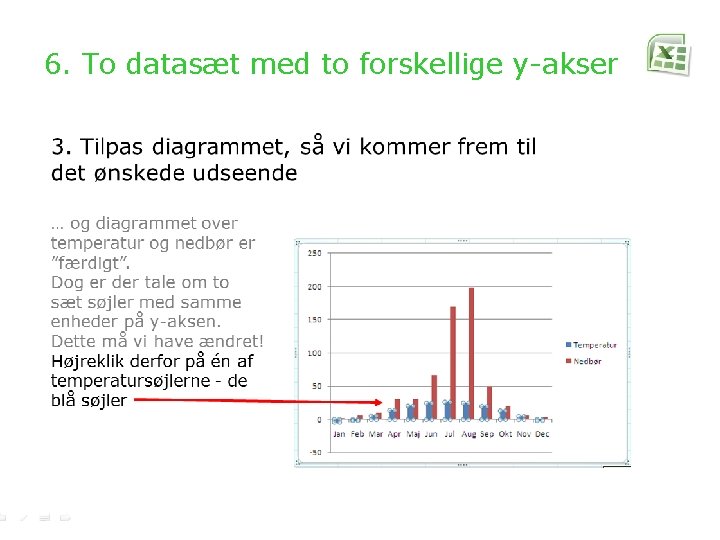
6. To datasæt med to forskellige y-akser
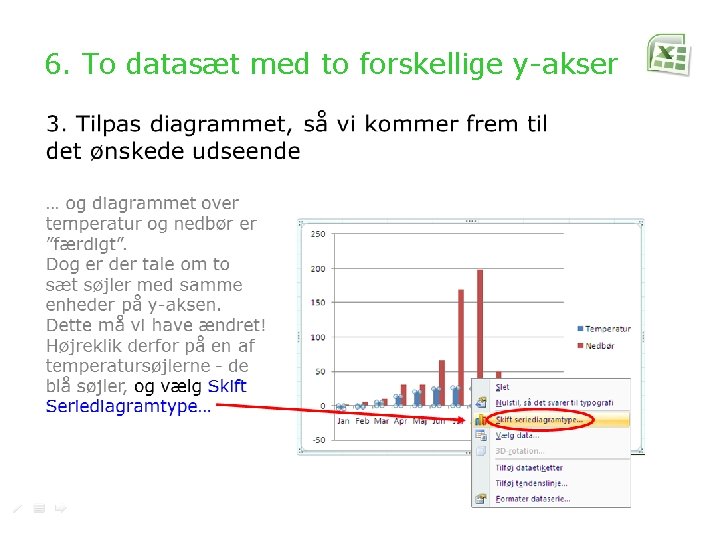
6. To datasæt med to forskellige y-akser
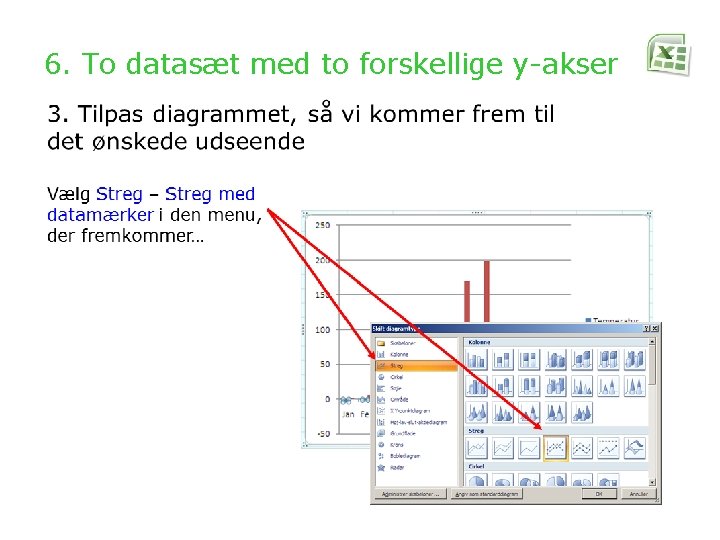
6. To datasæt med to forskellige y-akser
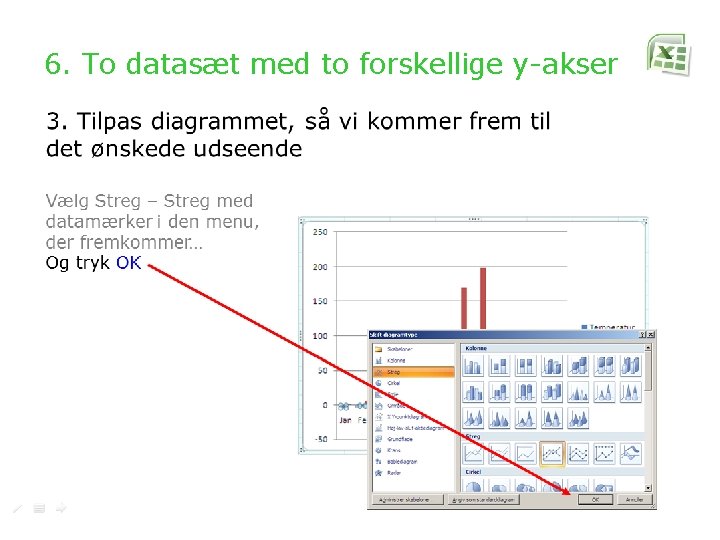
6. To datasæt med to forskellige y-akser
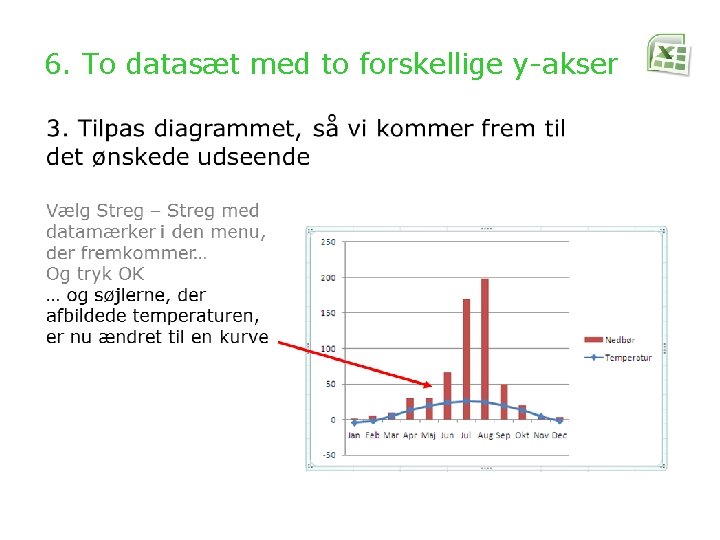
6. To datasæt med to forskellige y-akser
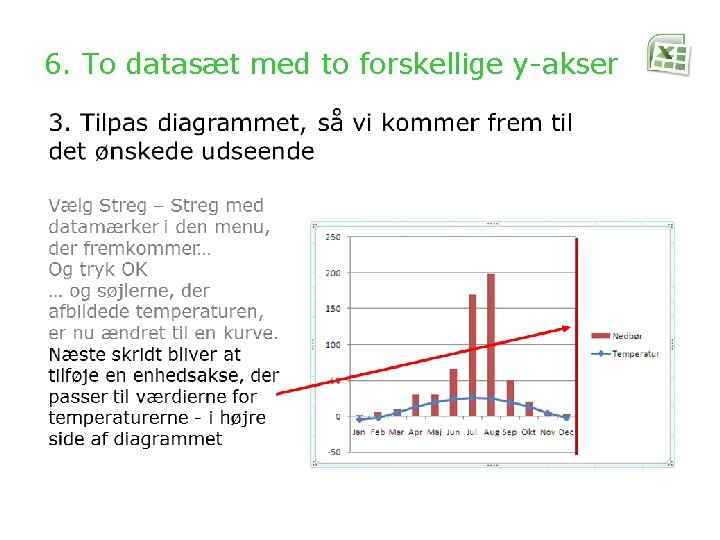
6. To datasæt med to forskellige y-akser
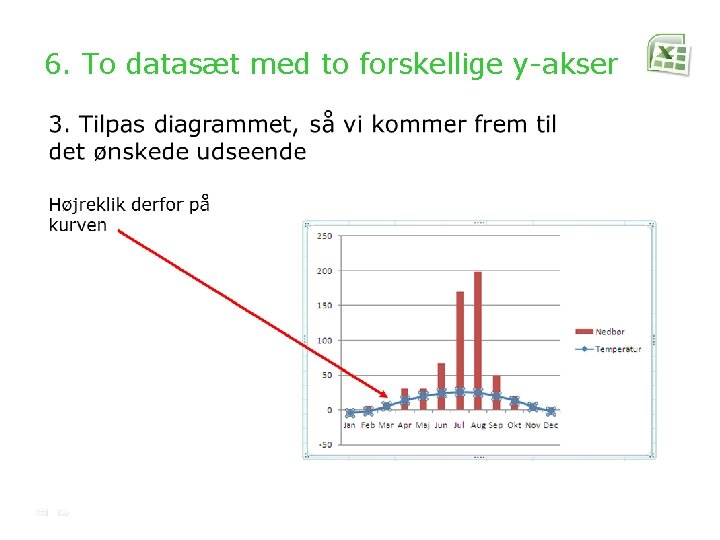
6. To datasæt med to forskellige y-akser
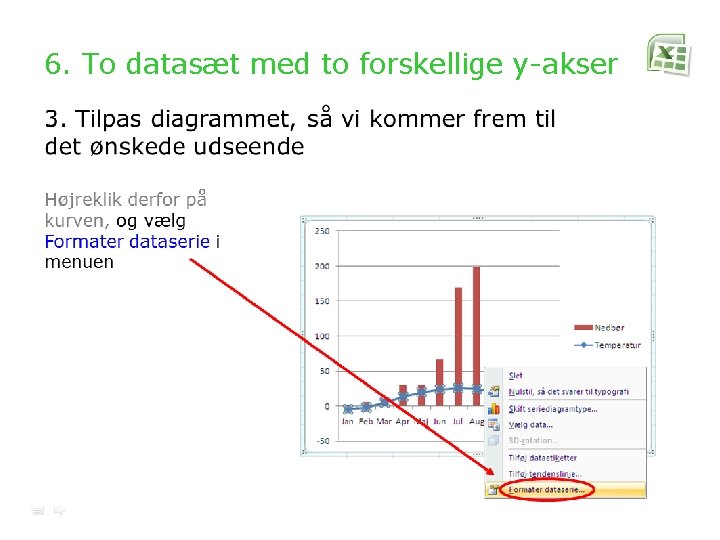
6. To datasæt med to forskellige y-akser

6. To datasæt med to forskellige y-akser
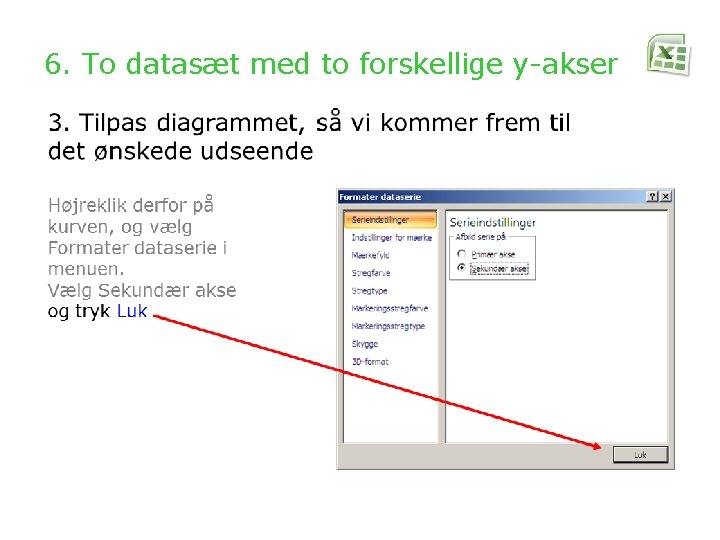
6. To datasæt med to forskellige y-akser
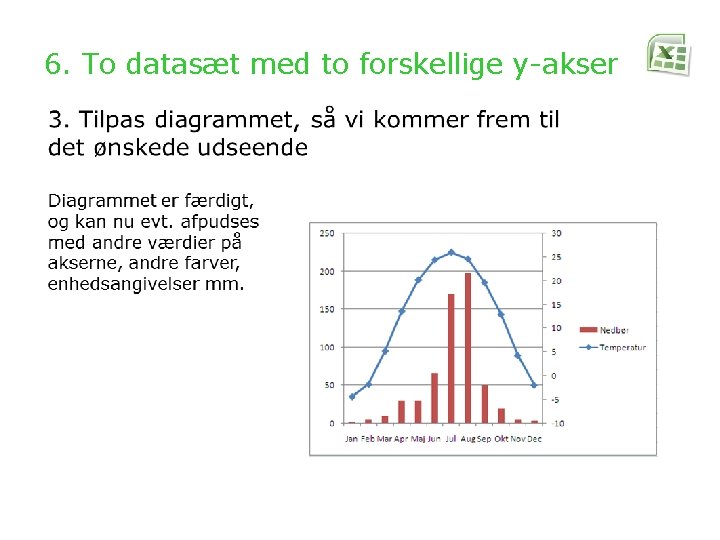
6. To datasæt med to forskellige y-akser
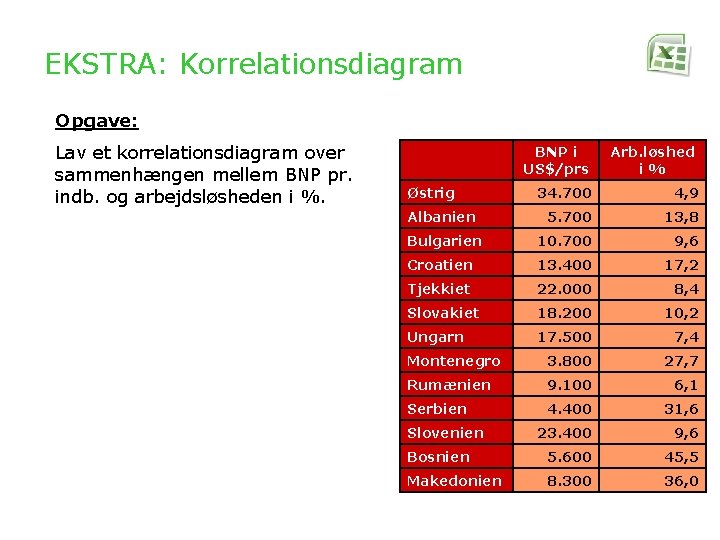
EKSTRA: Korrelationsdiagram Opgave: Lav et korrelationsdiagram over sammenhængen mellem BNP pr. indb. og arbejdsløsheden i %. BNP i US$/prs Arb. løshed i% 34. 700 4, 9 5. 700 13, 8 Bulgarien 10. 700 9, 6 Croatien 13. 400 17, 2 Tjekkiet 22. 000 8, 4 Slovakiet 18. 200 10, 2 Ungarn 17. 500 7, 4 Montenegro 3. 800 27, 7 Rumænien 9. 100 6, 1 Serbien 4. 400 31, 6 23. 400 9, 6 Bosnien 5. 600 45, 5 Makedonien 8. 300 36, 0 Østrig Albanien Slovenien
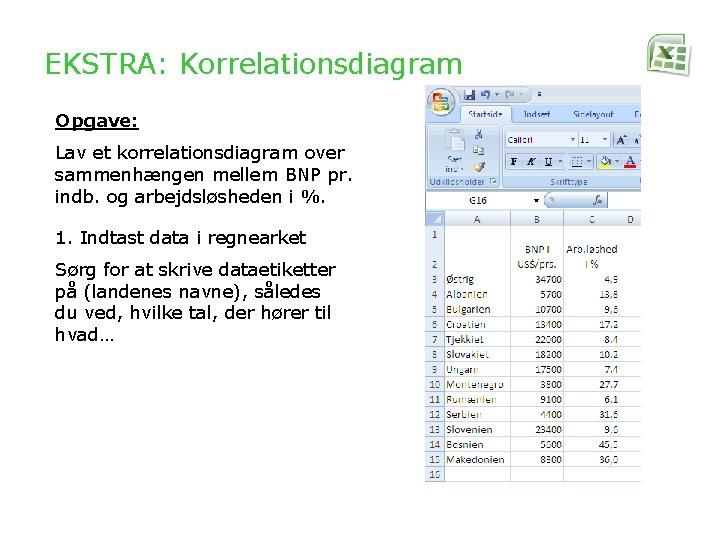
EKSTRA: Korrelationsdiagram Opgave: Lav et korrelationsdiagram over sammenhængen mellem BNP pr. indb. og arbejdsløsheden i %. 1. Indtast data i regnearket Sørg for at skrive dataetiketter på (landenes navne), således du ved, hvilke tal, der hører til hvad…
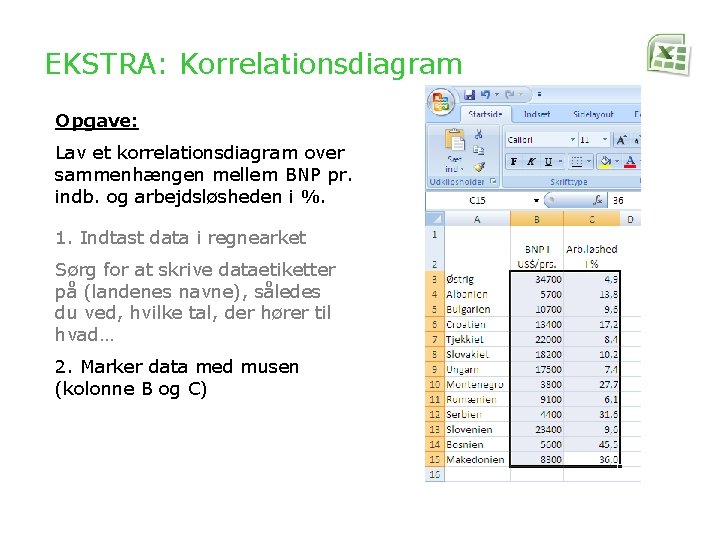
EKSTRA: Korrelationsdiagram Opgave: Lav et korrelationsdiagram over sammenhængen mellem BNP pr. indb. og arbejdsløsheden i %. 1. Indtast data i regnearket Sørg for at skrive dataetiketter på (landenes navne), således du ved, hvilke tal, der hører til hvad… 2. Marker data med musen (kolonne B og C)
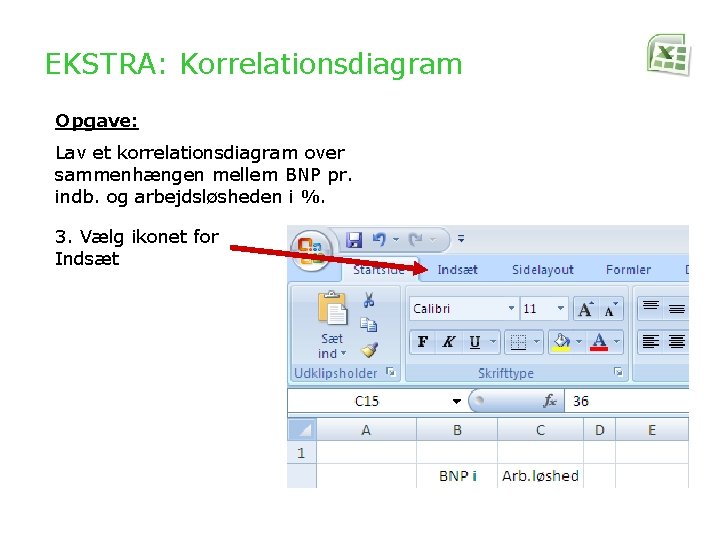
EKSTRA: Korrelationsdiagram Opgave: Lav et korrelationsdiagram over sammenhængen mellem BNP pr. indb. og arbejdsløsheden i %. 3. Vælg ikonet for Indsæt
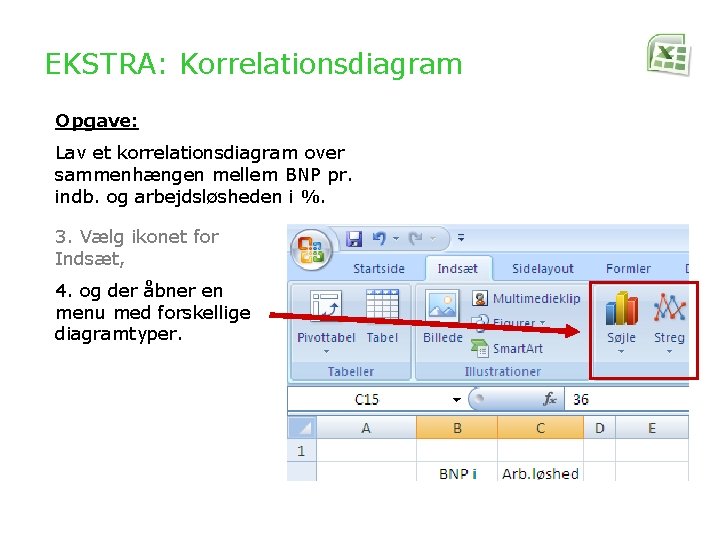
EKSTRA: Korrelationsdiagram Opgave: Lav et korrelationsdiagram over sammenhængen mellem BNP pr. indb. og arbejdsløsheden i %. 3. Vælg ikonet for Indsæt, 4. og der åbner en menu med forskellige diagramtyper.
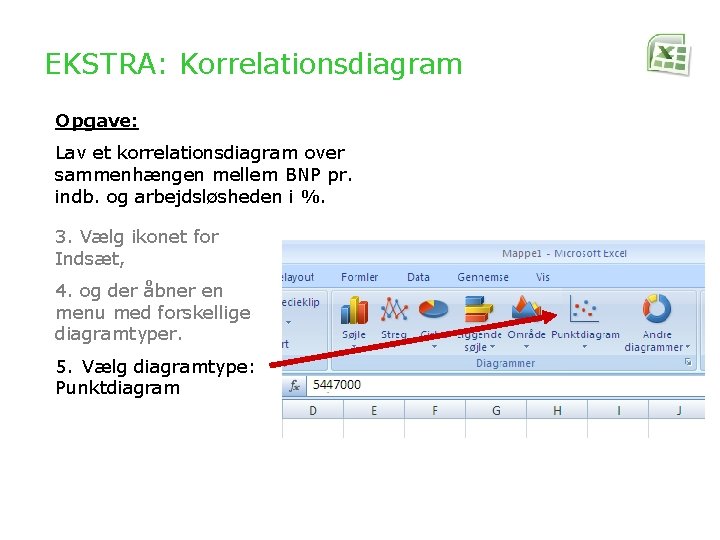
EKSTRA: Korrelationsdiagram Opgave: Lav et korrelationsdiagram over sammenhængen mellem BNP pr. indb. og arbejdsløsheden i %. 3. Vælg ikonet for Indsæt, 4. og der åbner en menu med forskellige diagramtyper. 5. Vælg diagramtype: Punktdiagram
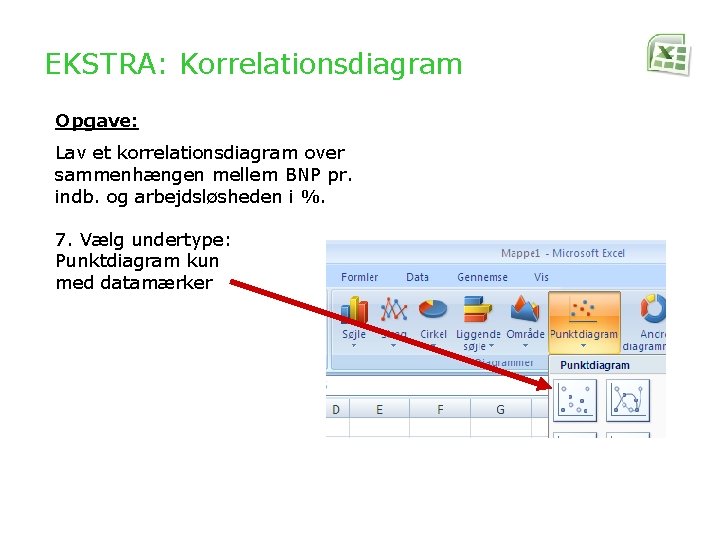
EKSTRA: Korrelationsdiagram Opgave: Lav et korrelationsdiagram over sammenhængen mellem BNP pr. indb. og arbejdsløsheden i %. 7. Vælg undertype: Punktdiagram kun med datamærker
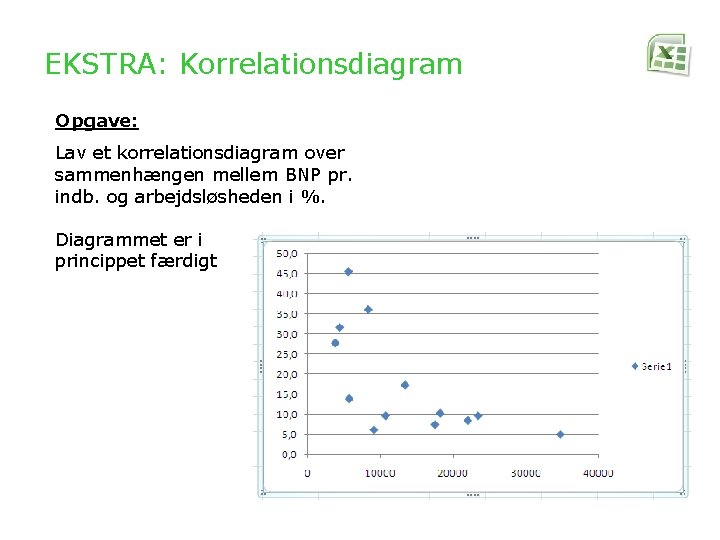
EKSTRA: Korrelationsdiagram Opgave: Lav et korrelationsdiagram over sammenhængen mellem BNP pr. indb. og arbejdsløsheden i %. Diagrammet er i princippet færdigt
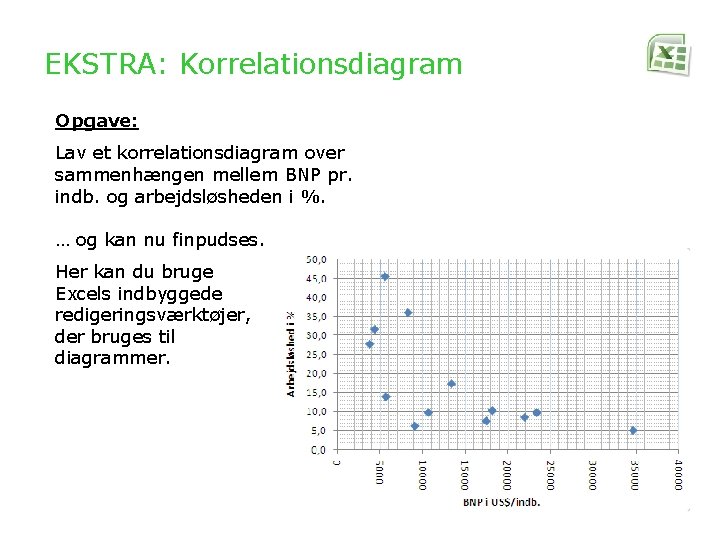
EKSTRA: Korrelationsdiagram Opgave: Lav et korrelationsdiagram over sammenhængen mellem BNP pr. indb. og arbejdsløsheden i %. … og kan nu finpudses. Her kan du bruge Excels indbyggede redigeringsværktøjer, der bruges til diagrammer.
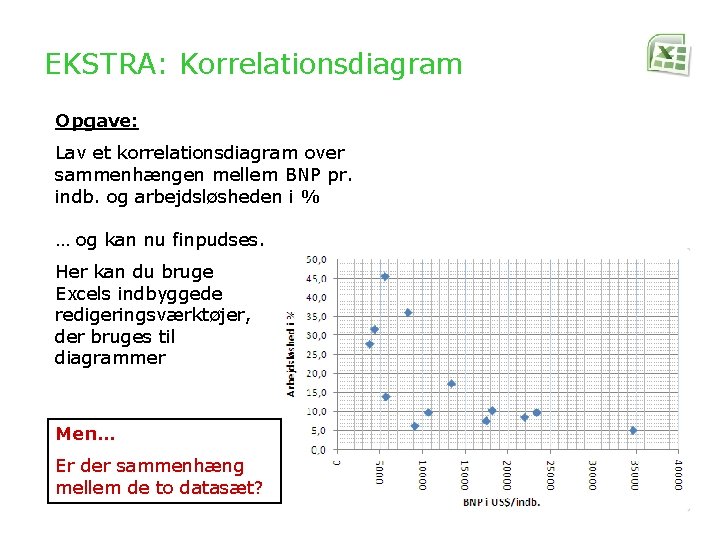
EKSTRA: Korrelationsdiagram Opgave: Lav et korrelationsdiagram over sammenhængen mellem BNP pr. indb. og arbejdsløsheden i % … og kan nu finpudses. Her kan du bruge Excels indbyggede redigeringsværktøjer, der bruges til diagrammer Men… Er der sammenhæng mellem de to datasæt?
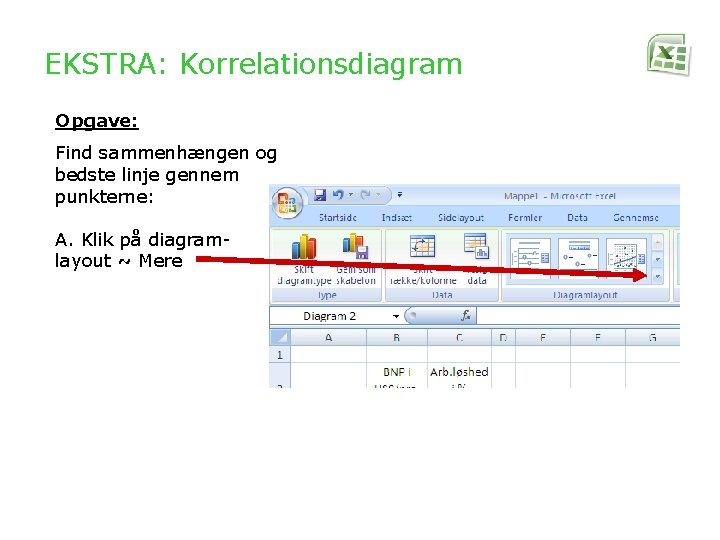
EKSTRA: Korrelationsdiagram Opgave: Find sammenhængen og bedste linje gennem punkterne: A. Klik på diagramlayout ~ Mere
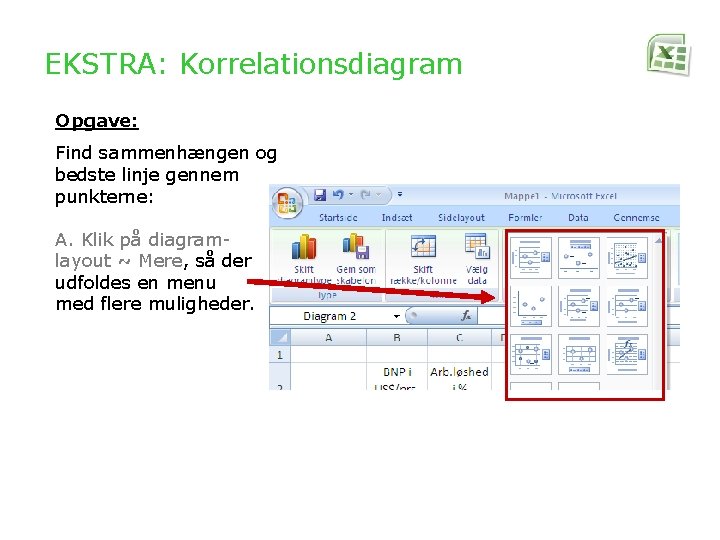
EKSTRA: Korrelationsdiagram Opgave: Find sammenhængen og bedste linje gennem punkterne: A. Klik på diagramlayout ~ Mere, så der udfoldes en menu med flere muligheder.
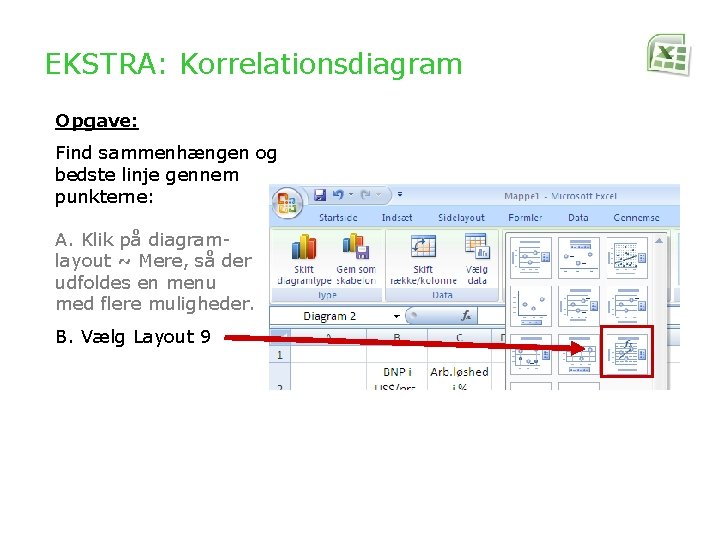
EKSTRA: Korrelationsdiagram Opgave: Find sammenhængen og bedste linje gennem punkterne: A. Klik på diagramlayout ~ Mere, så der udfoldes en menu med flere muligheder. B. Vælg Layout 9
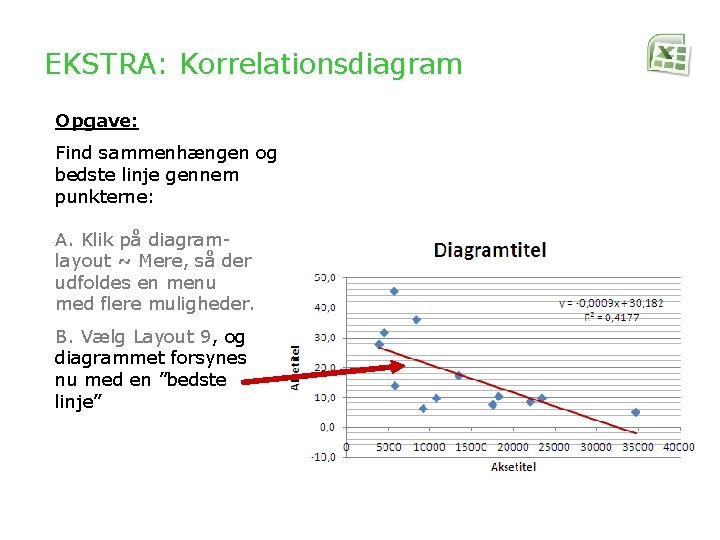
EKSTRA: Korrelationsdiagram Opgave: Find sammenhængen og bedste linje gennem punkterne: A. Klik på diagramlayout ~ Mere, så der udfoldes en menu med flere muligheder. B. Vælg Layout 9, og diagrammet forsynes nu med en ”bedste linje”
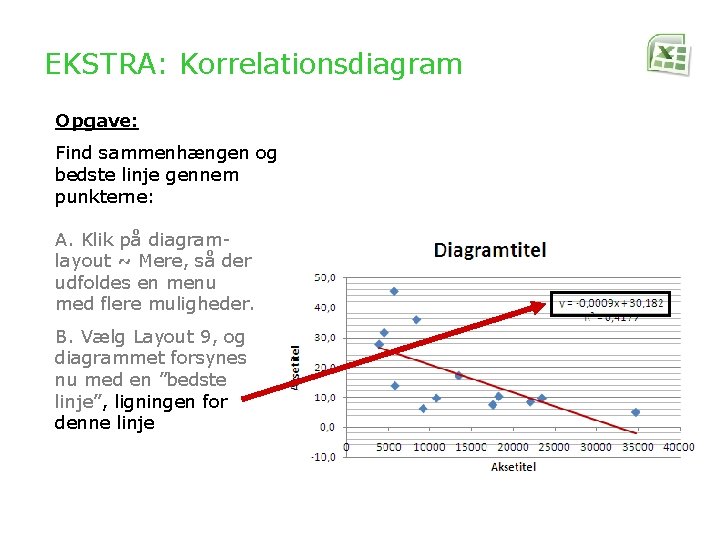
EKSTRA: Korrelationsdiagram Opgave: Find sammenhængen og bedste linje gennem punkterne: A. Klik på diagramlayout ~ Mere, så der udfoldes en menu med flere muligheder. B. Vælg Layout 9, og diagrammet forsynes nu med en ”bedste linje”, ligningen for denne linje
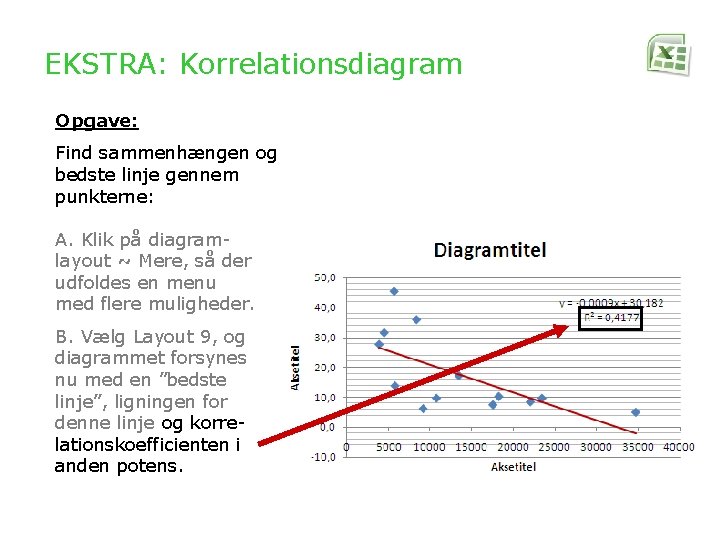
EKSTRA: Korrelationsdiagram Opgave: Find sammenhængen og bedste linje gennem punkterne: A. Klik på diagramlayout ~ Mere, så der udfoldes en menu med flere muligheder. B. Vælg Layout 9, og diagrammet forsynes nu med en ”bedste linje”, ligningen for denne linje og korrelationskoefficienten i anden potens.
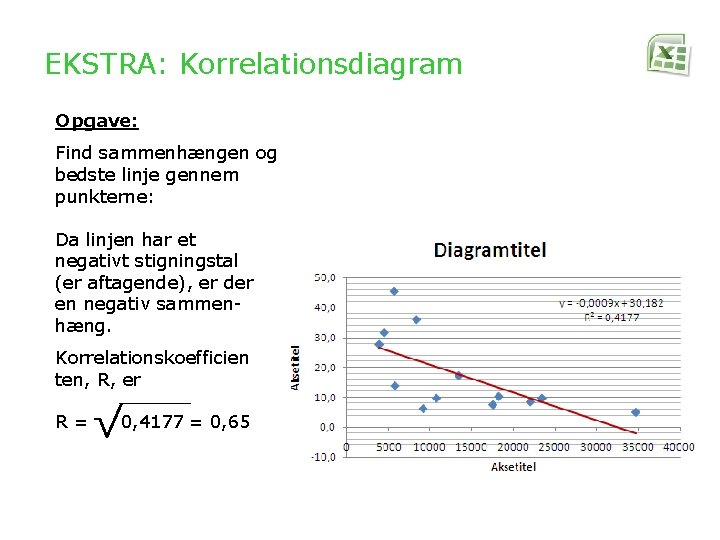
EKSTRA: Korrelationsdiagram Opgave: Find sammenhængen og bedste linje gennem punkterne: Da linjen har et negativt stigningstal (er aftagende), er der en negativ sammenhæng. Korrelationskoefficien ten, R, er R= √ 0, 4177 = 0, 65
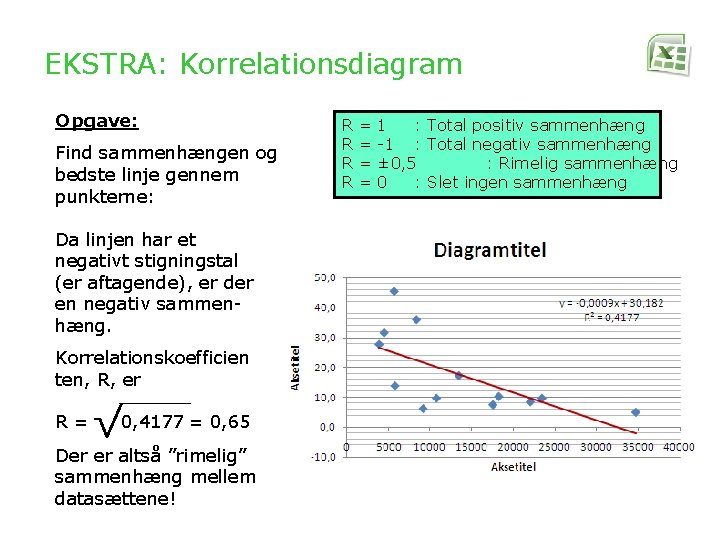
EKSTRA: Korrelationsdiagram Opgave: Find sammenhængen og bedste linje gennem punkterne: Da linjen har et negativt stigningstal (er aftagende), er der en negativ sammenhæng. Korrelationskoefficien ten, R, er R= √ 0, 4177 = 0, 65 Der er altså ”rimelig” sammenhæng mellem datasættene! R R = = 1 : Total positiv sammenhæng -1 : Total negativ sammenhæng ± 0, 5 : Rimelig sammenhæng 0 : Slet ingen sammenhæng
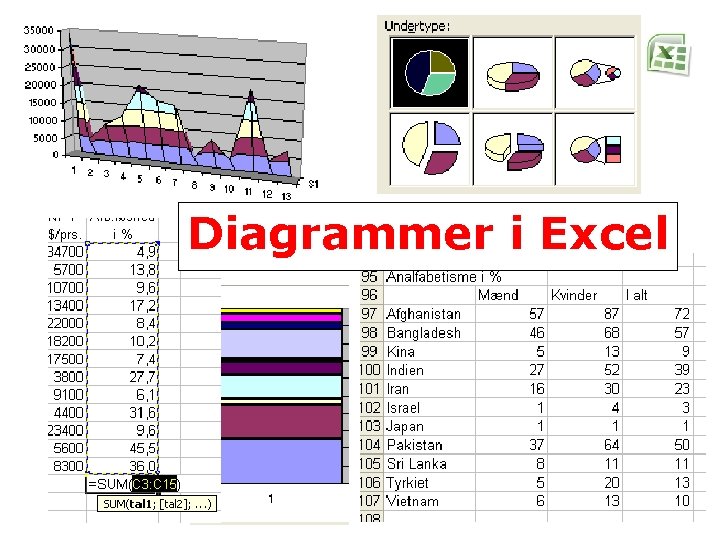
Diagrammer i Excel
 Lær excel 2007
Lær excel 2007 Hvordan skriver man kvadratmeter
Hvordan skriver man kvadratmeter Hvordan laver man en brøk i excel
Hvordan laver man en brøk i excel Typetal i excel
Typetal i excel Sumkurve excel
Sumkurve excel Hvordan laver man cirkeldiagram i excel
Hvordan laver man cirkeldiagram i excel Manchet nyhedsartikel
Manchet nyhedsartikel Hvordan laver man en fortolkning
Hvordan laver man en fortolkning Sumkurve excel
Sumkurve excel Man vs man conflict definition
Man vs man conflict definition Hvordan får man excel til at regne
Hvordan får man excel til at regne Lage årshjul i excel
Lage årshjul i excel Interaksjonsdiagram
Interaksjonsdiagram Geodatabase diagrammer
Geodatabase diagrammer Geodatabase diagrammer
Geodatabase diagrammer Praksisfortælling
Praksisfortælling Hvordan får man en elefant ind i et køleskab
Hvordan får man en elefant ind i et køleskab Areal integral
Areal integral Kapacitetsomkostninger eksempler
Kapacitetsomkostninger eksempler Hvordan bliver man pilot
Hvordan bliver man pilot Hvordan spiser man en elefant
Hvordan spiser man en elefant Negation avec les verbes pronominaux
Negation avec les verbes pronominaux Seven i am
Seven i am Reflexive construction
Reflexive construction Hvad render du og laver
Hvad render du og laver Odmiana boire
Odmiana boire Bronze laver
Bronze laver Analyse fonctionnelle lave linge
Analyse fonctionnelle lave linge Verbe pronominal
Verbe pronominal Stok eritme yöntemleri
Stok eritme yöntemleri Personalpolitikk ved omstillingsprosesser
Personalpolitikk ved omstillingsprosesser Gæstebudsskade
Gæstebudsskade Had+v.3
Had+v.3 Ahlr sløyfe
Ahlr sløyfe Viktigste kjennetegn ved stressorer
Viktigste kjennetegn ved stressorer Ergonomi ved dataarbeid
Ergonomi ved dataarbeid Christmas ved
Christmas ved Fordele ved indirekte distribution
Fordele ved indirekte distribution Ved analysis
Ved analysis Lad os bryde brødet sammen ved hans bord
Lad os bryde brødet sammen ved hans bord 6-103/410
6-103/410 Lov om fortrydelsesret ved køb af fast ejendom
Lov om fortrydelsesret ved køb af fast ejendom Bivirkninger ved lokal vagifem i skeden
Bivirkninger ved lokal vagifem i skeden Naturalismen drama
Naturalismen drama Astma discus
Astma discus Michael kvium so simple
Michael kvium so simple Produktvalg full kapasitet
Produktvalg full kapasitet Renessansen litteratur kjennetegn
Renessansen litteratur kjennetegn Karen jacobsen
Karen jacobsen Roller i gruppearbejde
Roller i gruppearbejde Have +ved
Have +ved Mangler ved fast ejendom
Mangler ved fast ejendom Hovedtrekk ved den industrielle revolusjon
Hovedtrekk ved den industrielle revolusjon Fordele ved rekonstruktion i forhold til konkurs
Fordele ved rekonstruktion i forhold til konkurs Kjennetegn i romantikken
Kjennetegn i romantikken Ved vesterport 6
Ved vesterport 6 Past simple 2 kolona
Past simple 2 kolona Senmodernismen
Senmodernismen Jorden er noget af det bedste jeg ved
Jorden er noget af det bedste jeg ved Skrner
Skrner V ved
V ved Hvad er fordybelsesområde
Hvad er fordybelsesområde Ved mittal
Ved mittal Abc ved matrix
Abc ved matrix Ps krøyer italienske hattemagere
Ps krøyer italienske hattemagere Margeritter overvintring
Margeritter overvintring Hvordan er hjernen bygd opp
Hvordan er hjernen bygd opp Hva er et atom bygd opp av
Hva er et atom bygd opp av Analyse av sakprosa
Analyse av sakprosa Hvordan analysere novelle
Hvordan analysere novelle Hvordan er musklene festet til skjelettet
Hvordan er musklene festet til skjelettet Hvordan bryges cbd olie mod smerte
Hvordan bryges cbd olie mod smerte Deletegn
Deletegn Norsk standard 4129
Norsk standard 4129 Hvordan skrive en bra innledning
Hvordan skrive en bra innledning Hvad betyder eksponentiel
Hvad betyder eksponentiel Hvordan føles klamydia
Hvordan føles klamydia Hvordan lage en arbeidskravsanalyse
Hvordan lage en arbeidskravsanalyse Hvordan skrive jus til eksamen
Hvordan skrive jus til eksamen Hvordan lykkes med salg
Hvordan lykkes med salg Plante sang
Plante sang Forebygging av spiseforstyrrelser
Forebygging av spiseforstyrrelser Hvad er csr
Hvad er csr Lojalitetsløkken
Lojalitetsløkken Hvordan forebygge mobbing
Hvordan forebygge mobbing Hvordan lage brosjyre
Hvordan lage brosjyre Nanokurs
Nanokurs Hvordan fremstilles biodiesel
Hvordan fremstilles biodiesel Hvad er en regression
Hvad er en regression Hva er en sammensatt tekst
Hva er en sammensatt tekst Hvordan bakterier formerer seg
Hvordan bakterier formerer seg Hvordan skrive dikt
Hvordan skrive dikt Internrente
Internrente Hvordan lykkes som pt
Hvordan lykkes som pt Simultan kontrast
Simultan kontrast Polysakkarider
Polysakkarider Egenkapitalrentabilitet
Egenkapitalrentabilitet Quetiapine som sovemedicin
Quetiapine som sovemedicin Hvordan opstår en tsunami
Hvordan opstår en tsunami Marked segmentering
Marked segmentering Hvordan finne stigningstall
Hvordan finne stigningstall Hvordan tolke en novelle
Hvordan tolke en novelle Gaupe ekskrementer
Gaupe ekskrementer Conflict in literature definition
Conflict in literature definition Rich man poor man bible
Rich man poor man bible You live and you learn
You live and you learn Old man and new man
Old man and new man